Page 1
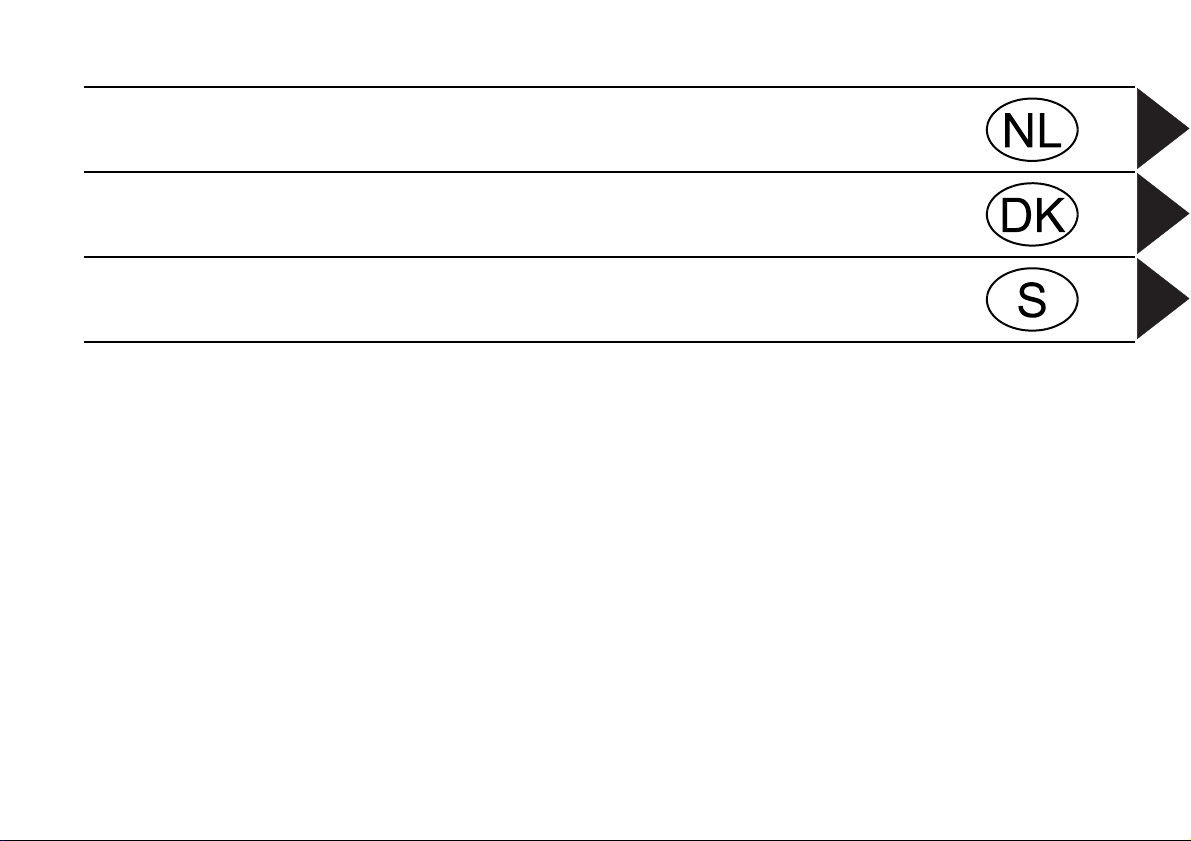
Gebruiksanwijzing / Montagehandleiding
Betjeningsvejledning / Monteringsvejledning
Bruksanvisning / Monteringsanvisning
Page 2
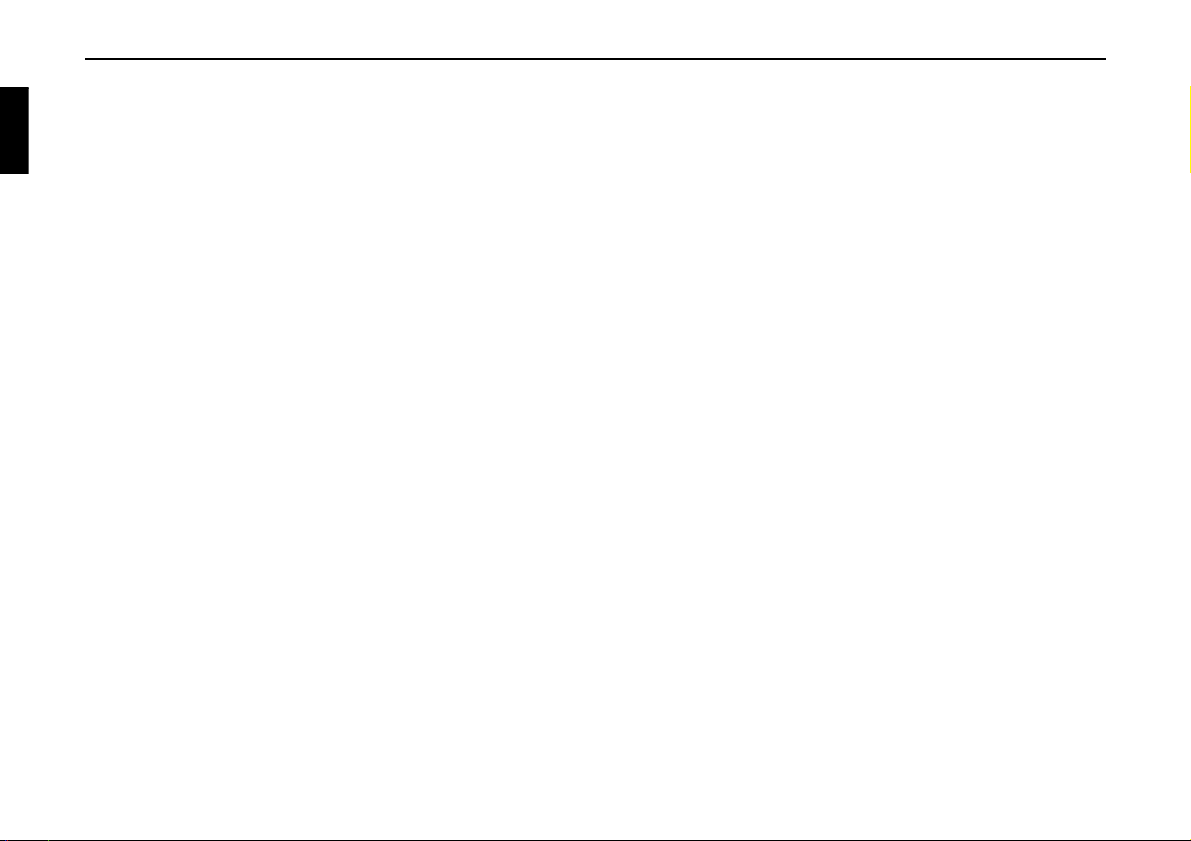
Inhoud
Veiligheidsvoorschriften 5
Richtlijnen m.b.t. de
verkeersveiligheid 6
Overzicht knoppen 7
Beveiliging tegen diefstal 8
Codenummer invoeren 8
Frontje verwijderen 9
Frontje plaatsen 9
Algemene bediening 10
In-/uitschakelen 10
Volume instellen 10
Klankmenu activeren 10
Laagweergave (bass) instellen 10
Hoogweergave (treble) instellen 10
Fader (faderregeling) 11
Balans instellen 11
Lineaire instelling 11
Subwoofer- resp.
centerspeakervolume instellen 11
Loudness in-/uitschakelen 11
Gebruiksmodus Navigatie 12
Wat is navigatie? 12
Navigatie-cd’s 12
Algemene aanwijzingen 14
Navigatie kiezen 15
Basismenu van het
navigatiesysteem 15
Bestemming 16
Land selecteren 16
Plaats van bestemming invoeren 17
Plaats van bestemming via
postcode selecteren 18
Straat van de bestemming invoeren 19
Centrum van de plaats van
bestemming invoeren 20
Bestemmingsinvoer via coördinaten 21
Routemenu 22
Huisnummer van de straat van
bestemming invoeren 22
Kruising in de straat van
bestemming selecteren 23
Route-opties instellen 23
Bestemming in het
bestemmingsgeheugen opslaan 24
Opgeslagen bestemmingen wissen 25
Bestemmingsgeheugen vol 25
Route naar de bestemming
berekenen 25
Route opnieuw berekenen. 25
Tussenstop 25
Tussenstop invoeren 25
Navigatie naar tussenstop starten 26
Tussenstop wissen 26
Tussenstop bereikt 26
Filefunctie 26
Lengte van de file invoeren 26
Te vermijden sector wissen 27
Navigatie afbreken 27
Toelichting bij de navigatie 27
Dynamische navigatie met TMC 29
Wat is dynamische navigatie? 30
Dynamische navigatie 30
Verkeersinformatie weergeven 31
Informatie tijdens de navigatie 32
Reistijd en afgelegde afstand
oproepen 32
Instellingen weergeven 33
Actuele tijd oproepen 33
Huidige positie oproepen 33
Stratenlijst oproepen 34
Bestemmingsgeheugen 35
Bijzondere bestemmingen 35
Bijzondere bestemming P.O.I. - cd 37
Licentievoorwaarden 39
Systeeminstellingen 39
Klok instellen 40
Huidige positie opslaan 40
Spel selecteren 41
Taal instellen 41
Animaties 42
Melding over vermoedelijke
aankomsttijd aan- of uitzetten 42
Selectie van de maateenheid 42
Berekening van de vermoedelijke
aankomsttijd beïnvloeden 43
Weergave van maximumsnelheden
in-/uitschakelen 43
Weergave van de tijd instellen 44
2
Page 3
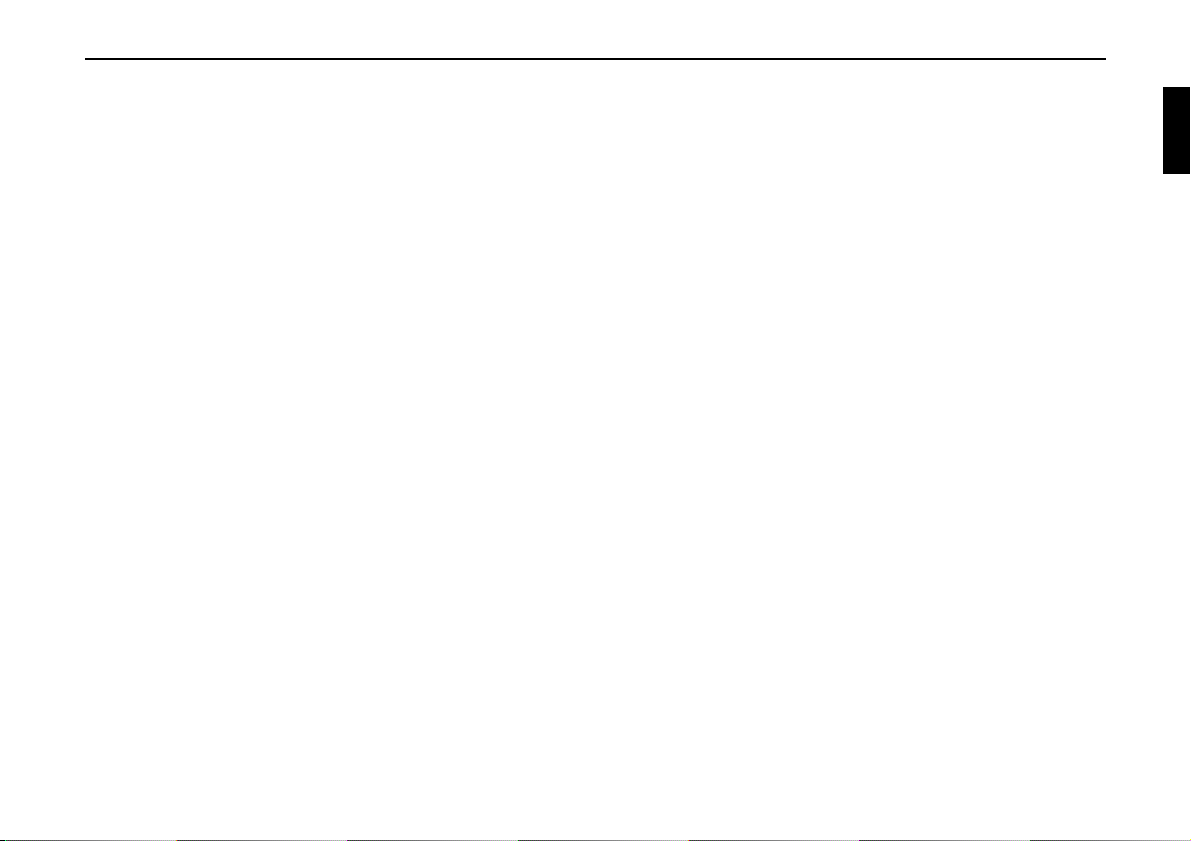
Inhoud
Radio 45
Radioweergave inschakelen 45
Modus radiomenu inschakelen 45
FM-band instellen 45
AM-band instellen 45
Instelmogelijkheden voor de
selectie van zenders 45
Dynamische Autostore (FM-DAS) 46
Zenderzoekfunctie FM - DAS 46
Zenderzoekfunctie MW, LW, SW 46
Scan-zoekfunctie 47
Zenders filteren bij FM-DAS 47
Programmatype selecteren
(PTY) 47
Weergave van PTY in-/uitschakelen 48
Zender oproepen/opslaan bij FM 48
Zenders opvragen/opslaan
MW, LW, SW 48
Autostore AM, LW 49
Handmatig instellen FM 49
Handmatige afstemming
MW, LW, SW 49
Regio’s 50
Regionaalfunctie in-/uitschakelen 50
Weergave frequentie in-/
uitschakelen 50
Radiotekst in - /uitschakelen 51
Verkeersinformatie TP
(Traffic Program) 51
TP-menu activeren/verlaten 52
TP in-/uitschakelen 52
Automatisch volgen instellen 53
Rechtstreekse programmering
instellen/wissen 53
MUTE-stand in-/uitschakelen 53
TP-berichten afbreken 53
Volume van TP-berichten 54
TMC in-/uitschakelen 54
TMC-zender kiezen 54
Weergave voor TMC-zenders die
kunnen worden ontvangen 55
Geluidsonderdrukking voor de
telefoon 55
Cd-weergave 56
Aanwijzingen m.b.t. de
compactdisc (cd) 56
Cd’s plaatsen/verwijderen 56
Nummer vooruit/achteruit
springen 57
Scan-zoekfunctie 57
Versneld vooruit/terug 57
Herhalen van nummers
(Repeat) 57
Willekeurig afspelen
(Random Play) 58
Cd-instelmenu 58
Aantal nummers weergeven 58
Omschakelen nummer/cd-tekst
weergave 58
Thermische beveiliging 59
Aanwijzingen voor cd-r en cd-rw 59
Aanwijzing m.b.t. cd’s met
kopieerbeveiliging 59
Mp3-weergave 60
Algemene aanwijzing voor
mp3 60
Een mp3/WMA-gegevensdrager
maken 60
Playlist maken 61
Mp3-cd’s plaatsen/verwijderen 62
Omschakelen map/playlist 63
Nummer vooruit/achteruit springen 63
Naar andere map/playlist gaan 63
Scan-zoekfunctie 63
Versneld vooruit/terug 64
Willekeurig afspelen (Random Play) 64
Herhalen van nummers
(Repeat) 64
Mp3-instelmenu 64
Naar andere map/playlist gaan 64
Map-/playlistnaam weergeven. 65
Omschakelen track/ID3-tag
weergave 65
Weergave cd-wisselaar 66
Gebruik van de cd-wisselaar 66
Cd-magazijn laden/verwijderen 66
Cd-wisselaarmodus selecteren 66
Cd’s wisselen/selecteren 66
CDC-instelmenu 67
Trackinformatie weergeven 67
3
Page 4
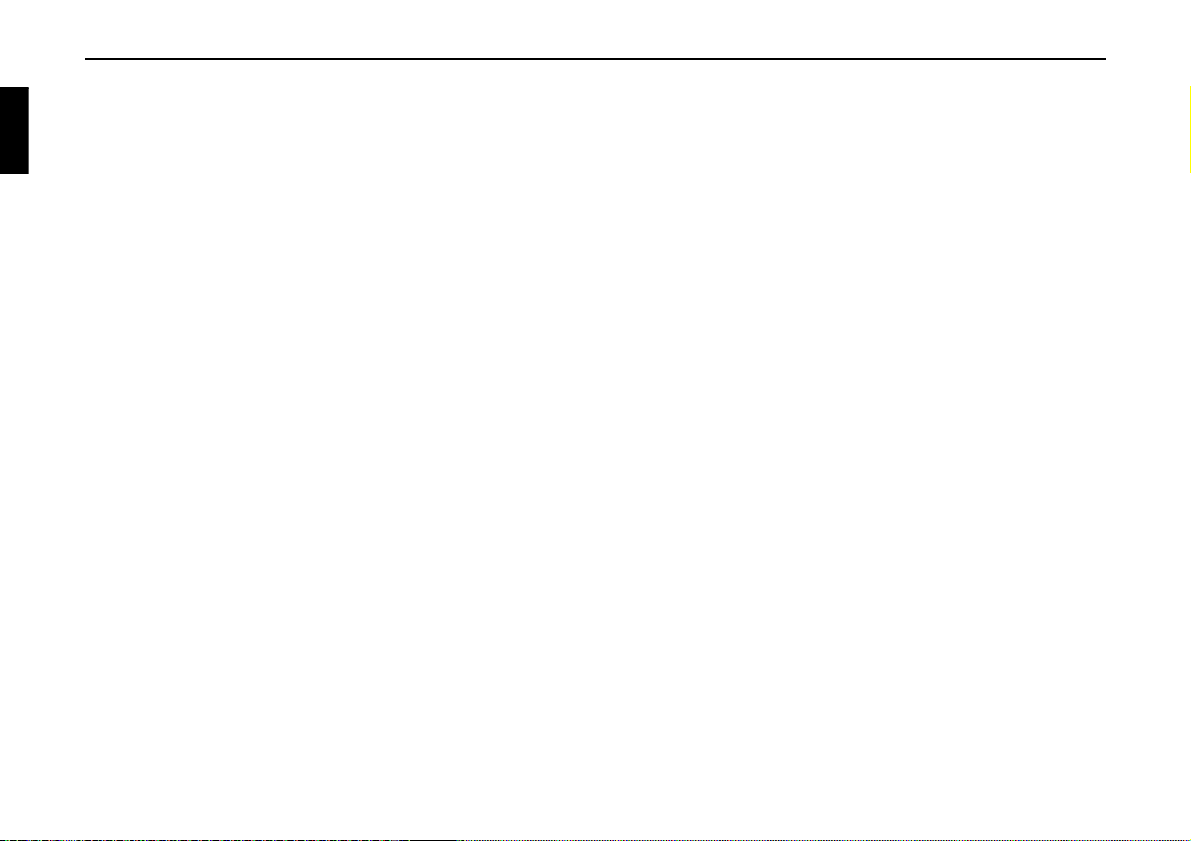
Inhoud
Aantal tracks en totale looptijd
weergeven 67
Namen van cd’s 68
Filterfunctie bij cd’s 69
Gebruikersinstellingen 70
Gebruikersinstellingen
opvragen/verlaten 70
GAL instellen 70
Functies bij MUTE-instelling
telefoon (Tel) 71
Helderheid display (Lum) 71
Knipperende diode instellen (LED) 71
Optimale ontvangst instellen (M/S) 72
Instelling navigatie-aanwijzing
(Nav) 72
AUX-ingang (Aux) 73
Weergave kompas (Cmp) 73
Volume signaaltoon (Bev) 73
Servicemenu 74
Servicemenu oproepen/ verlaten 74
Reset cd-wisselaar 74
Resetactivering apparaat 74
Toelichting 75
RDS-SYSTEEM 75
Niveau DAS Seek Qual. 75
Niveau DAS Seek Name 75
Niveau Stations RDS 75
Niveau Stations Fix 75
PTY (programmatype) 75
Terminologielijst 77
Trefwoorden 79
Technische gegevens 83
AANHANGSEL 84
Montagehandleiding 85
Vóór het inbouwen 85
Symbolen die in deze inbouwhandleiding worden gebruikt 85
Veiligheidsvoorschriften 86
Installatievoorschriften 87
Aansluitschema van het
navigatiesysteem 88
Inbouwen van GPS-antenne 89
Aansluiting van het
achteruitrijlampje 91
Snelheidssignaal (GAL) van
snelheidsmeter/tellerkabel
aansluiten 92
Inbouw/uitbouw van het
apparaat 95
Ingebruikname van de GPS en
sensoren 96
Installatie van de
navigatiesoftware 98
Kalibrering 99
Servicemodus 101
Aansluitingen 109
4
Page 5
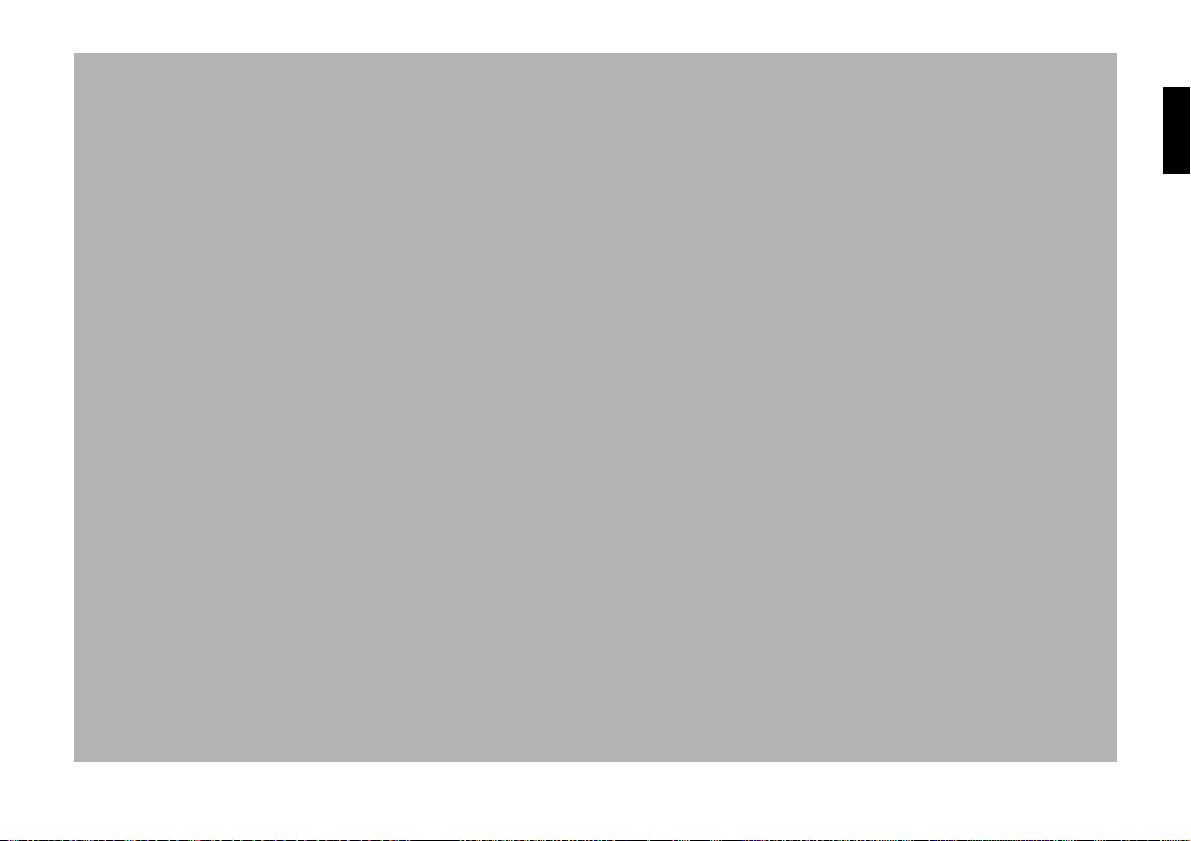
Veiligheidsvoorschriften
G
Het toestel mag alleen worden bediend als de verkeerssituatie dit toelaat en u er geheel zeker van bent dat u zelf, uw medepassagiers of andere verkeersdeelnemers geen gevaar lopen, worden gehinderd of worden gestoord.
In elk geval zijn de voorschriften van de Wegenverkeerswet van toepassing. De plaats van bestemming mag alleen worden
ingevoerd als de wagen stilstaat.
Het navigatiesysteem is maar een hulpmiddel, in sommige gevallen kunnen de gegevens onjuist zijn. De bestuurder moet
in elke situatie zelf besluiten of hij de gegevens betrouwbaar vindt. Wij zijn in geen geval aansprakelijk voor onjuiste gegevens in het navigatiesysteem.
Gezien het feit dat verkeerssituaties aan veranderingen onderhevig zijn of gegevens veranderen kan het voorkomen dat
de gegeven aanwijzingen niet geheel of niet correct zijn. Derhalve moet altijd rekening worden gehouden met de verkeersborden en de verkeerssituatie ter plaatse. Het navigatiesysteem is met name niet bedoeld als hulpmiddel ter oriëntatie bij
slecht zicht.
Het apparaat mag alleen voor de doeleinden waarvoor het is bedoeld worden gebruikt. Het volume van de autoradio/navigatiesysteem moet zo worden ingesteld dat de bestuurder nog geluiden van buiten kan waarnemen.
Bij storingen (bijv. rookontwikkeling of stank) moet het apparaat meteen worden uitgeschakeld.
Om veiligheidsredenen mag het toestel alleen door een vakman worden geopend. Voor reparaties wordt u verzocht met
uw dealer contact op te nemen.
5
Page 6
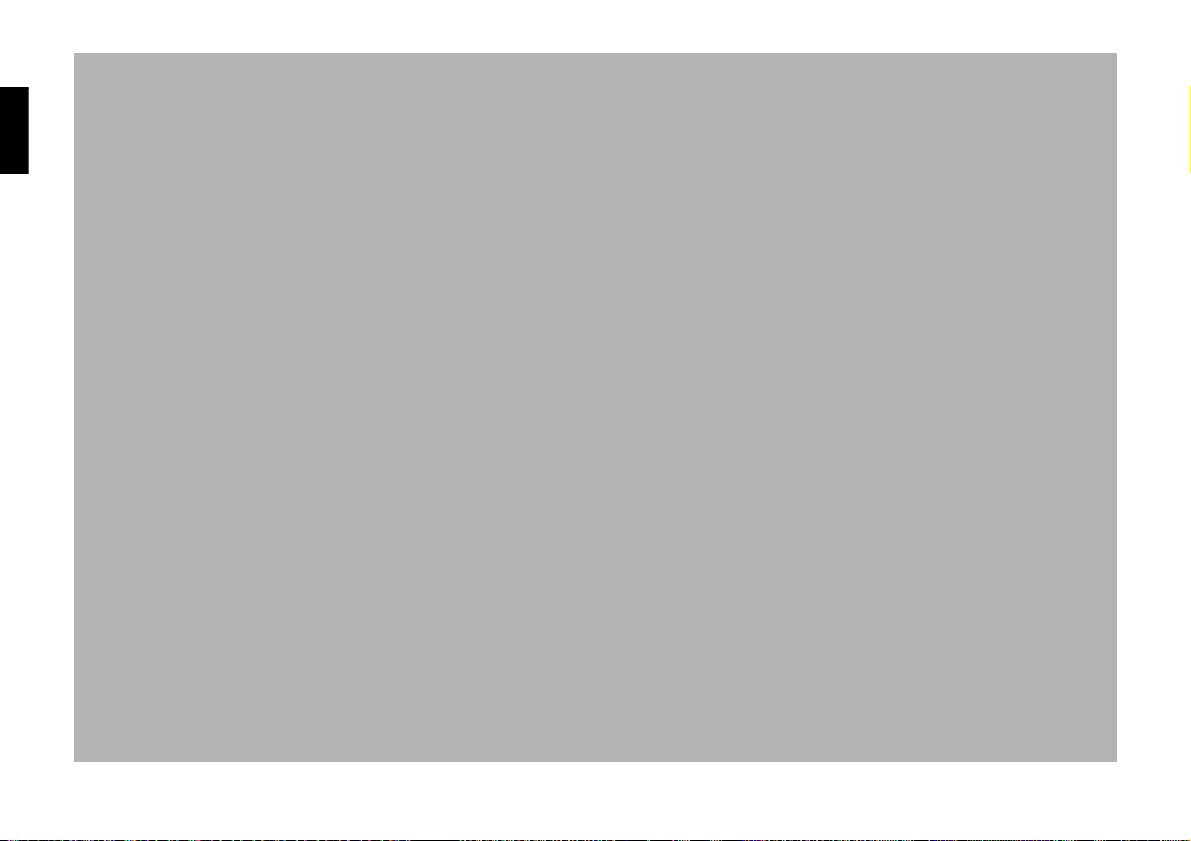
Richtlijnen m.b.t. de verkeersveiligheid
Deze autoradio is bedoeld en goedgekeurd voor inbouw en gebruik in personenauto’s, bedrijfauto’s en bussen (voertuigklasse M, N en O) met een boordnetspanning van 12 V.
Wij raden u aan om het apparaat uitsluitend door deskundig personeel te laten inbouwen resp. onderhouden. Bij een verkeerde montage resp. slecht onderhoud kunnen storingen in de voertuigsystemen optreden. Volg de veiligheidsrichtlijnen
van de autofabrikant op.
Werkzaamheden aan de voertuigelektronica (bijv. aansluiting snelheidssignaal) mogen uitsluitend worden uitgevoerd door
een erkend servicestation. De fabrikant kan niet aansprakelijk worden gesteld voor schade aan de voertuigelektronica.
Dit apparaat mag uitsluitend op de door de autofabrikant daarvoor bestemde plaats worden ingebouwd.
Kies de apparaatbevestiging zodanig, dat het apparaat bij een eventuele botsing correct blijft zitten.
De stroomvoorziening dient correct te worden afgezekerd.
Wanneer mobiele telefoons zonder buitenantenne in de buurt van de radio worden gebruikt, kan dat storingen veroorzaken.
Zorg dat u vertrouwd bent met het apparaat en de bediening daarvan alvorens te gaan rijden. Bedien het apparaat tijdens
het rijden alleen wanneer de verkeerssituatie dat toelaat. Het weergavevolume van de autoradio dient zodanig te worden
ingesteld, dat geluiden van buitenaf (bijv. sirene van de politie) nog goed waargenomen kunnen worden.
6
Page 7

Overzicht knoppen
2
3
1
12
Overzicht knoppen
1 Linker draaiknop (INFO)
2 Knop aan/uit ( )
3 Klankknop ( )
4 Knop voor verkeersinformatie ( )
5LED
6 Omschakelen naar cd-weergave ( )
4
5
6
7 8
9
10
11
7 Omschakelen naar radioweergave ( )
8 Omschakeling navigatie ( )
9 Uitwerpknop voor cd ( )
10 Rechter draaiknop (OK)
11 Multifunctionele knoppen
12 Display
7
Page 8
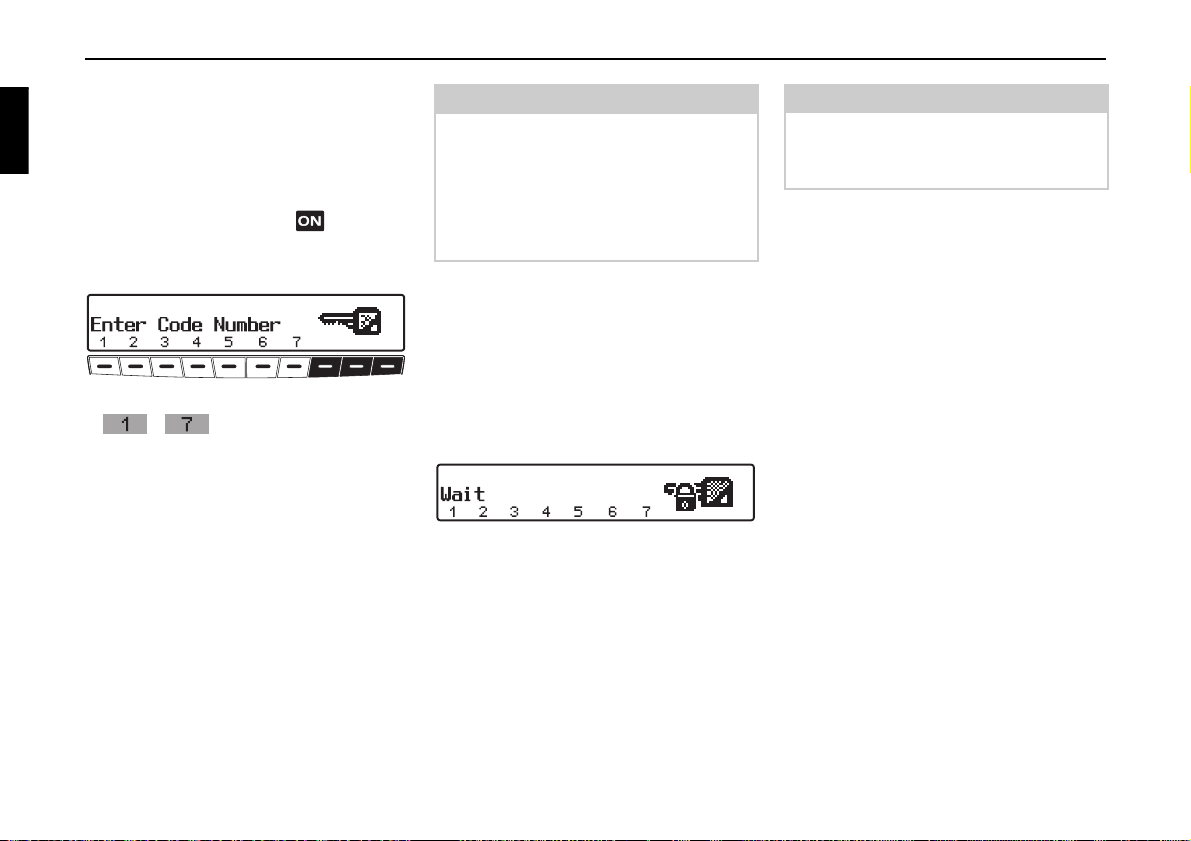
Beveiliging tegen diefstal
Beveiliging tegen diefstal
Codenummer invoeren
Als de autoradio van de stroomvoorziening wordt losgekoppeld, is de radio bij
een volgende aansluiting beveiligd tegen diefstal. Als u de radio inschakelt
met behulp van de knop wordt de
melding Enter Code Number weergegeven.
X Knop via de multifunctionele knoppen
- de 5-cijferige code in.
Voorbeeld:
Codenummer 15372 (het codenummer
staat op de bijgevoegde CODE CARD).
Zodra het 5e cijfer is ingevoerd en alle
andere cijfers ook correct zijn, gaat het
apparaat automatisch aan.
Aanwijzing:
De CODE CARD moet buiten de wagen op een veilige plaats worden bewaard. De kaart kan zodoende niet
onrechtmatig gebruikt worden. De bijgeleverde ruitenstickers moet u op de
binnenkant van uw ruiten plakken.
Als u een verkeerd codenummer hebt ingevoerd, wordt de melding Enter Code
Number weergegeven. Als u de code
drie keer verkeerd hebt ingevoerd, wordt
Wait weergegeven. Het apparaat kan gedurende ca. 60 minuten niet gebruikt
worden.
Als u vervolgens de code nogmaals drie
keer verkeerd invoert, kan de radio wederom gedurende 60 minuten niet gebruikt worden.
N.B.:
De wachttijd geldt alleen als de radio is
ingeschakeld en de wagen op contact
staat.
8
Page 9

Beveiliging tegen diefstal
A
Frontje verwijderen
U kunt het frontje (A) verwijderen. Dit is
een effectieve beveiliging tegen diefstal.
X Houd hiervoor knop kort inge-
drukt (gegevensdrager blijft in het
apparaat).
Het display klapt naar voren.
X Trek het frontje los.
Na het wegklappen van het display
wordt de toon op maximaal volume begrensd. Na 20 seconden hoort u een
pieptoon als teken dat het bedieningsgedeelte is weggeklapt. Daarna wordt het
apparaat uitgeschakeld.
Gevaar
GG
voor ongevallen
Uit veiligheidsoogpunt mag het frontje
tijdens het rijden niet geopend blijven.
N.B.:
Plaats het frontje na het verwijderen in
de bijgeleverde beschermhoes.
Raak de metalen contactpunten op het
frontje of op de radio niet aan.
Frontje plaatsen
X Steek het frontje in de vergrendeling
linksonder en daarna in de vergrendeling rechtsonder. Klap vervolgens het
frontje naar boven totdat het in de bovenste vergrendelingen vastklikt.
Het frontje kan ook vlak worden geplaatst en worden vastgedrukt.
Om er zeker van te zijn dat het juist
functioneert, moet u erop letten dat het
frontje volledig is vastgeklikt in de vier
vergrendelpunten.
9
Page 10
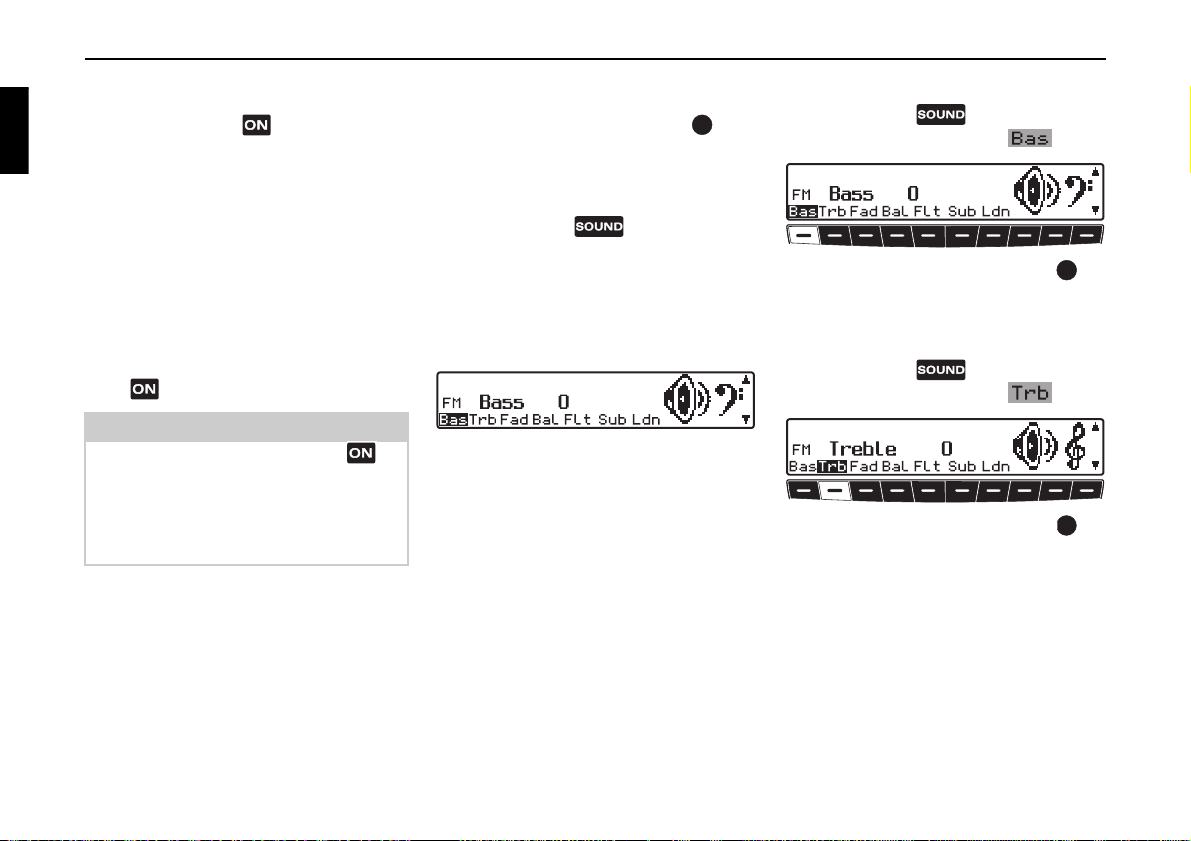
Algemene bediening
Algemene bediening
In-/uitschakelen
X Druk op de knop .
Het is tevens mogelijk om het toestel in
en uit te schakelen door de wagen op
contact resp. van contact af te zetten.
Als u de radio via het contactslot inschakelt, moet deze vooraf ook daarmee zijn
uitgeschakeld.
Als u de wagen van contact af zet, kunt
u voorkomen dat de radio wordt uitgeschakeld door binnen 3 seconden op
knop te drukken.
Aanwijzing:
U kunt het toestel ook via knop inschakelen zonder de wagen eerst op
contact te zetten. Het toestel schakelt
dan echter na 1 uur automatisch weer
uit.
Volume instellen
Draai aan de linker draaiknop . Het
volume wordt hoger of lager.
Klankmenu activeren
Druk op de knop . Het klankmenu
wordt geactiveerd. U kunt de volgende
functies oproepen: Bas (lage tonen), Trb
(hoge tonen), Fad (fader), Bal (balans),
Flt (lineaire instelling), Sub (subwoofer)
en Ldn (loudness).
De instellingen van de bas, de hoge tonen, de fader, de balans en de loudness
worden afzonderlijk voor de golfbereiken FM, AM (MW, LW en SW) voor de
verkeersinformatie, de navigatie-aanwijzingen, de telefoon, de cd-, mp3- en
cdc/aux-weergave opgeslagen.
Laagweergave (bass) instellen
X Druk op knop en vervolgens op
de multifunctionele knop .
X Stel met de rechter draaiknop de
laagweergave in.
Hoogweergave (treble) instellen
X Druk op knop en vervolgens op
de multifunctionele knop .
X Stel met de rechter draaiknop de
hoogweergave in.
10
Page 11
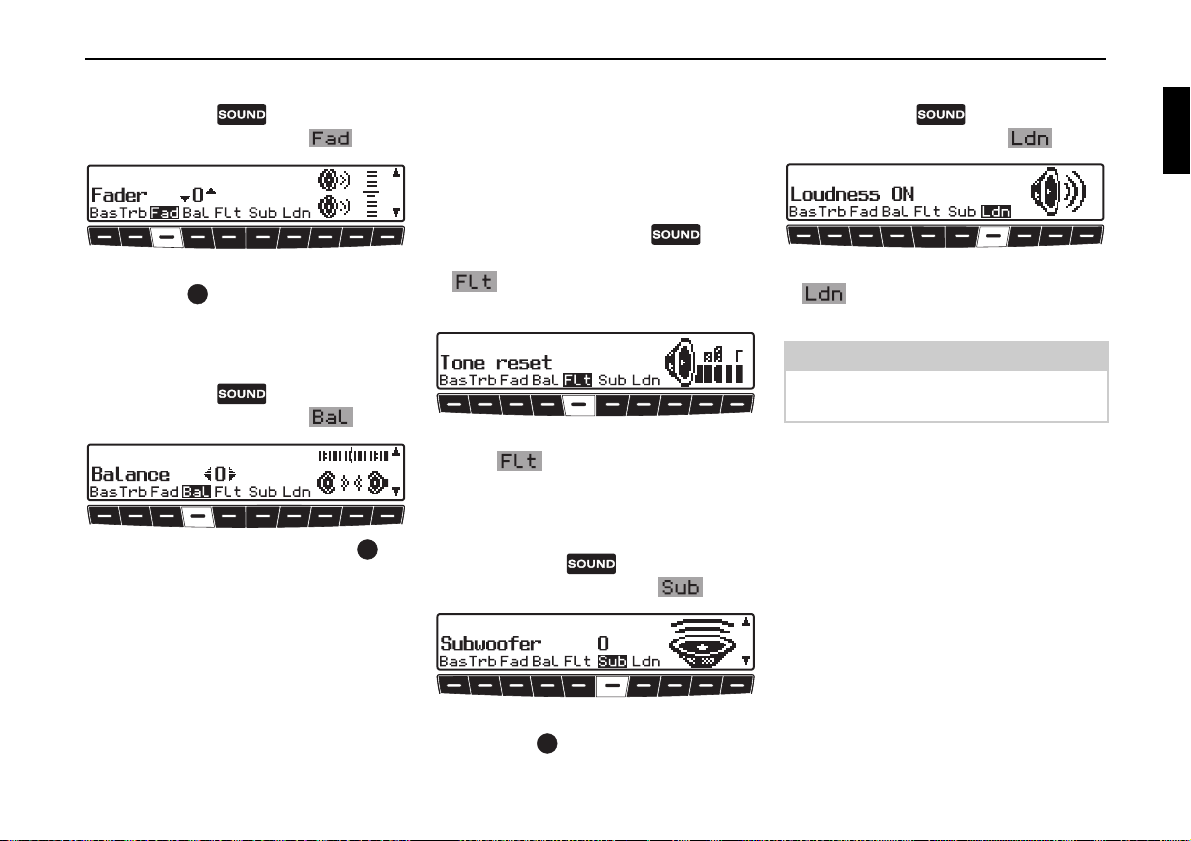
Algemene bediening
Fader (faderregeling)
X Druk op knop en vervolgens op
de multifunctionele knop .
X Stel vervolgens met de rechter
draaiknop de gewenste waarde
voor de fader in.
Balans instellen
X Druk op knop en vervolgens op
de multifunctionele knop .
X Stel met de rechter draaiknop de
gewenste balans in.
Lineaire instelling
De klankbalans voor de op dat moment
geselecteerde signaalbron (bijv. FM)
kan op een gemiddelde waarde worden
afgesteld.
X Druk kort op de knop . Druk
kort op de multifunctionele knop
- op het display verschijnt Tone
reset.
X Druk nogmaals op de multifunctionele
knop .
Subwoofer- resp. centerspeakervolume instellen
X Druk op knop en vervolgens op
de multifunctionele knop .
Loudness in-/uitschakelen
X Druk op knop en vervolgens op
de multifunctionele knop .
X Kies met de multifunctionele knop
tussen Loudness aan (ON) resp.
Loudness uit (OFF).
Aanwijzing:
In de golfbereiken MW, LW, SW is
loudness uitgeschakeld.
X Stel vervolgens met de rechter
draaiknop het gewenste volume
voor de subwoofer in.
11
Page 12
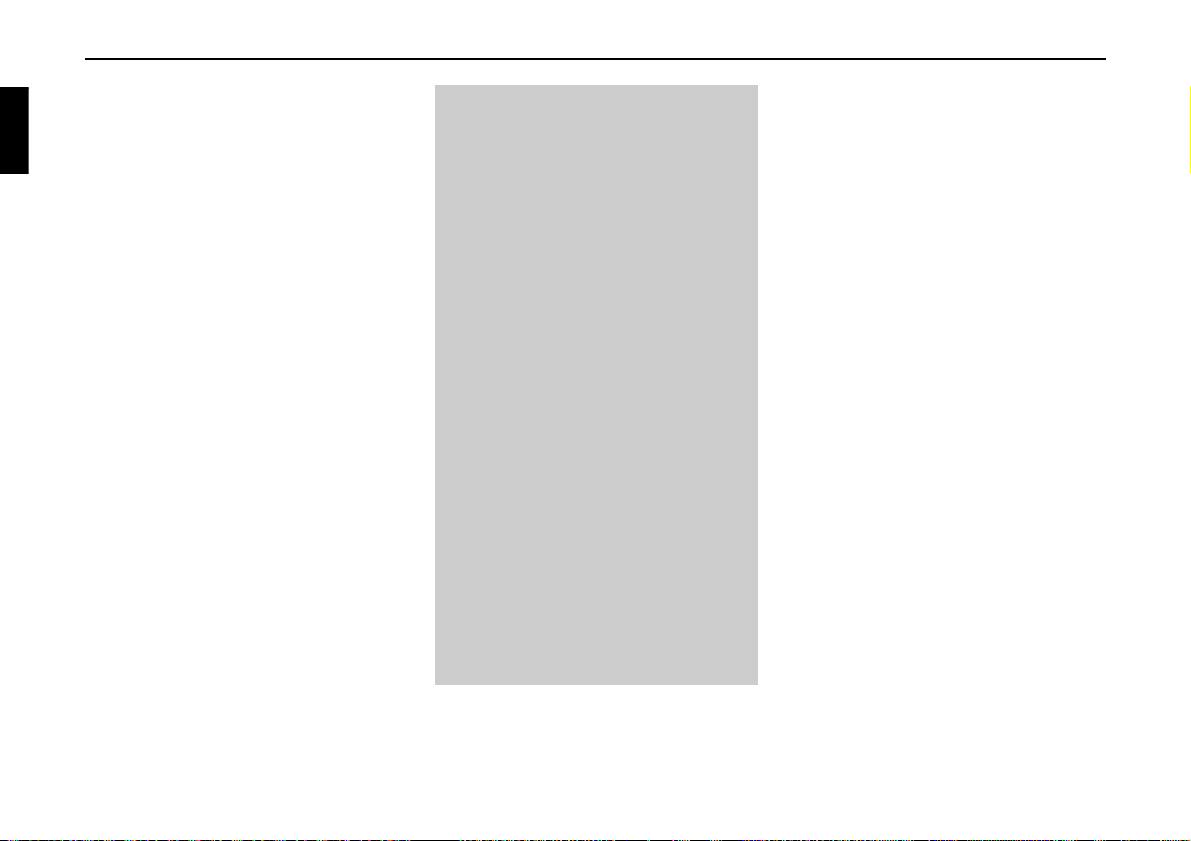
Navigatie
Gebruiksmodus Navigatie
Wat is navigatie?
Onder navigatie (lat. navigare = op zee
varen) verstaat men in het algemeen de
plaatsbepaling van een voertuig, de bepaling van de richting en de afstand tot
de bestemming en het uitzetten van de
route ernaar toe. Als hulpmiddelen bij
het navigeren worden o.a. sterren, markante punten, kompas en satellieten gebruikt.
Bij de Becker Indianpolis vindt het bepalen van de positie plaats via de GPSontvanger (GPS = Global Positioning
System). De richting en de afstand tot de
bestemming worden o.a. met behulp van
een digitale wegenkaart, een navigatiecomputer en sensoren bepaald. Voor het
berekenen en het volgen van de route
worden ook het signaal van de kilometerteller en de achteruitversnelling gebruikt.
Om veiligheidsredenen vindt de navigatie voornamelijk door verbale aanwij-
zingen plaats, ondersteund door
richtingspijlen op het display.
Veiligheidsvoorschriften
G
• De geldende verkeersregels zijn te allen tijde bepalend. Het navigatiesysteem is maar een hulpmiddel, in
sommige gevallen kunnen de gegevens onjuist zijn. De bestuurder moet
in elke situatie zelf besluiten of hij de
gegevens betrouwbaar vindt.
Wij zijn in geen geval aansprakelijk
voor onjuiste gegevens in het navigatiesysteem.
• Verkeersborden en plaatselijke verkeersvoorschriften hebben altijd prioriteit.
• De verkeersgeleiding geldt alleen
voor personenauto’s. Er is geen rekening gehouden met specifieke aanbevelingen over de route en
voorschriften voor andere voertuigen
(bijv. bedrijfswagens).
• De plaats van bestemming mag alleen
worden ingevoerd als de wagen stilstaat.
Navigatie-cd’s
Bij het navigatietoestel worden twee navigatie-cd’s geleverd.
Op deze cd’s bevindt zich een gedigitaliseerde wegenkaar. U krijgt een cd voor
Noord-Europa (cd 1) en een cd voor
Zuid-Europa (cd 2).
Beide cd’s bevatten alle grote verkeerswegen en alle centra van de steden in het
gedigitaliseerde gebied in Noord- en
Zuid-Europa.
De cd voor Noord-Europa bevat bovendien alle gedigitaliseerde wegen van de
noordelijke landen. De cd voor Zuid-Europa bevat bovendien alle gedigitaliseerde wegen van de zuidelijke landen.
Op de gedetailleerde wegenkaart van de
Noord- resp. Zuid-Europa-cd staan de
snelwegen, rijkswegen, provinciale wegen en hoofdwegen. Grote steden en gemeenten zijn volledig ingevoerd. Bij
kleine steden en gemeentes staan de regionale en plaatselijke wegen of doorgaande wegen alsmede het centrum van
de bebouwde kom vermeld.
12
Page 13
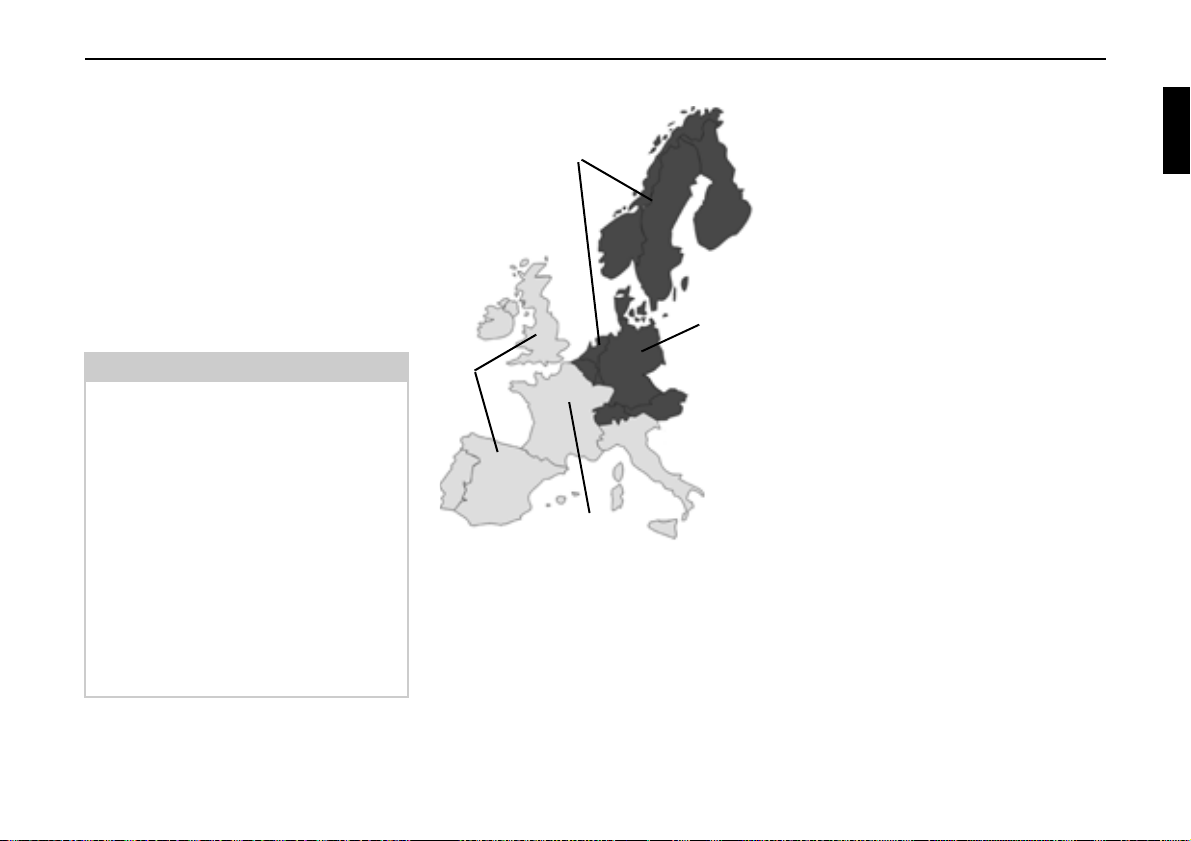
Gebruiksmodus Navigatie
Er is zoveel mogelijk rekening gehouden met eenrichtingswegen, voetgangersgebieden, plaatsen waar een verbod
geldt om af te slaan en andere verkeersregelingen.
Vanwege het feit dat het wegennet en de
bijbehorende verkeersbepalingen doorlopend worden gewijzigd, kan het voorkomen dat de gegevens op de navigatiecd en de plaatselijke situatie niet geheel
overeenkomen.
Aanwijzing:
Voor de landen Noorwegen, Zweden,
Finland en Denemarken is het niveau
van digitaliseren hoog doordat er nietgeverifieerde gegevens worden gebruikt. Bij deze gegevens is het niet mogelijk te navigeren op basis van
informatie als snelweg, provinciale
weg, woonerf, eenrichtingsverkeer of
andere verkeersregelingen, omdat deze
informatie niet is geregistreerd.
Weliswaar kunt u naar alle wegen navigeren, maar optimale navigatie is hierbij niet gegarandeerd.
Navigatie met twee cd’s voor Europa Als u met behulp van het navigatiesy-
steem van een plaats op de cd voor Zuid-
A
B
C
D
A Gebied van de cd voor Noord-Euro-
pa met alle gedigitaliseerde wegen.
B Als voorbeeld een stad of adres in
Duitsland (op de cd voor NoordEuropa).
C Gebied van de cd voor Zuid-Europa
met alle gedigitaliseerde wegen.
D Als voorbeeld een stad of adres in
Frankrijk (op de cd voor Zuid-Europa).
Europa (D) naar een plaats op de cd voor
Noord-Europa (B) wilt, voert u het bestemmingsadres op de gebruikelijke manier in. Na het intoetsen van de plaats
verschijnt op het display de melding
NAV-CD 1 INVOEREN waarin u wordt
verzocht Navigatie-cd 1 te plaatsen. Na
het plaatsen van de juiste cd voert u de
straat en eventueel het huisnummer of
het centrum in.
Nadat de routeberekening is gestart,
worden de benodigde kaartgegevens geladen en in het interne geheugen opgeslagen.
13
Page 14
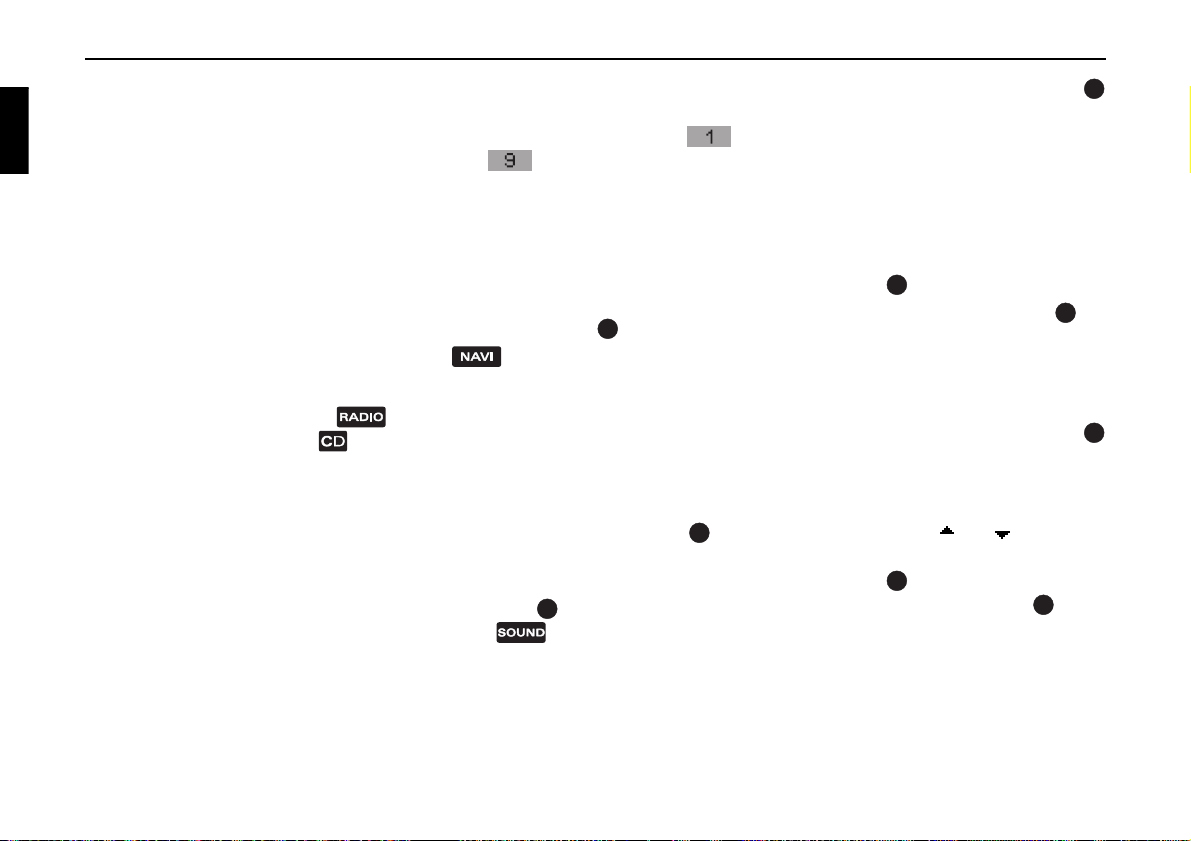
Navigatie
Algemene aanwijzingen
• Tijdens het gebruik van het navigatiesysteem kan de radio of cd-speler worden beluisterd.
Rechts op het display worden de afstand tot de volgende melding en naargelang de instelling onder 'Weergave
van de tijd instellen' op pagina 44 tevens de vermoedelijke aankomsttijd,
de actuele tijd of de resterende rijtijd
getoond.
• Tijdens de actieve begeleiding naar de
bestemming kan de radio worden ingeschakeld door op de knop te
drukken. Als u op knop drukt,
schakelt de radio over op de cd/mp3speler.
Bij aanwijzingen van het navigatiesysteem verschijnt vervolgens automatisch het navigatiemenu.
• Bij het invoeren van de bestemming
worden alleen de letters, cijfers en tekens weergegeven die hiervoor nodig
zijn.
De invoer wordt automatisch aangevuld.
Een spatie (bijv. in Bad Abbach) moet
met een onderliggend verbindings-
streepje worden ingevoerd.
Letters, cijfers en tekens kunnen via
de multifunctionele knoppen
t/m worden geselecteerd. Alle
tekens die boven de multifunctionele
knoppen staan, kunnen worden gekozen door één of meerdere keren op de
knop te drukken.
Verderop wordt beschreven hoe u tekens kunt kiezen met behulp van de
rechter draaiknop .
• Hiermee verlaat u het huidige
menu en opent u het vorige menu.
• Bij een afwijking van de route wordt
de route naar de bestemming opnieuw
door het systeem berekend.
• Druk voor het weergeven van de huidige aanwijzing van het navigatiesysteem op de linker draaiknop .
• Tijdens een navigatieaanwijzing kan
het volume met de linker
draaiknop en de klank door de
knop worden geregeld. (zie ook
pagina 10).
• Door even op de linker draaiknop
te drukken, wordt tijdens de navigatie
aanvullende informatie resp. bij inactieve navigatie wordt de actuele positie opgeroepen. Zie 'Informatie tijdens
de navigatie' op pagina 32.
• Een lopende navigatie-aanwijzing kan
worden onderbroken door de linker
draaiknop in te drukken.
• Wanneer u de linker draaiknop tijdens een navigatie-aanwijzing langer
dan 2 seconden indrukt, worden de
aanwijzingen gestopt en wordt de navigatie voortgezet op het display.
Als u kort op de linker draaiknop
drukt, worden de aanwijzingen van
het navigatiesysteem weer ingeschakeld.
• De schuifpijlen en geven een
keuzelijst aan, waarin met de rechter
draaiknop kan worden gebladerd.
Door de rechter draaiknop in te
drukken, kunt u de met hoofdletters
weergegeven ingang uit de lijst kiezen.
14
Page 15
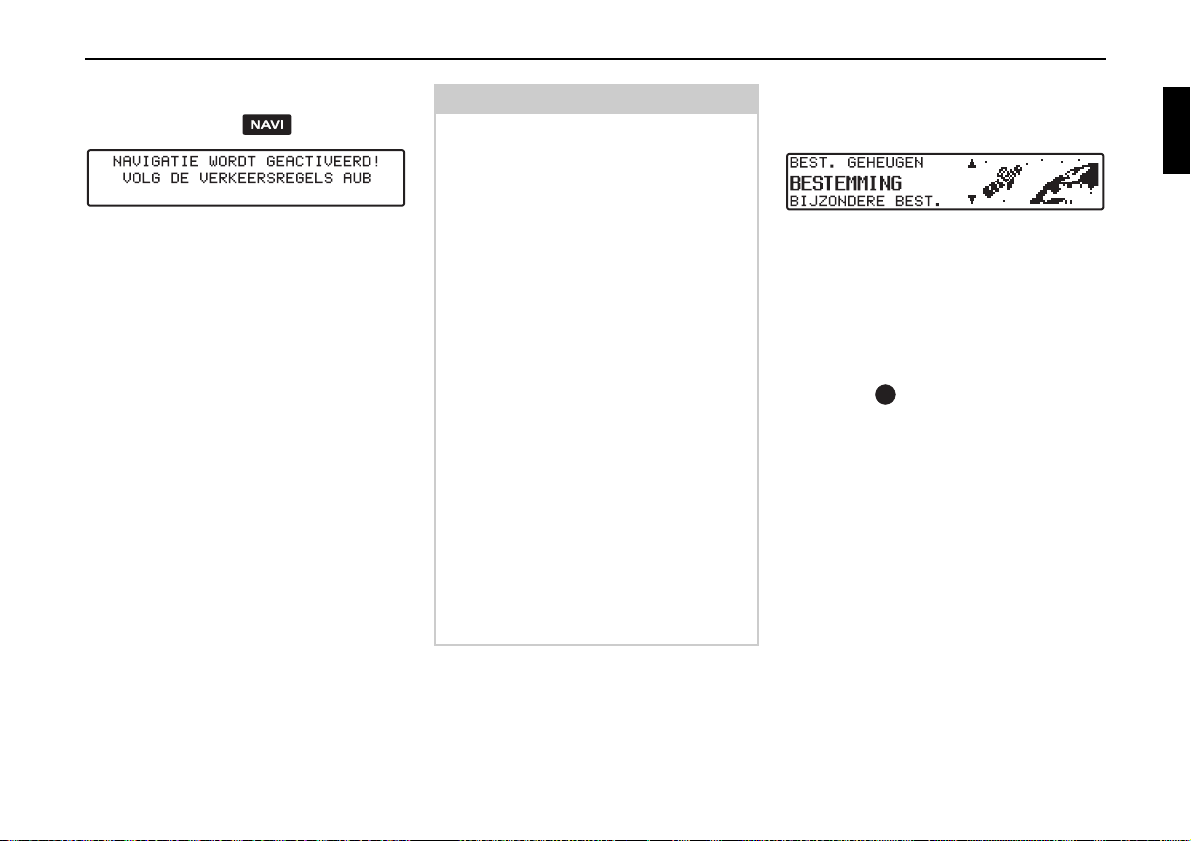
Gebruiksmodus Navigatie
Navigatie kiezen
X Druk op de knop .
Hierna verschijnt het basismenu van het
navigatiesysteem.
Aanwijzing:
Als het navigatiesysteem voor het eerst
wordt opgestart, moet de navigatie-cd
worden geladen.
Wanneer de kalibrering van het navigatiesysteem nog niet is voltooid, vraagt
het systeem om een kalibreringsrit. Zie
'Kalibrering' op pagina 99.
Om het navigatiesysteem in gebruik te
nemen, hebt u een navigatie-cd met de
gegevens van het bestemmingsland nodig.
Voor het starten van een routeberekening, plaatst u de navigatie-cd in het systeem. Tijdens de berekening knippert
op het display de melding
berekening afgerond is, verdwijnt de
melding
wijderen en vervolgens een audio-cd in
het systeem plaatsen.
Bij het invoeren van verre bestemmingen is het zinvol pas weg te rijden wanneer de melding
CD, u kunt de navigatie-cd ver-
CD is verdwenen.
CD. Als de
Basismenu van het navigatiesysteem
U maakt uw keuze
BESTEMMING,
BEST. GEHEUGEN,
BIJZONDERE BEST.,
VORIGE BEST.,
door te draaien aan de rechter draaiknop;
druk deze in om uw keuze te
bevestigen .
• BESTEMMING
Brengt u naar het invoermenu voor het
bestemmingsadres.
Zie 'Bestemming' op pagina 16.
• BEST. GEHEUGEN
Bevat bestemmingen die vooraf werden opgeslagen.
Zie ’Bestemmingsgeheugen’ op pagina 35.
• BIJZONDERE BEST.
Menu voor het selecteren van plaatselijke of landelijke bijzondere bestemmingen en van bijzondere bestemmingen in
de omgeving. Bijzondere bestemmingen
zijn bijv. tankstations, vliegvelden of
ziekenhuizen. Zie ’Bijzondere bestemmingen’ op pagina 35.
15
Page 16
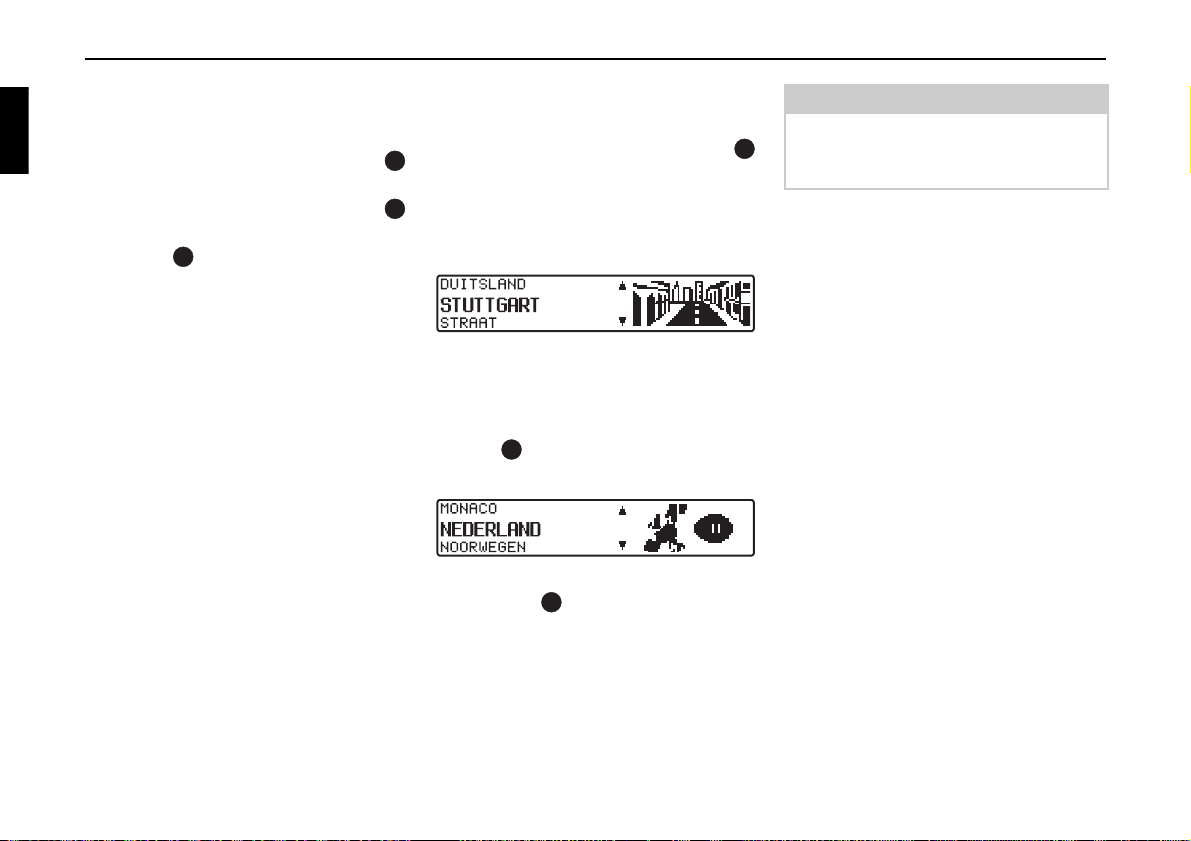
Navigatie
•VORIGE BEST.
Er wordt een lijst met de laatste 50 bereikte bestemmingen weergegeven.
Selecteer met de rechter draaiknop
de gewenste bestemming. Voor de bevestiging met de rechter draaiknop
kunt op de linker draaiknop
drukken om bestemmingsinformatie op te vragen. Een tussenstop wordt
niet als laatste bestemming opgeslagen.
Bestemming
X In het basismenu van het navigatiesy-
steem met de rechter draaiknop
BESTEMMING kiezen en bevestigen
door de knop in te drukken.
Land selecteren
X Wanneer uw bestemming in een ander
land als het weergegeven land ligt,
kiest u het land (in het voorbeeld
DUITSLAND) met de rechter draaiknop en bevestigt u dit door de
knop in te drukken.
X Selecteer het land met de rechter
draaiknop en bevestig uw keuze
door op de knop te drukken.
Aanwijzing:
Bij het selecteren van een verre bestemming is het raadzaam om halverwege
een tussenstop te kiezen (pagina 25).
16
Page 17
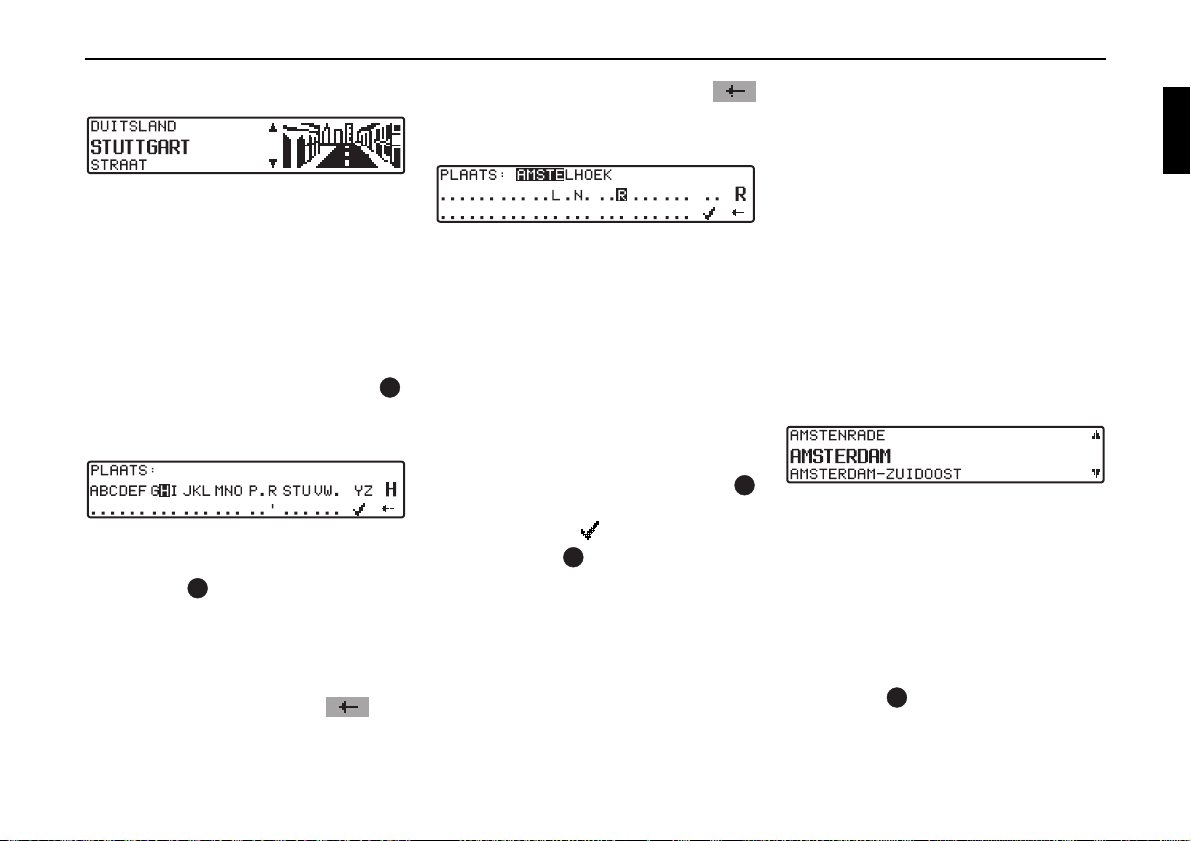
Gebruiksmodus Navigatie
Plaats van bestemming invoeren
De plaats die het laatst werd ingevoerd,
wordt weergegeven.
Wanneer u een bestemming in de aangegeven plaats wilt invoeren, kunt u meteen STRAAT of CENTRUM kiezen.
X Als uw bestemming in een andere
plaats ligt, selecteert u deze bestemming met de rechter draaiknop .
Vervolgens bevestigt u dit door op de
knop te drukken.
X Kies achtereenvolgens de letters van
de plaatsnaam door aan de rechter
draaiknop te draaien. Bevestig uw
keuze door telkens op de knop te drukken. De gekozen letter wordt rechts
uitvergroot weergegeven.
Met de multifunctionele knop wist
u de letter die u als laatste hebt bevestigd.
Door de multifunctionele knop
langer dan 2 seconden ingedrukt te houden, wist u de complete invoer.
De reeds ingevoerde letters worden invers weergegeven. Als hulpmiddel
wordt de plaatsnaam getoond die het
meest lijkt op de reeds ingevoerde tekst.
Het systeem laat u alleen nog uit de mogelijke letters kiezen. Wanneer er geen
andere mogelijkheden meer zijn, vult
het systeem de plaatsnaam vanzelf aan.
X Om de ingevoerde naam over te ne-
men, houdt u de rechter draaiknop
langer dan 2 seconden ingedrukt of u
kiest het vinkje en u drukt de rechter draaiknop kort in.
Wanneer de complete plaatsnaam reeds
is ingevoerd of automatisch is aangevuld, dan wordt er doorgeschakeld naar
de lijst met plaatsen die erop lijken of
naar de invoer van de straat of het centrum.
Wanneer de ingevoerde plaats geen straten heeft of wanneer alleen het centrum
kan worden gekozen, wordt meteen naar
het routemenu doorgeschakeld.
Wanneer een onvolledige plaatsnaam is
bevestigd, wordt de plaatskeuzelijst getoond.
De plaatsnaam die het meest op de ingevoerde plaats lijkt, verschijnt in hoofdletters in de keuzelijst.
De schuifpijlen geven aan dat er nog
meer plaatsen op alfabetische volgorde
kunnen worden gekozen.
X Selecteer de naam door aan de rechter
draaiknop te draaien. Bevestig dit
door op de knop te drukken. (Zie ’Algemene aanwijzingen’ op pagina 14.)
17
Page 18
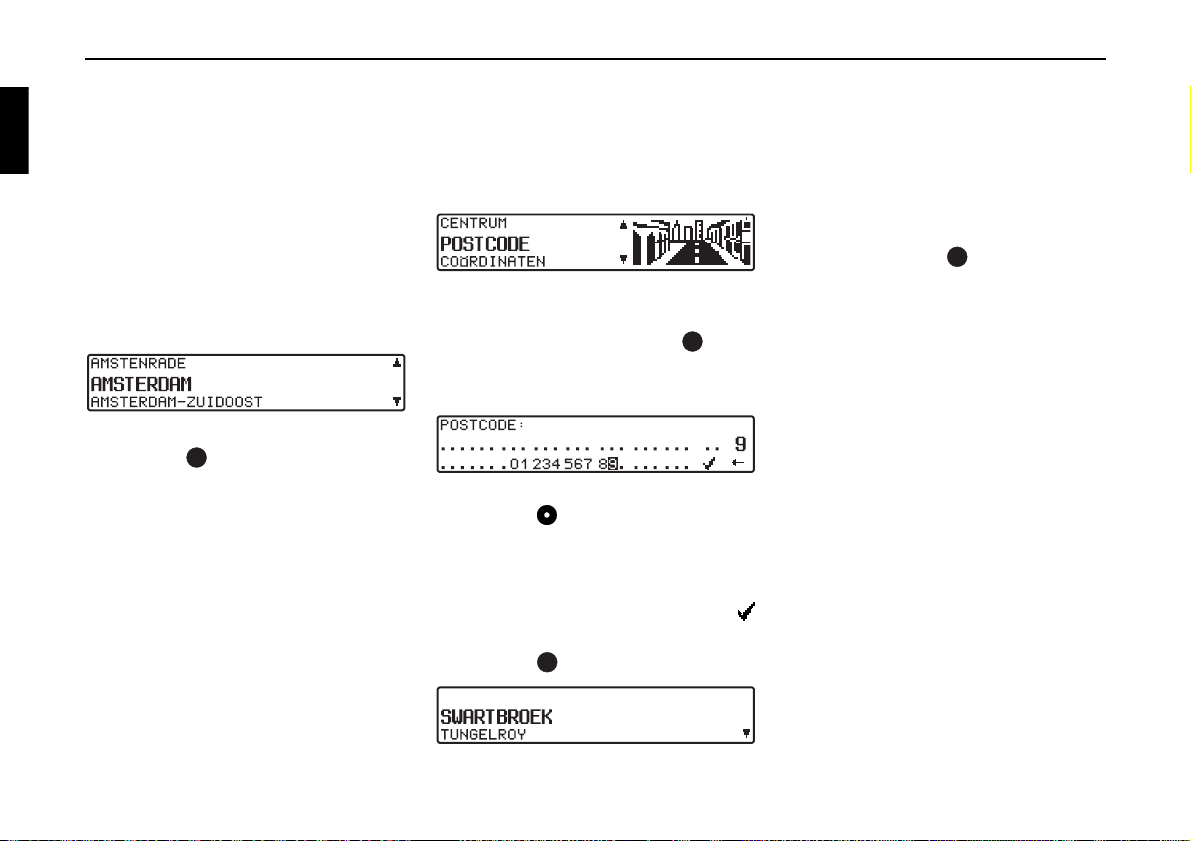
Navigatie
Wanneer de ingevoerde plaats duidelijk
is, wordt naar de invoer van de straat of
het centrum doorgeschakeld. Wanneer
de ingevoerde plaats geen straten heeft
of wanneer alleen het centrum kan worden gekozen, wordt meteen naar het routemenu doorgeschakeld.
Wanneer de ingevoerde plaatsnaam niet
eenduidig is, dan verschijnt de lijst met
plaatsen die erop lijken.
X Selecteer de plaats met de rechter
draaiknop en bevestig deze door op
de knop te drukken.
Er wordt doorgeschakeld naar de invoer
van de plaats of het centrum.
Wanneer de ingevoerde plaats geen straten heeft of wanneer alleen het centrum
kan worden gekozen, wordt meteen naar
het routemenu doorgeschakeld.
Plaats van bestemming via postcode selecteren
De plaats van bestemming kan ook via
de postcode van de plaats worden geselecteerd.
X Om de postcode van de plaats van be-
stemming POSTCODE te selecteren,
draait u de rechter draaiknop en bevestigt u uw keuze door hier op te
drukken.
X Voer met behulp van de rechter
draaiknop de postcode van de
plaats van bestemming in en bevestig
de invoer door langer dan 2 seconden
op de draaiknop te drukken. Ter bevestiging kan ook de kleine haak
worden gekozen, waarna u de rechter
draaiknop kort indrukt.
Vervolgens wordt de bij de postcode behorende plaats weergegeven of als meerdere plaatsen onder de postcode zijn
ingedeeld, wordt een lijst met deze
plaatsen weergegeven.
X Selecteer de gewenste plaats met de
rechter draaiknop en bevestig deze
door op de knop te drukken.
Zijn meer dan 9 plaatsen met dezelfde
postcode ingedeeld, dan wordt i.p.v. de
hierboven beschreven lijst een menu
voor het invoeren van de plaats weergegeven. De plaatsnaam moet u dan zoals
onder ’Plaats van bestemming invoeren’
op pagina 17 wordt beschreven zelf invullen.
Er wordt doorgeschakeld naar de invoer
van de straat of het centrum. Wanneer de
geselecteerde plaats geen straten heeft of
wanneer alleen het centrum kan worden
gekozen, wordt meteen naar het routemenu doorgeschakeld.
18
Page 19
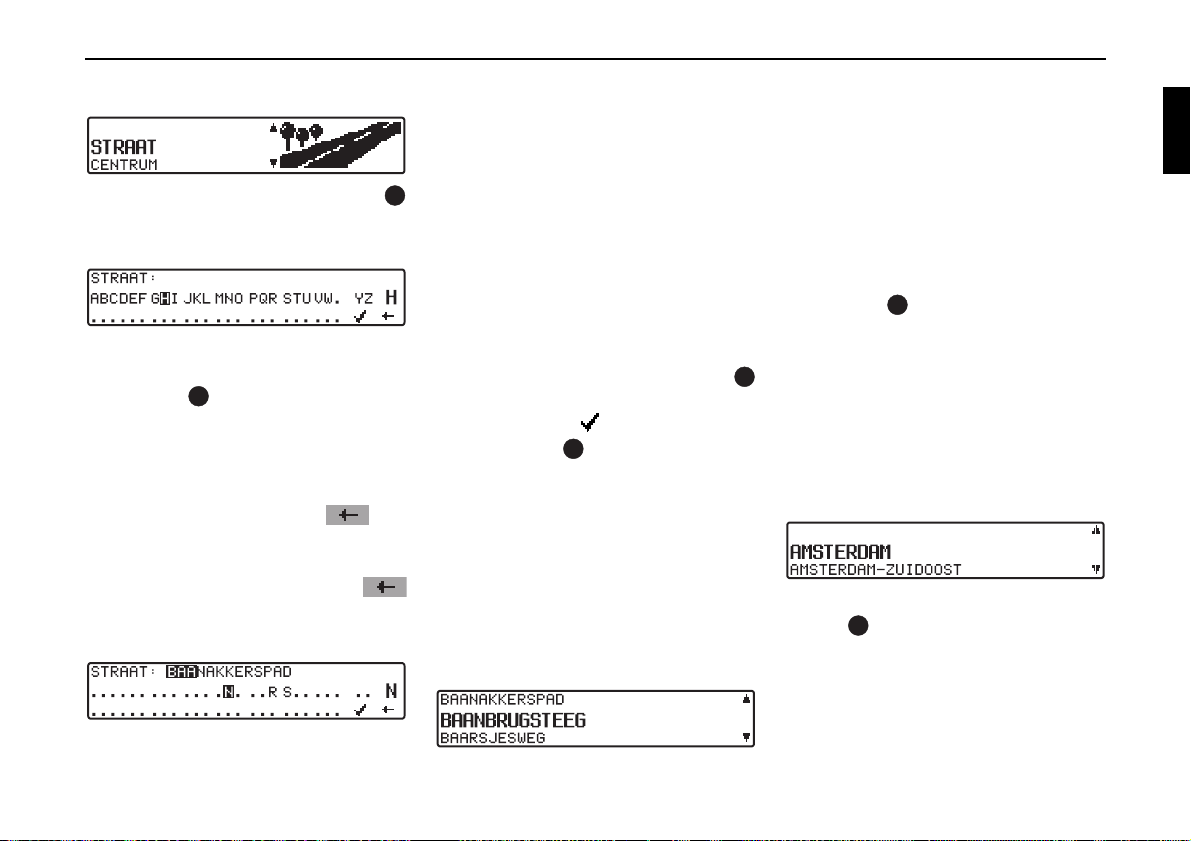
Gebruiksmodus Navigatie
Straat van de bestemming invoeren
X Selecteer met de rechter draaiknop
STRAAT en bevestig dit door op de
knop te drukken.
X Kies achtereenvolgens de letters van
de plaatsnaam door aan de rechter
draaiknop te draaien. Bevestig uw
keuze door telkens op de knop te drukken. De geselecteerde letter wordt
rechts uitvergroot weergegeven.
Met de multifunctionele knop wist
u de letter die u als laatste hebt bevestigd.
Door de multifunctionele knop
langer dan 2 seconden ingedrukt te houden, wist u de complete invoer.
De reeds ingevoerde letters worden invers weergegeven. Als hulpmiddel
wordt de straatnaam getoond die het
meest lijkt op de ingevoerde tekst. Het
systeem laat u alleen nog uit de mogelijke letters kiezen.
Wanneer er geen andere mogelijkheden
meer zijn, vult het systeem de straatnaam vanzelf aan.
X Om de ingevoerde naam over te ne-
men, houdt u de rechter draaiknop
langer dan 2 seconden ingedrukt of u
kiest het vinkje en u drukt de rechter draaiknop kort in.
Wanneer de complete straatnaam reeds
is ingevoerd of automatisch is aangevuld, dan wordt er doorgeschakeld naar
de straatkeuzelijst of naar het routemenu.
Wanneer een onvolledige straatnaam is
bevestigd, wordt de stratenlijst getoond.
De straatnaam die het meest op de ingevoerde straat lijkt, verschijnt in hoofdletters in de keuzelijst.
De schuifpijlen geven aan dat er nog
meer straten op alfabetische volgorde
kunnen worden gekozen.
X Selecteer de straat door de rechter
draaiknop verder te draaien en bevestig deze door op de knop te drukken.
Wanneer de keuze duidelijk is, wordt er
naar het routemenu doorgeschakeld.
Wordt de straat niet duidelijk herkend,
dan verschijnt de lijst met straten die
erop lijken.
X Selecteer de wijk met de rechter draai-
knop en bevestig deze door op de
knop te drukken.
Het routemenu wordt geopend.
19
Page 20
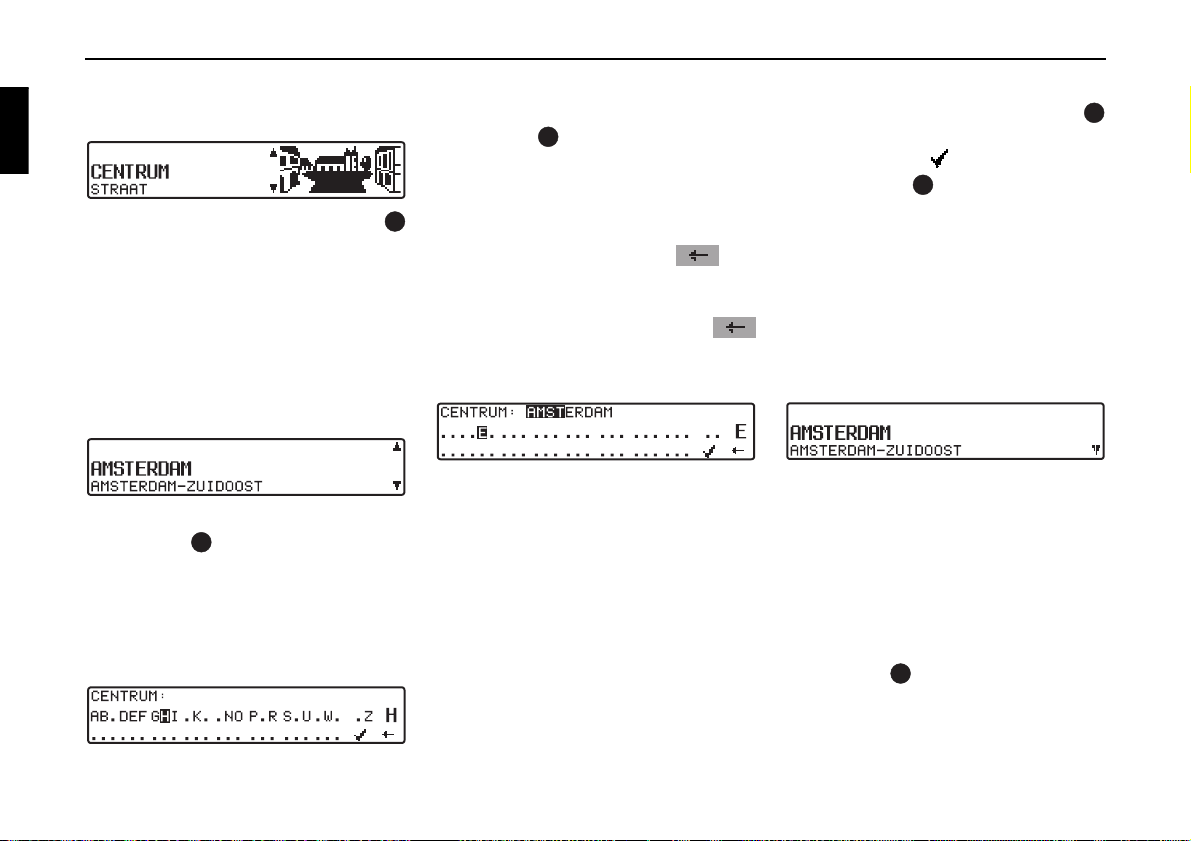
Navigatie
Centrum van de plaats van
bestemming invoeren
X Selecteer met de rechter draaiknop
CENTRUM en bevestig dit door op de
knop te drukken.
Wanneer de eerder gekozen plaats
slechts één centrum heeft, wordt er meteen naar het routemenu doorgeschakeld.
Wanneer het aantal centra minder is dan
10, wordt de centrumlijst getoond.
X Selecteer het centrum door de rechter
draaiknop te draaien en bevestig
dit door op de knop te drukken.
Wanneer het aantal centra meer is dan 9,
wordt naar de invoer van het centrum
geschakeld.
X Kies achtereenvolgens de letters van
de plaatsnaam door aan de rechter
draaiknop te draaien. Bevestig uw
keuze door telkens op de knop te drukken. De geselecteerde letter wordt
rechts uitvergroot weergegeven.
Met de multifunctionele knop wist
u de letter die u als laatste hebt bevestigd.
Door de multifunctionele knop
langer dan 2 seconden ingedrukt te houden, wist u de complete invoer.
De reeds ingevoerde letters worden invers weergegeven. Als hulpmiddel
wordt het centrum getoond dat het meest
lijkt op de ingevoerde tekst. Het systeem
laat u alleen nog uit de mogelijke letters
kiezen. Wanneer er geen andere mogelijkheden meer zijn, vult het systeem de
naam van het centrum vanzelf aan.
X Om de ingevoerde naam over te ne-
men, houdt u de rechter draaiknop
langer dan 2 seconden ingedrukt of u
kiest het vinkje en u drukt de rechter draaiknop kort in.
Wanneer de complete naam van het centrum reeds is ingevoerd of automatisch
is aangevuld, dan wordt er doorgeschakeld naar het routemenu.
Wanneer de ingevoerde naam niet duidelijk is, wordt naar de centrumlijst geschakeld.
Het centrum dat het meest lijkt op het ingevoerde centrum, verschijnt in hoofdletters in de lijst.
De schuifpijl geeft aan, dat er meerdere
centra op alfabetische volgorde kunnen
worden geselecteerd.
X Selecteer het centrum door de rechter
draaiknop te draaien en bevestig
dit door op de knop te drukken.
20
Het routemenu wordt geopend.
Page 21
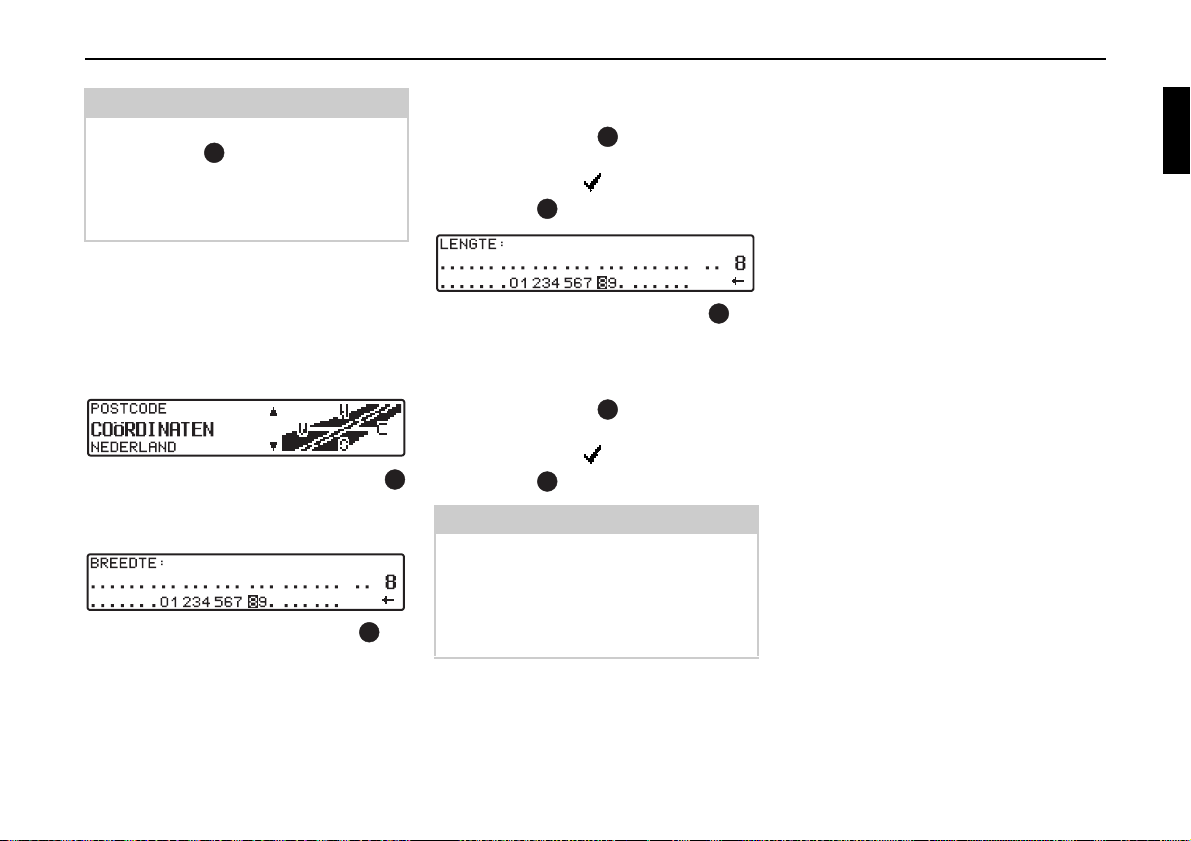
Gebruiksmodus Navigatie
Aanwijzing:
Als u langer dan 2 seconden op de rechter draaiknop drukt, zonder van tevoren een letter te hebben geselecteerd,
verschijnt onmiddellijk de lijst met mogelijke centra.
Bestemmingsinvoer via coördinaten
Als de geografische coördinaten (breedte en lengte) van een bestemming bekend zijn, kunt u deze invoeren en de
navigatie naar dit punt starten.
X Selecteer met de rechter draaiknop
COÖRDINATEN en bevestig dit door
op de knop te drukken.
X Voer met de rechter draaiknop de
breedtegraad van de bestemming in.
Intoetsen in graden, minuten, seconden en windrichting, bijv.
11°38'34"N .
X U bevestigt de ingevoerde gegevens
door langer dan 2 seconden op de
rechter draaiknop te drukken.
of
X Kies het haakje en druk de rechter
draaiknop kort in.
X Voer met de rechter draaiknop de
lengtegraad van de bestemming in.
X U bevestigt de ingevoerde gegevens
door langer dan 2 seconden op de
rechter draaiknop te drukken.
of
X Kies het haakje en druk de rechter
draaiknop kort in.
Aanwijzing:
Als de ingevoerde coördinaten buiten
de digitale kaart liggen, verschijnt er
een melding met deze boodschap. Het
is niet mogelijk om naar een punt buiten
de digitale kaart te navigeren.
Het navigatiesysteem vraagt nu om de
invoer van een naam voor de ingetoetste
coördinaten.
X Knop een naam in zoals beschreven
onder 'Bestemming in het bestemmingsgeheugen opslaan' op
pagina 24.
Het routemenu wordt nu geopend.
Het navigeren kan nu worden gestart.
21
Page 22
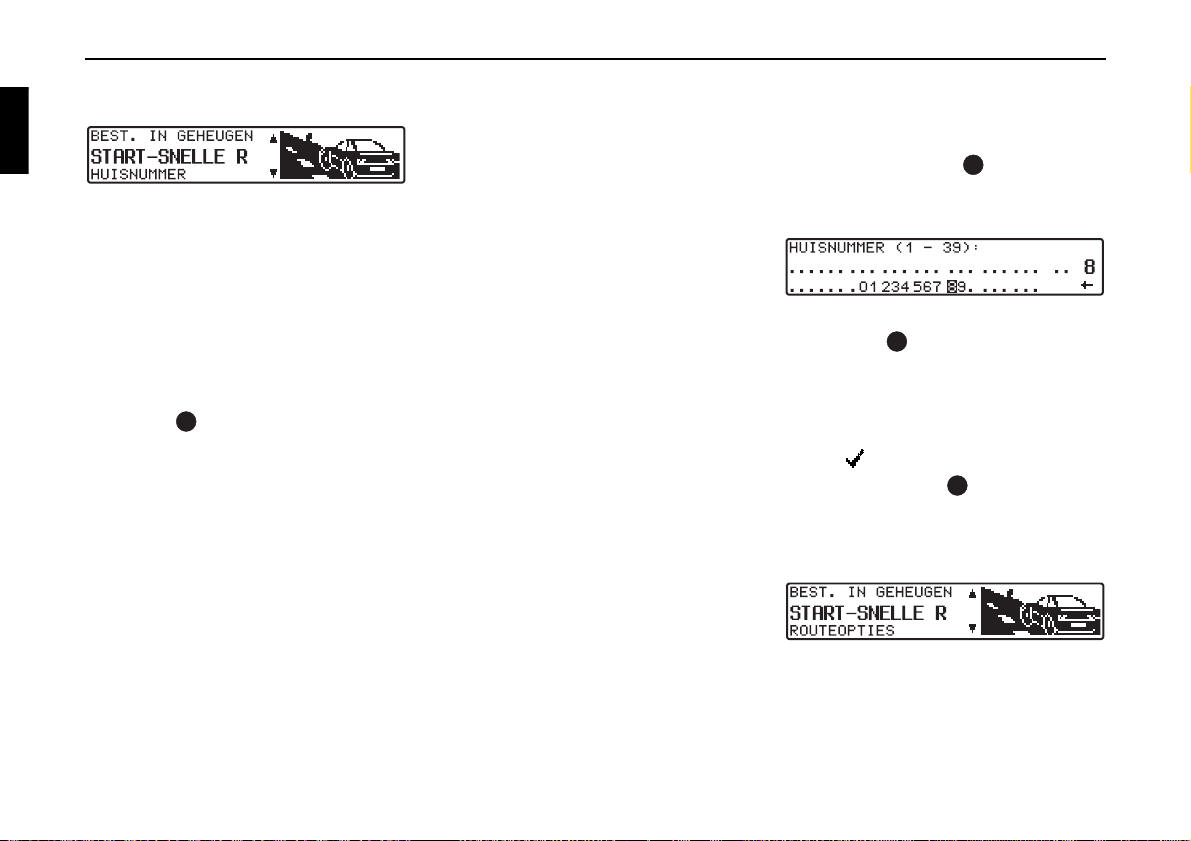
Navigatie
Routemenu
U maakt uw keuze
BEST. IN GEHEUGEN,
START-SNELLE R, (START-KOR-
TE R. resp. START-DYN.RTE.)
HUISNUMMER,
KRUISING en
ROUTEOPTIES
door te draaien aan de rechter draaiknop;
druk deze in om uw keuze te
bevestigen .
• BEST. IN GEHEUGEN
Brengt u naar het invoermenu voor het
BEST. GEHEUGEN (pagina 24).
• START-SNELLE R, START-KOR-
TE R. resp. START-DYN.RTE.
start de navigatie. Tegelijkertijd verschijnt informatie over de momenteel
ingestelde routekeuze (-KORTE R.
voor een korte route, -SNELLE Rvoor
een snelle route en -DYN.RTE. voor
een dynamische route).
• HUISNUMMER
Hier kan het huisnummer in de aangegeven straat worden ingevoerd.
Deze functie is alleen aanwezig, als
deze informatie op de navigatie-cd is
opgeslagen.
• KRUISING
Hier kan er een kruisende straat als het
punt van de bestemming worden gedefinieerd.
Deze functie is alleen aanwezig, als
deze informatie op de navigatie-cd is
opgeslagen.
• ROUTEOPTIES
Hier kunt u kiezen uit kenmerken als
een snelle route, een korte route, een
dynamische route, snelwegen, veerboten en tolwegen.
Huisnummer van de straat van bestemming invoeren
X Selecteer in het routemenu met de
rechter draaiknop HUISNUMMER en bevestig dit door op de knop
te drukken.
X Voer met behulp van de rechter
draaiknop het huisnummer van de
straat van bestemming in en druk vervolgens langer dan 2 seconden op de
draaiknop om de invoer te bevestigen.
Ter bevestiging kan ook de kleine
haak worden gekozen, waarna u de
rechter draaiknop kort indrukt.
Het systeem brengt u slechts in de buurt
van het ingevoerde huisnummer.
Na de keuze START- begint de navigatie.
Als u BEST. IN GEHEUGEN selecteert,
gaat u naar het menu van het BEST. GEHEUGEN.
22
Page 23
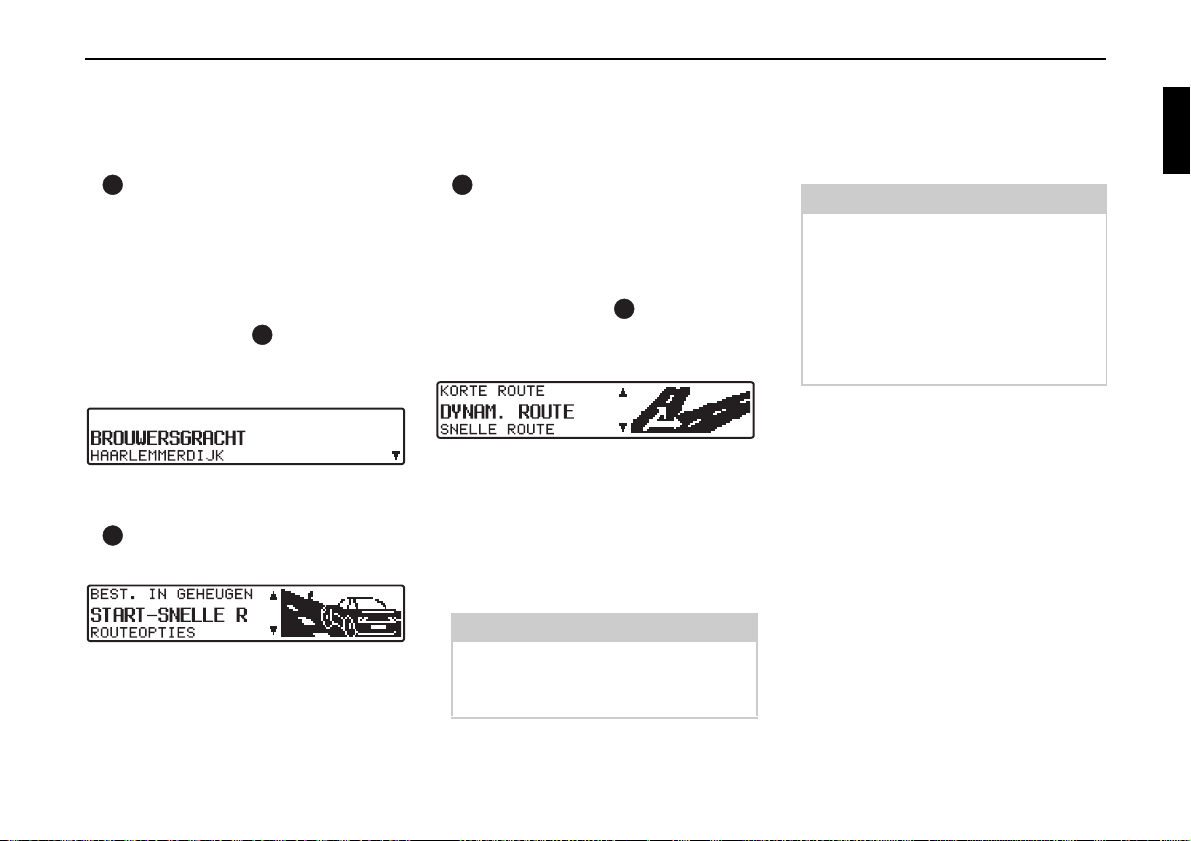
Gebruiksmodus Navigatie
Als u ROUTEOPTIES kiest, kunt de
route-opties kiezen.
X Selecteer dit door de rechter draaiknop
te draaien en bevestig uw keuze
door op de draaiknop te drukken.
Kruising in de straat van
bestemming selecteren
X Selecteer in het routemenu met de
rechter draaiknop KRUISING en
bevestig dit door op de knop te drukken.
X Selecteer de kruising in de straat van
bestemming door de rechter draaiknop
te draaien en bevestig dit door op
de knop te drukken.
Na de keuze START- begint de navigatie.
Als u BEST. IN GEHEUGEN selecteert,
gaat u naar het menu van het BEST. GEHEUGEN.
Als u ROUTEOPTIES kiest, kunt de
route-opties kiezen.
X Selecteer dit door de rechter draaiknop
te draaien en bevestig uw keuze
door op de draaiknop te drukken.
Route-opties instellen
X Selecteer in het routemenu met de
rechter draaiknop ROUTEOPTIES en bevestig dit door op de knop
te drukken.
• SNELLE ROUTE
Deze optie berekent een zo kort mogelijke reistijd.
• KORTE ROUTE
Deze optie berekent een zo kort mogelijke afstand.
Aanwijzing:
In grote steden of stedelijke gebieden
is het vaak raadzaam om de instelling
'KORTE ROUTE' te kiezen.
• DYNAM. ROUTE
Met dynamische navigatie wordt de
route berekend, rekening houdend met
de actuele verkeersberichten.
Aanwijzing:
Kan alleen worden gekozen, als
TMC werd ingeschakeld resp. ingeschakeld is. Zie 'TMC in-/uitschakelen' op pagina 54.
Bij een actieve dynamische navigatie
worden de routes met de route-optie
'Snelle route' berekend.
Meer informatie vindt u onder 'Dynamische navigatie met TMC' op
pagina 29.
23
Page 24
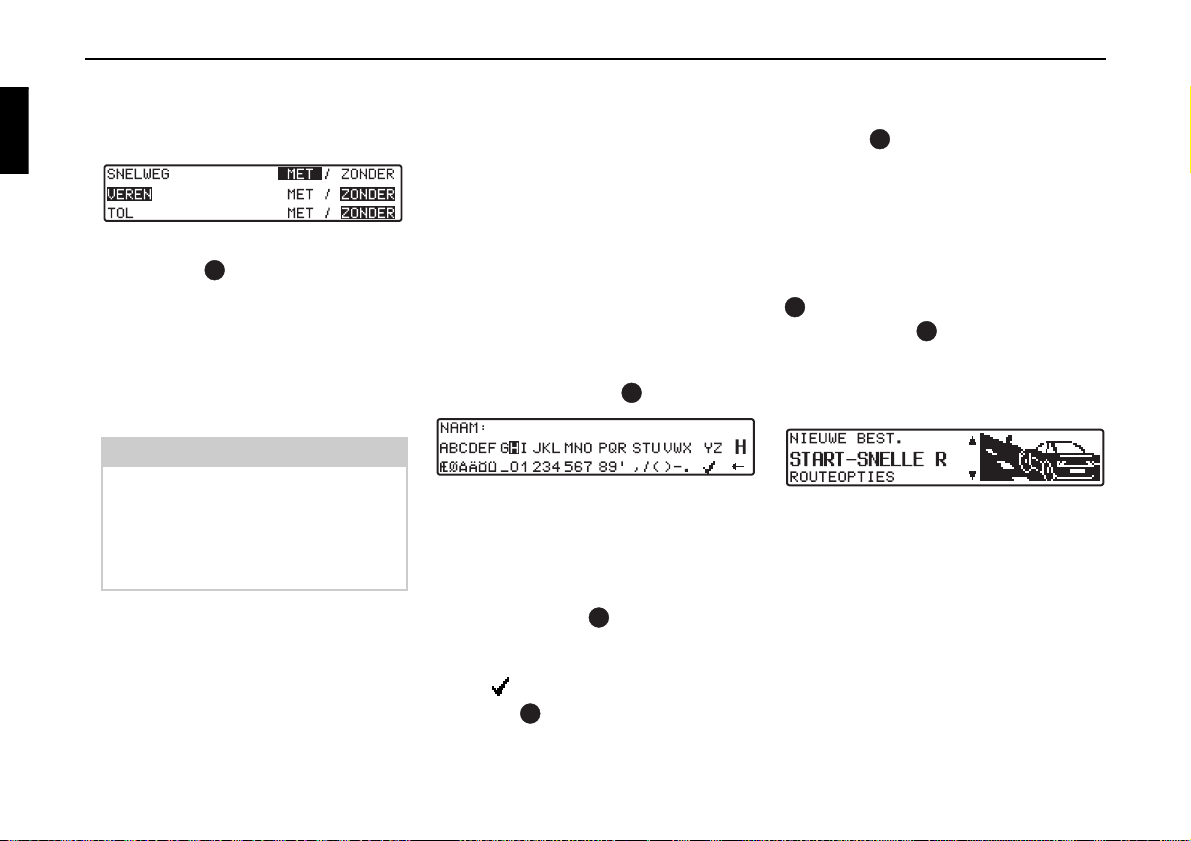
Navigatie
• RESTRIKTIES
Biedt u de keuze om snelwegen, veerboten of tolwegen te vermijden.
X Maak uw keuze door de rechter
draaiknop te draaien en bevestig
de instellingen door op de knop te
drukken.
Als u langer dan 2 seconden op de
draaiknop drukt, worden alle instellingen overgenomen. Vervolgens
verlaat u het menu.
Aanwijzing:
Routes zonder snelweg kunnen alleen binnen een gebied tot ca. 200 km
worden berekend (al naar gelang de
mate waarin de wegenkaart voor het
gebied is gedigitaliseerd).
Bestemming in het bestemmingsgeheugen opslaan
Het opslaan van een bestemming in het
bestemmingsgeheugen is voor de navigatie niet dringend noodzakelijk. Hierdoor hoeft u de handmatige invoer niet
nog eens te herhalen als u op een later
tijdstip nogmaals naar de bestemming
moet rijden.
X Kies in het routemenu BEST. IN GE-
HEUGEN en druk ter bevestiging op
de rechter draaiknop .
U kunt aan de ingevoerde bestemming
een willekeurige naam van 20 tekens geven, die vervolgens automatisch in het
bestemmingsgeheugen wordt opgeslagen als u langer dan 2 seconden op de
rechter draaiknop drukt. Zie 'Bestemmingsgeheugen' op pagina 35.
Voor het opslaan kunt u ook het
vinkje kiezen en kort op de rechter
draaiknop drukken.
Als u aan de bestemming geen willekeurige naam wilt geven, houdt u de rechter
draaiknop langer dan 2 seconden ingedrukt. Het vooraf ingevoerde adres
wordt in het bestemmingsgeheugen opgeslagen.
De laatst ingevoerde bestemming kan
ook op een willekeurige plaats worden
ingevoegd door aan de rechter draaiknop
te draaien. Als u kort op de rechter
draaiknop drukt , wordt de geheugenplaats bevestigd.
Er kunnen in totaal 50 bestemmingen
worden opgeslagen.
Voor de definitieve opslag in het bestemmingsgeheugen moet de navigatie
worden gestart of er moet naar een
nieuw in te voeren bestemming worden
overgeschakeld door NIEUWE BEST.
te kiezen.
24
Page 25
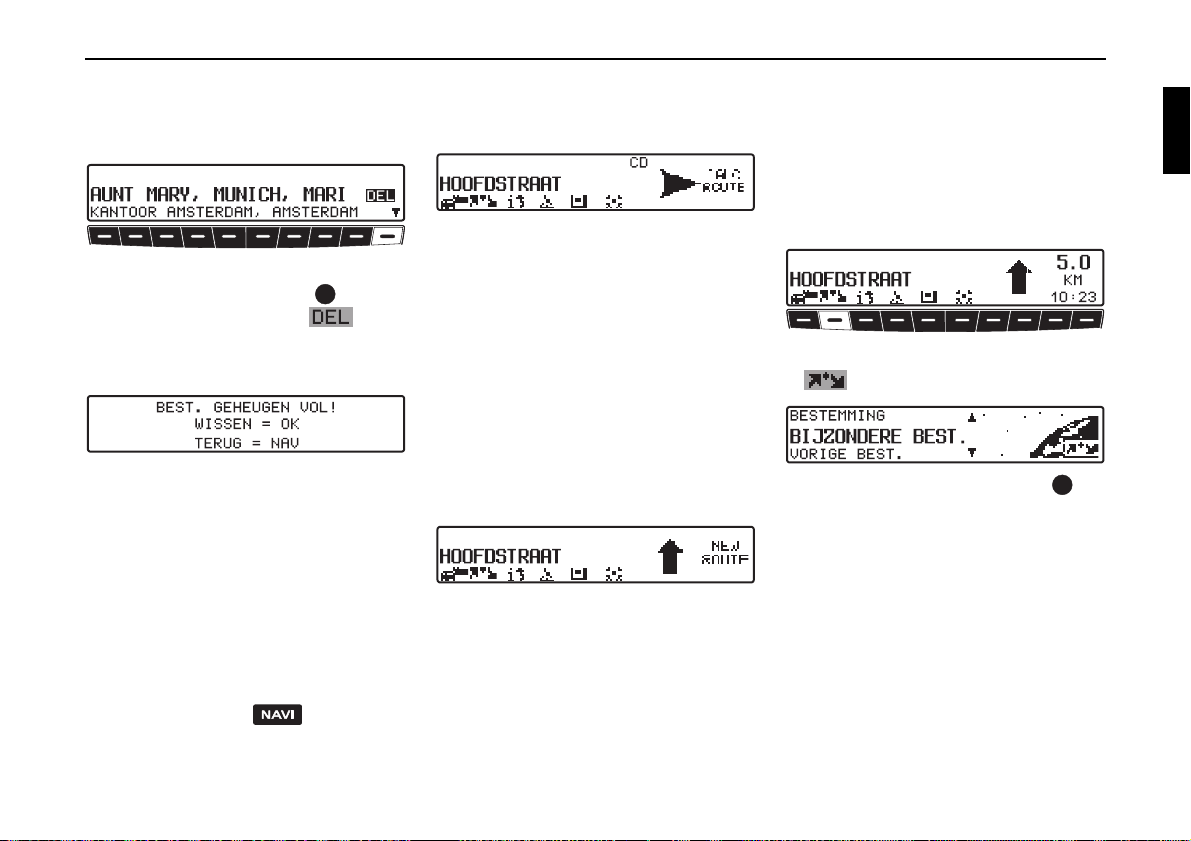
Gebruiksmodus Navigatie
Opgeslagen bestemmingen wissen
X Bestemmingsgeheugen selecteren (zie
pagina 35).
X Selecteer de te wissen bestemming
met de rechter draaiknop en druk
de multifunctionele knop .
Bestemmingsgeheugen vol
Verschijnt als de bestemmingsgeheugen
vol is en geen verdere doelen kunnen
worden opgeslagen.
Door op de rechter draaiknop te drukken, wordt de bestemmingsgeheugen
opgeroepen. Nu kunnen bestemmingen
worden gewist uit het bestemmingsgeheugen zoals in het voorafgaande gedeelte reeds is beschreven, om plaats te
maken voor nieuwe bestemmingen.
Door op de knop te drukken
wordt het opslaan afgebroken.
Route naar de bestemming
berekenen
De mededeling ’De route wordt berekend’ kondigt aan dat de route wordt berekend, wat enkele seconden kan duren.
Na de eerste navigatie-aanwijzing knippert op het display de melding
zolang tot de complete route is berekend. Bij het invoeren van verre bestemmingen is het zinvol pas weg te rijden
wanneer de melding
CD niet meer knip-
pert.
Route opnieuw berekenen.
Als de huidige route naar de bestemming
niet wordt gevolgd vanwege een wegafsluiting, een omleiding, door per ongeluk verkeerd rijden of omdat u de routeaanwijzing niet hebt gevolgd, berekent
het systeem onmiddellijk een nieuwe
route. Tijdens het berekenen verschijnt
de melding NEW ROUTE.
CD net
Tussenstop
De optie Tussenstop biedt u de mogelijkheid om in de actieve route een Tussenstop in te voeren.
Tussenstop invoeren
X Druk op de multifunctionele knop
.
X Maak met de rechter draaiknop een
keuze en bevestig deze door op de
draaiknop te drukken.
• BEST. GEHEUGEN
(zie pagina 35) Selecteer een tussenstop uit het bestemmingsgeheugen.
• BESTEMMING
(zie pagina 16) hiermee kunt u een tussenstop met de precieze aanduiding
van het adres invoeren.
25
Page 26
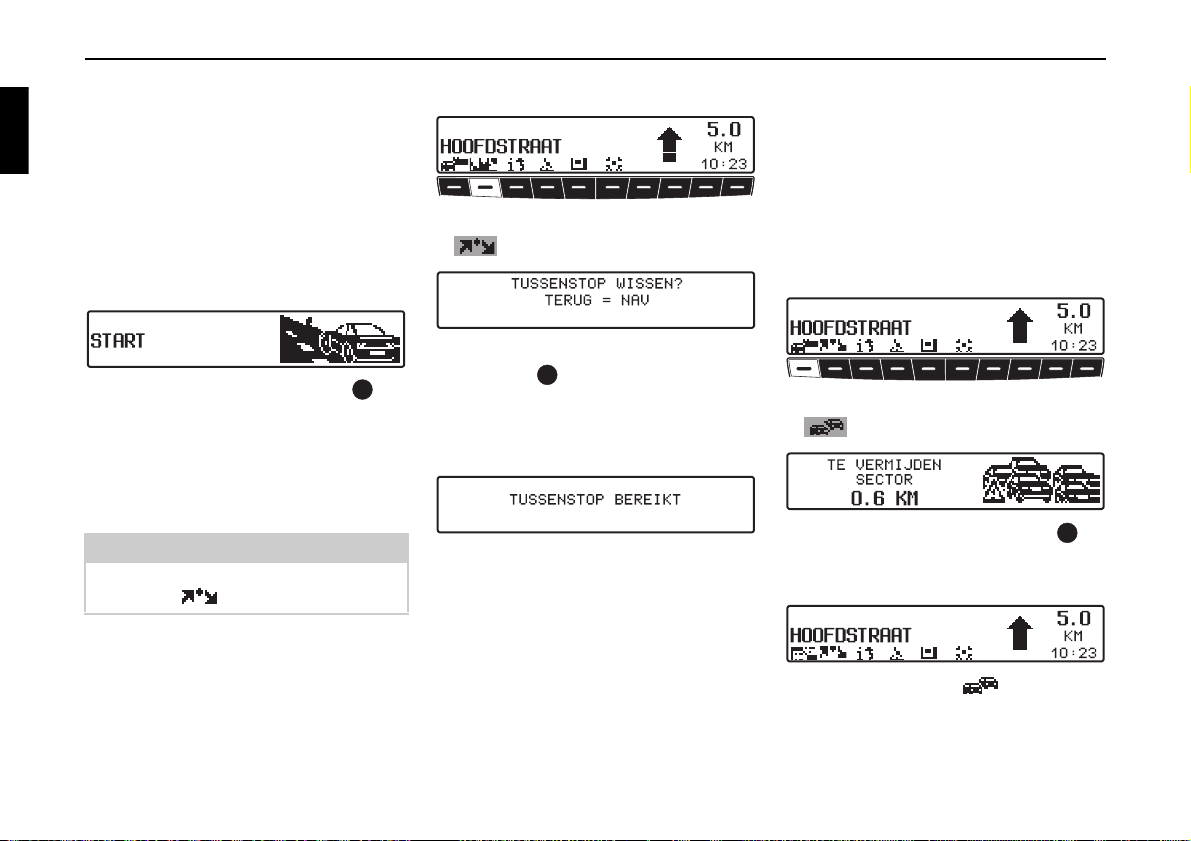
Navigatie
• BIJZONDERE BEST.
(zie pagina 35) hiermee kunt u bijzondere bestemmingen als tussenstoppen
selecteren via OMGEVING, NABIJ
BESTEMMING en PLAATS/LAND.
Dit zijn bijv. tankstations of vliegvelden.
Navigatie naar tussenstop starten
X Druk op de rechter draaiknop om
de navigatie naar de tussenstop te starten.
De route wordt berekend waarna de navigatie wordt gestart.
Aanwijzing:
Tijdens de navigatie naar een tussenstop wordt invers weergegeven.
Tussenstop wissen
X Druk op de multifunctionele knop
.
X Druk binnen 8 seconden op de rechter
draaiknop om de tussenstop te wissen.
Tussenstop bereikt
Na de melding TUSSENSTOP BEREIKT wordt automatisch de navigatie
naar de oorspronkelijke bestemming gestart.
Filefunctie
Met deze functie kunt u de vanaf de volgende splitsing nog voor u liggende sectoren van het traject vermijden en een
omleidingsroute berekenen als u op een
file of een wegafsluiting afrijdt.
Lengte van de file invoeren
X Druk op de multifunctionele knop
.
X Stel met de rechter draaiknop de
lengte van de file in en bevestig de invoer door op de draaiknop te drukken.
26
Op het display wordt invers weergegeven, de route wordt opnieuw berekend.
Page 27
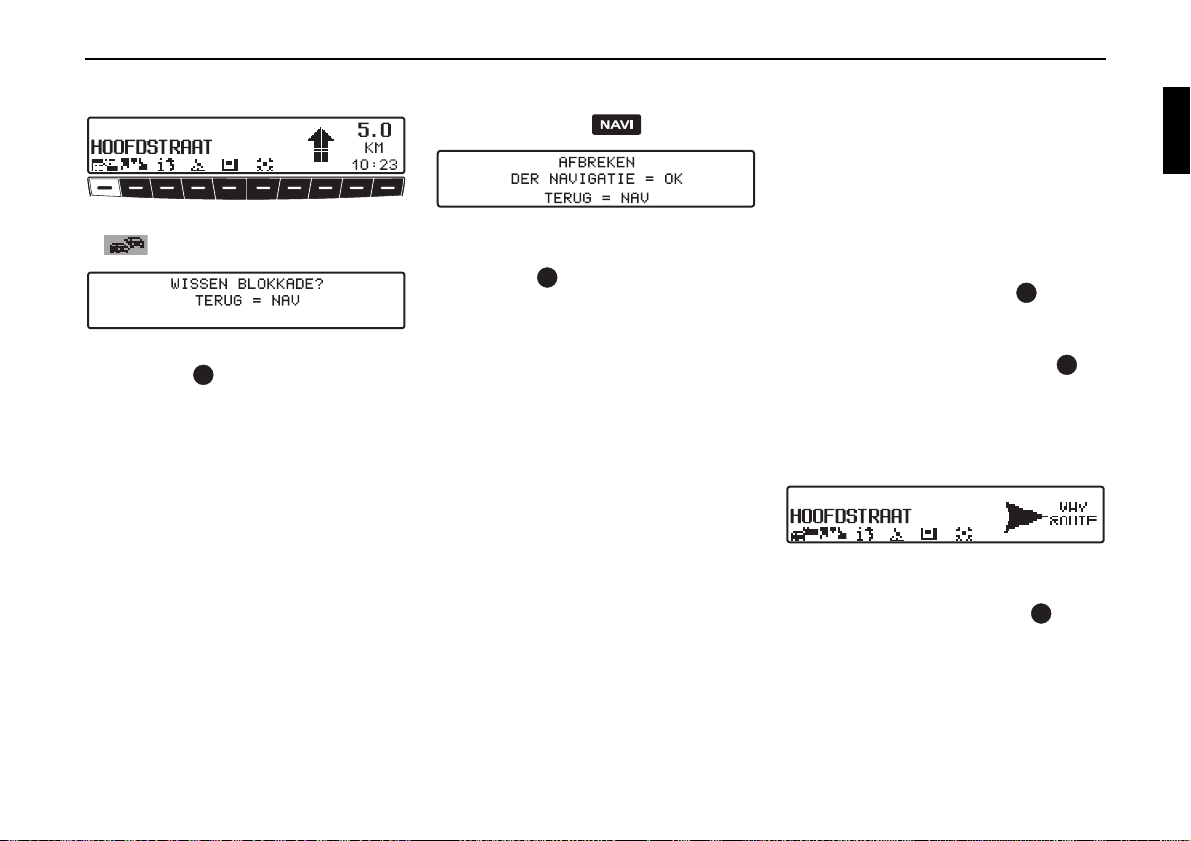
Gebruiksmodus Navigatie
Te vermijden sector wissen
X Druk op de multifunctionele knop
.
X Druk binnen 8 seconden op de rechter
draaiknop om een te vermijden
sector te wissen.
Navigatie afbreken
X Druk op de knop .
X De navigatie wordt afgebroken, als u
binnen 8 seconden op de rechter
draaiknop drukt.
Anders gaat het programma door met de
navigatie naar de bestemming.
Toelichting bij de navigatie
Na de invoer van de bestemming (adres)
berekent het systeem de route en het
zegt:
’Klaar voor vertrek’.
De navigatie-aanwijzingen worden door
gesproken teksten en meldingen op het
display aan u doorgegeven.
Door op de linker draaiknop te drukken, wordt de laatste aanwijzing herhaald.
Door op de rechter draaiknop te
drukken, kan de rijrichting worden aangegeven ingeval van een onduidelijke
aanwijzing, bijv. op een kruising zonder
een aangegeven richtingsverandering.
Volg daarna de richtingspijl in de aangegeven richting.
Als u op de rechter draaiknop drukt,
blijft deze weergave gedurende 8 seconden zichtbaar.
27
Page 28
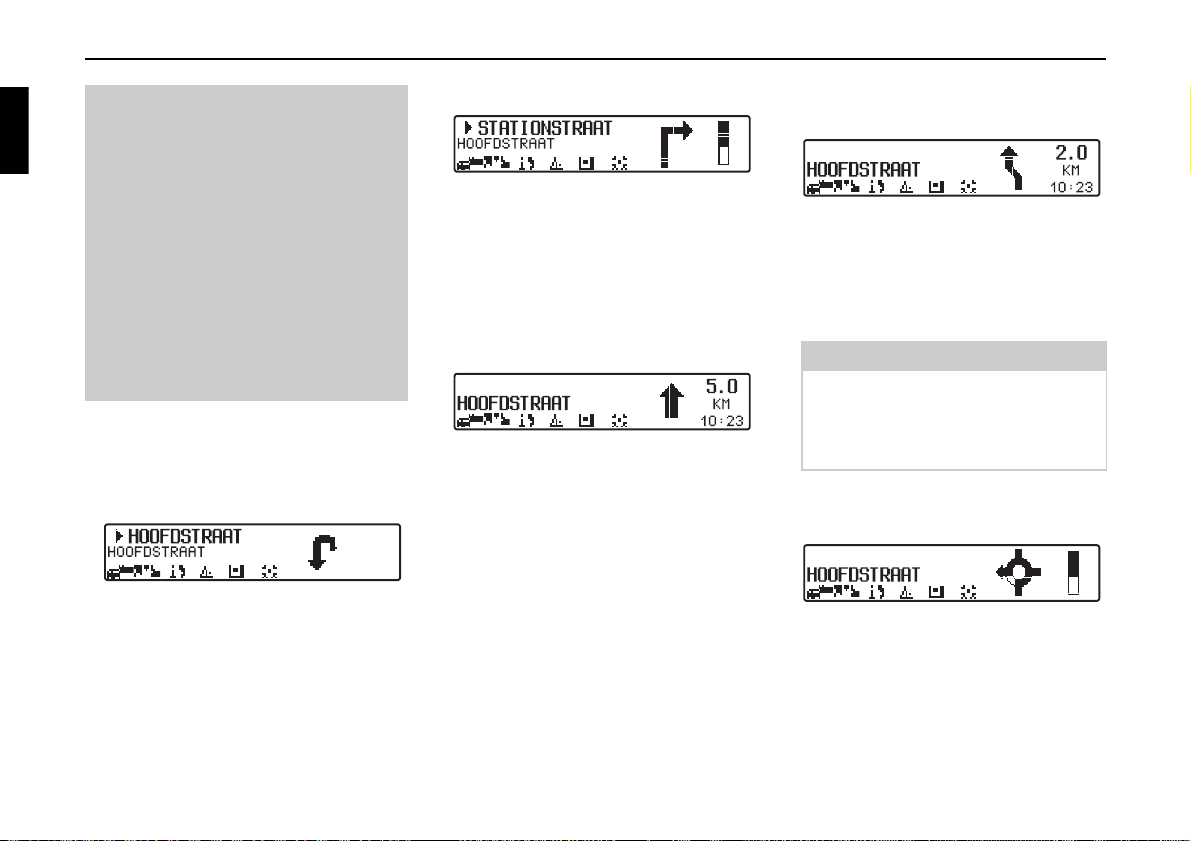
Navigatie
G
G
Gevaar
voor ongevallen
Bij het rijden van een voertuig in het
verkeer zijn de geldende verkeersregels
te allen tijde bepalend. Het navigatiesysteem is maar een hulpmiddel, in sommige gevallen kunnen de gegevens
onjuist zijn. De bestuurder moet in elke
situatie zelf besluiten of hij de gegevens
betrouwbaar vindt.
Wij zijn in geen geval aansprakelijk
voor onjuiste gegevens in het navigatiesysteem.
Ter illustratie geven wij u een aantal
voorbeelden van mogelijke aanwijzingen voor een te rijden route:
• 'Indien mogelijk, keren'.
U bevindt zich in de verkeerde rijrichting en u moet keren zodra dit mogelijk is.
• 'Na 300 meter rechts afslaan'.
De markeringspijl
weer, waar u moet afslaan.
De statusbalk rechts visualiseert de afstand. Het zwarte gedeelte van de statusbalk wordt steeds korter, naarmate
u de kruising nadert.
• 'Weg vervolgen'.
Deze aanduiding geeft aan, dat u het
verloop van de straat moet volgen.
geeft de straat
"
• 'Vervolgens links afslaan' of
'A.u.b. links voorsorteren'.
Deze aanbeveling komt voordat u gaat
afslaan.
'Links voorsorteren' betekent echter
niet dat u meteen op het linker voorsorteervak moet gaan rijden!
Aanwijzing:
Op kruisingen en rotondes wordt van
de straten die u voorbij moet rijden
slechts een klein gedeelte weergegeven.
• 'Verlaat de rotonde via de derde afslag'.
Deze weergave laat u zien welke afslag (met pijl aangegeven) u op de rotonde moet nemen.
28
Page 29
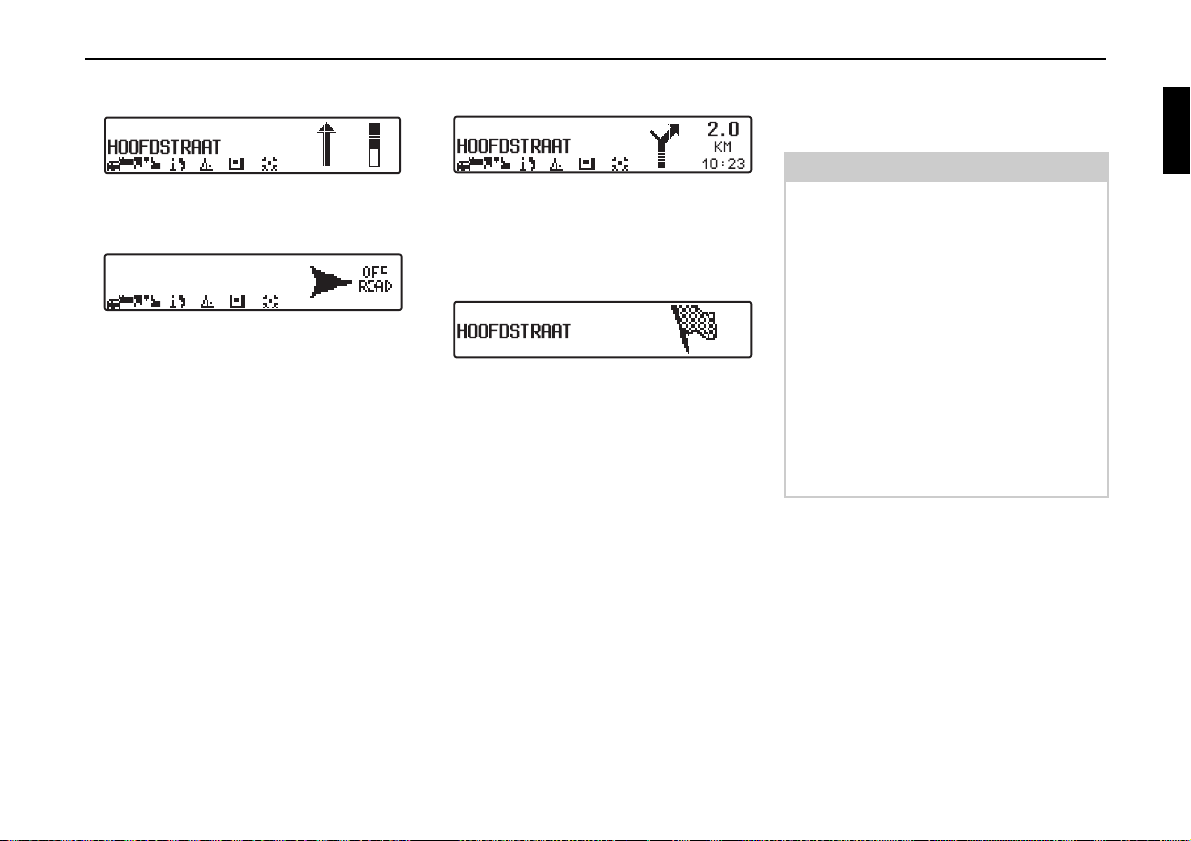
Gebruiksmodus Navigatie
• 'Nu rechtdoor rijden'.
Hier moet u rechtdoor rijden.
• 'Volg de richtingspijlen'.
Dit duidt aan, dat u zich op een nietgedigitaliseerde straat bevindt (bijv.
parkeerplaats, garage, parkeergarage)
die geen deel uitmaakt van de digitale
wegenkaart. De pijl geeft de richting
(hemelsbreed) naar de bestemming
aan.
• 'Na 2 kilometer rechts aanhouden'.
Rechts aanhouden betekent, dat de
straat zich splitst en dat u de betreffende rijrichting moet volgen.
• 'U hebt uw bestemming bereikt'.
U hebt de ingevoerde bestemming bereikt en de navigatie is beëindigd.
Dynamische navigatie met TMC
Aanwijzing:
Dynamische navigatie is niet in alle landen mogelijk.
Om de dynamische navigatie resp. de
onderstaande functies te kunnen toepassen, moet TMC worden ingeschakeld
zoals beschreven onder 'TMC in-/uitschakelen' op pagina 54.
Door de eventuele nieuwe berekening
van de route bij een actieve dynamische
navigatie kan het voorkomen, dat het
navigatiesysteem om de navigatie-cd
vraagt (als de navigatie-cd niet in het
station is geplaatst).
29
Page 30
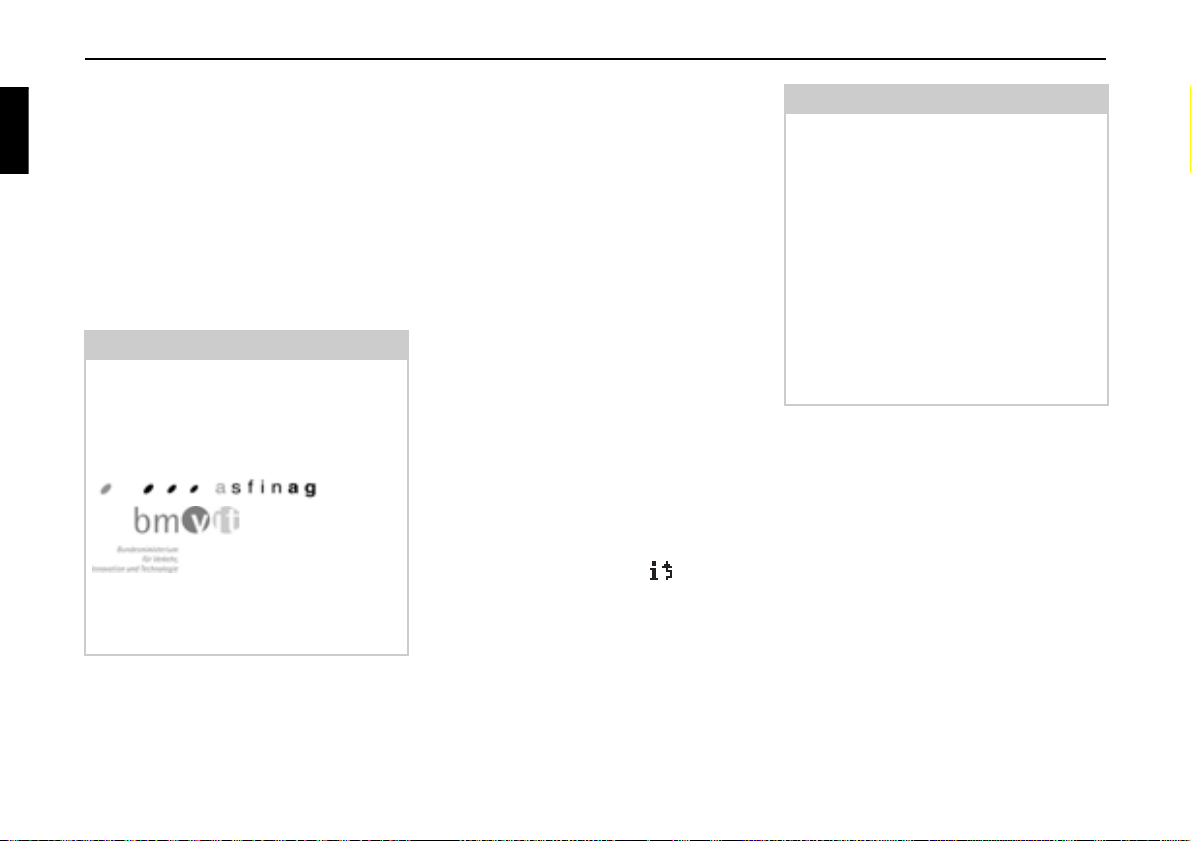
Navigatie
Wat is dynamische navigatie?
Met dynamische navigatie wordt de route berekend, rekening houdend met de
actuele verkeersberichten.
De verkeersberichten worden door een
TMC-radiozender naast het normale radioprogramma uitgezonden en door het
navigatiesysteem ontvangen en verwerkt. De ontvangst van deze verkeersberichten is kosteloos.
Aanwijzing:
Omdat de verkeersinformatie door radiozenders wordt uitgezonden, kunnen
wij de volledigheid en juistheid van de
berichten niet garanderen.
Oostenrijk: De locatie en eventcode
zijn door de ASFINAG en de BMVIT
ter beschikking gesteld.
Dynamische navigatie
In het routemenu kan door het kiezen
van START-DYN.RTE. de dynamische
navigatie worden gestart.
Is de dynamische navigatie actief, dan
wordt voortdurend gecontroleerd of er
relevante verkeersberichten voor de ingestelde route zijn. Met de optie ’Snelle
route’ wordt de route berekend, hierbij
rekening houdend met de actuele verkeersberichten. Wordt bij de controle
geconstateerd, dat een verkeersbericht
voor de navigatie van belang is, dan berekent het apparaat automatisch een
nieuwe route naar de bestemming.
Op het display wordt NEW ROUTE
weergegeven. Bovendien wordt de volgende tekst gesproken: ’De route wordt
op basis van actuele verkeersberichten opnieuw berekend’.
Op het display verschijnt invers.
Aanwijzing:
Als er geen TMC-zender kan worden
gevonden, wordt de melding OP‘T
OGENBLIK GEEN TMC-ONTVANGST MOGELIJK. Na korte tijd
keert het apparaat terug naar het navigatiedisplay.
Ook als gedurende 10 minuten geen
TMC-zender werd ontvangen, verschijnt de melding OP‘T OGENBLIK
GEEN TMC-ONTVANGST MOGELIJK. Bovendien klinkt een kort akoestisch signaal.
Uw navigatiesysteem kan bij een ingestelde of bij een niet ingestelde TMCzender TMC-informatie ontvangen. Om
TMC-informatie optimaal te kunnen
ontvangen, raden wij u echter aan om
een TMC-zender in te stellen.
30
Page 31

Gebruiksmodus Navigatie
Verkeersinformatie weergeven
Actuele verkeersberichten kunnen in
niet-gecodeerde tekst worden weergegeven. Actuele verkeersinformatie kan op
verschillende manieren worden opgeroepen.
Verkeersinformatie kan met de multifunctionele knop en op het
navigatiedisplay en bij niet actieve navigatie in het informatiemenu met de multifunctionele knop worden
opgeroepen.
Navigatiedisplay:
X Door op de multifunctionele
knop te drukken, wordt een lijst
met alle momenteel beschikbare actuele verkeersberichten weergegeven.
of
X Door op de multifunctionele
knop te drukken, wordt de lijst
met de voor de berekende route relevante actuele verkeersberichten weergegeven.
Aanwijzing:
Wanneer geen actuele verkeersinformatie beschikbaar is, verschijnt
VERKEERSBERICHTEN NIET
ONTVANGEN op het display.
Informatiemenu:
Het informatiemenu kan, bij niet actieve
navigatie, worden opgeroepen door op
de linker draaiknop te drukken.
X Druk op de multifunctionele knop
.
Er verschijnt een lijst met de momenteel
beschikbare actuele verkeersberichten.
In de lijst met de actuele verkeersinformatie kan gedetailleerde informatie over
de afzonderlijke meldingen worden opgeroepen.
De schuifpijlen aan de rechterrand van
het display geven aan dat er nog meer
verkeersinformatie beschikbaar is.
X Selecteer de naam door aan de rechter
draaiknop te draaien. Bevestig dit
door op de knop te drukken.
Na het bevestigen van de gewenste verkeersinformatie wordt deze volledig
weergegeven. Een typisch verkeersbericht bestaat uit de volgende elementen.
• het nummer van een snelweg of een
rijksweg
• een grove richtingsaanduiding
• een gedetailleerde plaats- en richtingsaanduiding
• de afslag
• indien bekend de oorzaak
31
Page 32

Navigatie
Indien er schuifpijlen te zien zijn aan de
rechterrand van het display, bestaat de
verkeersinformatie uit meer dan 3 regels.
X Door op de knop te drukken,
keert het systeem terug naar de
lijst van actuele verkeersmeldingen.
Informatie tijdens de navigatie
X Druk op de linker draaiknop .
De bestemming, de reisafstand en de
vermoedelijke aankomsttijd worden getoond.
Wanneer er een tussenstop is opgegeven, dan wordt deze met de reistijd en de
vermoedelijke aankomsttijd aangegeven. Met de multifunctionele knop
kan de eindbestemming worden weergegeven.
X U keert terug naar de route naar de na-
vigatie door nogmaals op de linker
draaiknop te drukken; het systeem
keert ook terug wanneer het 8 seconden lang niet wordt bediend.
Reistijd en afgelegde afstand oproepen
X Druk op de linker draaiknop .
X Druk op de multifunctionele knop
.
De reistijd, de afgelegde afstand en de
gemiddelde snelheid worden weergegeven.
Als de navigatie uitstaat, worden de
waarden van de laatste rit weergegeven.
X Door langer dan 2 seconden op de
rechter draaiknop te drukken, kunnen de waarden op nul worden gezet.
X Door op de knop te drukken,
keert het systeem terug naar het navigatiescherm indien de navigatiefunctie is geactiveerd. Als de navigatie
uitstaat, wordt het informatiemenu
weergegeven.
32
Page 33

Gebruiksmodus Navigatie
Instellingen weergeven
X Druk tijdens de navigatie op de linker
draaiknop .
X Druk op de multifunctionele knop
.
De instellingen worden in een lijst weergegeven.
X Door de rechter draaiknop te draai-
en, kan in de lijst worden gescrolld.
Wanneer binnen 8 seconden geen knop
wordt bediend, keert het programma automatisch terug naar het navigatiescherm.
Actuele tijd oproepen
X Druk tijdens de navigatie op de linker
draaiknop .
X Druk op de multifunctionele knop
.
De actuele tijd en datum worden weergegeven.
Na 8 seconden springt het programma
terug naar het navigatiedisplay.
Huidige positie oproepen
Tijdens de navigatie kan de momentele
positie worden opgeroepen.
X Druk op de multifunctionele knop
.
De momentele positie met de naam van
de straat (voorzover deze aanwezig is),
de lengte- en breedtegraad, de hoogte
boven de zeespiegel en het aantal te ontvangen satellieten worden weergegeven.
X U keert terug naar het navigatiescherm
door op de rechter draaiknop te
drukken.
33
Page 34

Navigatie
Roep bij niet actieve navigatie het informatiemenu op door op de linker
draaiknop te drukken.
X Druk op de multifunctionele knop
.
De momentele positie met de naam van
de straat (voorzover deze aanwezig is),
de lengte- en breedtegraad, de hoogte
boven de zeespiegel en het aantal te ontvangen satellieten worden weergegeven.
X U keert terug naar het navigatiescherm
door op de rechter draaiknop resp.
knop te drukken.
Stratenlijst oproepen
Tijdens de navigatie kan de geplande
routelijst worden opgevraagd.
X Druk op de multifunctionele knop
.
De huidige straat en de straatnamen tot
aan de bestemming worden weergegeven. U kunt door de lijst met routes bladeren door aan de rechter draaiknop
te draaien.
X U keert terug naar het navigatiescherm
door op de rechter draaiknop te
drukken.
Aanwijzing:
Nadat de bestemming is ingevoerd,
duurt het nog even voordat de routelijst
is samengesteld.
Wanneer de wagen tijdens het invoeren
van de bestemming in een ’Off Road’gebied staat, kan er geen routelijst worden samengesteld voordat een straat
wordt bereikt die in het geheugen staat.
34
Page 35

Gebruiksmodus Navigatie
Bestemmingsgeheugen
X Selecteer in het navigatiemenu met de
rechter draaiknop BEST. GEHEU-
GEN en bevestig dit door op de knop
te drukken.
Het bestemmingsgeheugen bevat door u
opgeslagen bestemmingen.
Als deze eenmaal zijn opgeslagen, hoeft
u deze bestemmingen niet steeds handmatig in te voeren.
X Selecteer de bestemming met de rech-
ter draaiknop en bevestig uw keuze
door op de draaiknop te drukken.
X Start vervolgens de navigatie.
Bijzondere bestemmingen
Menu voor het selecteren van bijzondere
bestemmingen uit een bestaande lijst.
Bijzondere bestemmingen zijn bijv. tankstations, vliegvelden of ziekenhuizen.
X Selecteer in het navigatiemenu met de
rechter draaiknop BIJZONDERE
BEST. en bevestig dit door op de knop
te drukken.
X Maak met de rechter draaiknop een
keuze en bevestig deze.
• Bijzondere bestemmingen OMGEVING/NABIJ BESTEMMING
U hebt de mogelijkheid bijzondere bestemmingen uit de huidige omgeving
van de wagen resp. bijzondere bestemmingen in de buurt van de bestemming te selecteren.
X Selecteer met de rechter
draaiknop een categorie en bevestig uw keuze door op de draaiknop te drukken.
Afhankelijk van de afstand worden
hier bestemmingen opgesomd. Het
aangegeven aantal kilometers komt
overeen met de directe afstand (hemelsbreed) tussen de bijzondere bestemming en de huidige positie.
De pijlen achter de afstanden geven de
richting naar de betreffende bijzondere bestemming aan (bijv. de bijzondere bestemming ligt in de rijrichting,
de bijzondere bestemming ligt te-
gen de rijrichting in).
X Selecteer de gewenste bestemming
met de rechter draaiknop .
35
Page 36

Navigatie
Wanneer u op de linker draaiknop
drukt, wordt de informatie over de gekozen bestemming weergegeven
(bijv. een ziekenhuis).
X Bevestig uw keuze met de rechter
draaiknop .
Het routemenu wordt geopend.
• Bijzondere bestemmingen PLAATS/
LAND
Binnen de bestemmingslanden die op
de navigatie-cd staan, kunt u vrij kiezen uit speciale bestemmingen.
X Kies met de rechter draaiknop
tussen het weergegeven land (in het
voorbeeld DUITSLAND zie
pagina 16), PLAATS of IN‘T GEHELE LAND; bevestig uw keuze
door de knop in te drukken.
Selectie PLAATS
Binnen een in te voeren plaats kunnen
bijzondere bestemmingen worden geselecteerd.
X Voer met de rechter draaiknop
de naam van de plaats in en bevestig
deze door op de draaiknop te drukken.
X Selecteer vervolgens uit de keuze-
lijst met plaatsen de ingevoerde
plaats met de rechter draaiknop
en bevestig dit door nogmaals op de
draaiknop te drukken.
Hier worden bijzondere bestemmingen van de geselecteerde plaats weergegeven.
X Selecteer met de rechter
draaiknop een categorie en bevestig uw keuze door op de draaiknop te drukken.
Er wordt een lijst met bijzondere bestemmingen weergegeven. Bij meer
dan 9 bestemmingen op de lijst wordt
u gevraagd om een bestemming in te
typen.
X Bijzondere bestemming invoeren en
bevestigen.
X Bevestig de bijzondere bestemming
in de weergegeven lijst door op de
rechter draaiknop te drukken.
Het routemenu wordt geopend.
Aanwijzing:
Als u langer dan 2 seconden op de
rechter draaiknop drukt, zonder
van tevoren een letter te hebben geselecteerd, verschijnt onmiddellijk de
lijst met mogelijke bijzondere bestemmingen.
36
Page 37

Gebruiksmodus Navigatie
Selectie IN‘T GEHELE LAND
X
Selecteer met de rechter draaiknop
een categorie en bevestig uw keuze
door op de draaiknop te drukken.
Er wordt een lijst met bijzondere bestemmingen weergegeven. Bij meer dan
9 bestemmingen op de lijst wordt u gevraagd om een bestemming in te typen.
X Bijzondere bestemming invoeren en
bevestigen.
X Bevestig de bijzondere bestemming
in de weergegeven lijst door op de
rechter draaiknop te drukken.
Het routemenu wordt geopend.
Aanwijzing:
Als u langer dan 2 seconden op de
rechter draaiknop drukt, zonder
van tevoren een letter te hebben geselecteerd, verschijnt onmiddellijk de
lijst met mogelijke bijzondere bestemmingen.
Bijzondere bestemming P.O.I. - cd
Hieronder vindt u de algemene beschrijving van de bij het toestel geleverde cd’s
met bijzondere bestemmingen resp.
P.O.I. (places of interest).
Er zijn twee mogelijkheden voor de keuze van een bijzondere bestemming van
één van de cd’s met bijzondere bestemmingen resp. P.O.I.-cd:
• u kunt tijdens een geactiveerde navigatie een bijzondere bestemming in de
omgeving van u huidige positie of in
de buurt van de ingevoerde bestemming selecteren.
• Als er geen navigatie is geactiveerd,
kunt u de bijzondere bestemmingen in
de huidige omgeving van uw positie
selecteren.
X Plaats de gewenste cd met bijzondere
bestemmingen in de cd-sleuf. Na korte
tijd verschijnt het volgende scherm.
X Druk op de rechter draaiknop .
Vervolgens worden de voor de actuele
cd met bijzondere bestemmingen geldende categorieën weergegeven.
De hier in de afbeeldingen weergegeven
categorieën en bijzondere bestemmingen zijn voorbeelden. De werkelijke
weergave hangt af van de geplaatste cd.
X Selecteer met de rechter draaiknop
de gewenste categorie. Druk op de
rechter draaiknop om de categorie te
bevestigen.
Aanwijzing:
Als de ingestelde taal voor de bediening
met één van de talen die op de cd staan
overeenkomen, worden de categorieën
in deze taal weergegeven. Als de taal
niet op de cd staat, worden de categorieen in alle beschikbare talen weergegeven. U herkent dit aan de afkortingen
voor de landen van de categorie.
37
Page 38

Navigatie
Als u de cd met bijzondere bestemmingen tijdens een actieve navigatie hebt
geplaatst, volgt nu de oproep of de bijzondere bestemming in de buurt van de
bestemming of in de actuele omgeving
moet liggen.
Als de navigatie uitstaat, wordt deze
keuze overgeslagen.
X Selecteer met de rechter draaiknop
tussen OMGEVING en NABIJ BESTEMMING.
Na korte tijd worden de beschikbare bijzondere bestemmingen van de geselecteerde categorie weergegeven.
De pijlen achter de afstanden geven de
richting naar de betreffende bijzondere
bestemming aan (bijv. de bijzondere
bestemming ligt in de rijrichting, de
bijzondere bestemming ligt tegen de rijrichting in).
X Selecteer vervolgens de gewenste bij-
zondere bestemming door de rechter
draaiknop te draaien. Door de rechter draaiknop te draaien, wordt de
bijzondere bestemming overgenomen.
Voordat u de bijzondere bestemming bevestigt, kunt u door op de knop te
drukken terugkeren naar de categoriekeuze, om zo eventueel een andere bijzondere bestemming te kiezen.
Door op de linker draaiknop te drukken, kunt u de gegevens van de bijzondere bestemming laten weergeven. Deze
gegevens kunnen prijzen, beschrijvingen van de omgeving, algemene criteria
enz. voor deze bijzondere bestemming
bevatten.
Door op de knop of de linker
draaiknop te drukken, gaat u weer terug naar de lijst van bijzondere bestemmingen.
Na de keuze van de bijzondere bestemming wordt u gevraagd de navigatie-cd
voor de routeberekening te plaatsen.
Wanneer u de bijzondere bestemming
tijdens een geactiveerde navigatie hebt
gekozen, dan wordt de bijzonder bestemming als tussenstop aangegeven.
Na korte tijd volgt de routeberekening
voor de geselecteerde bijzondere bestemming.
Aanwijzing:
Als u al een tussenstop hebt ingevoerd,
wordt deze bijzondere bestemming
door de nieuwe bijzondere bestemming
vervangen.
Om de navigatie naar de geselecteerde
bijzondere bestemming af te breken,
moet u zoals in de complete gebruiksaanwijzing wordt beschreven, de navigatie afbreken of de navigatie naar de
tussenstop afbreken.
Om de invoer van een bestemming van
de cd met bijzondere bestemmingen of
de P.O.I.-cd af te breken, moet de betreffende cd worden verwijderd door op de
knop te drukken.
38
Page 39

Gebruiksmodus Navigatie
Licentievoorwaarden
Wij verstrekken u een niet-exclusieve licentie waarmee u de database voor privé
gebruik of voor zover toepasselijk voor
intern gebruik in uw bedrijf kunt toepassen. Deze licentie geeft niet het recht op
het verstrekken van sublicenties. De gegevens mogen alleen in dit specifieke
Becker-systeem worden gebruikt. Het is
niet toegestaan essentiële delen uit de
database te extraheren of verder te gebruiken of delen van de database te verveelvuldigen, te kopiëren, te wijzigen,
aan te passen, te vertalen, te splitsen, te
decompileren of terug te zetten (reverse
engineering) . Deze cd’s hebben wij uiterst zorgvuldig samengesteld. Desondanks kunnen gegevens fout of
verouderd zijn. Wij kunnen in geen geval aansprakelijk worden gesteld.
Systeeminstellingen
X Druk in het basismenu van het naviga-
tiesysteem de knop .
Het menu voor systeeminstellingen
wordt opgeroepen.
U maakt uw keuze
KLOK,
POSITIE GEHEUGEN,
SPELEN,
TAAL*,
ANIMATIES,
MAATEENHEID,
AANKONDIGING ETA,
ETA BEREKENING,
SPEEDLIMITS,
TIJDINDICATIE
door te draaien aan de rechter draaiknop;
druk deze in om uw keuze te
bevestigen .
•KLOK
De interne klok van het systeem kan
op de plaatselijke tijd worden afgesteld.
• POSITIE GEHEUGEN
De huidige positie kan worden opgeslagen en aan het bestemmingsgeheugen worden toegevoegd.
• SPELEN
U kunt verschillende spellen kiezen.
•TAAL*
Taal van het navigatiesysteem instellen.
Met behulp van de ster kunt u ook als
er een onbekende taal werd ingesteld,
herkennen met welke invoer de taal
kan worden ingesteld.
•ANIMATIES
De animaties op het display kunnen
worden aan- of uitgeschakeld.
• MAATEENHEID
De afstand kan zowel in km als in mijlen worden weergegeven.
• AANKONDIGING ETA
De mededeling over de vermoedelijke
aankomsttijd kan worden aan- en uitgeschakeld.
• ETA BEREKENING
De berekening van de verwachte aankomsttijd kan worden beïnvloed.
39
Page 40

Navigatie
• SPEEDLIMITS
Het weergeven van maximumsnelheden kan worden in-/uitgeschakeld.
• TIJDINDICATIE
U kunt instellen of tijdens de navigatie
de vermoedelijke aankomsttijd, de actuele tijd of de resterende rijtijd rechts
op het display moet worden weergegeven.
Klok instellen
Om een correcte navigatie mogelijk te
maken op trajecten met een tijdsafhankelijke verkeersgeleiding en om de vermoedelijke aankomsttijd te berekenen,
moet het GMT-signaal van de satelliet
op de huidige tijdzone worden ingesteld.
X Kies in het systeeminstellingsmenu
KLOK en bevestig deze keuze.
X Via de multifunctionele knop
resp. wordt de weergave van de
tijd veranderd van 24 uren in 12 uren.
X Via de multifunctionele knoppen
of wordt de tijd telkens
een half uur gewijzigd.
X Als u op de rechter draaiknop resp.
de multifunctionele knop drukt,
wordt de afgestelde tijd overgenomen.
U keert terug naar het menu voor systeeminstellingen.
Huidige positie opslaan
X Stel dit in het systeeminstellingsmenu
POSITIE GEHEUGEN in en bevestig
dit.
Op het display worden de huidige coördinaten (lengte- en breedtegraden) van
de positie weergegeven.
X Bevestig deze gegevens door op de
rechter draaiknop te drukken.
X Naam van de positie invoeren.
X Houd de rechter draaiknop langer
dan 2 seconden ingedrukt om de ingevoerde naam te bevestigen.
of
X Kies het haakje en druk de rechter
draaiknop kort in.
40
Page 41

Gebruiksmodus Navigatie
Hierna wordt automatisch het bestemmingsgeheugen opgeroepen (zie pagina
35).
Selecteer met de rechter draaiknop de
gewenste positie in het bestemmingsgeheugen en bevestig uw keuze door op de
draaiknop te drukken.
Huidige positie oproepen
X Roep het bestemmingsgeheugen (zie
pagina 35) op en selecteer de bestemming met de rechter draaiknop .
Aanwijzing:
Als de positie buiten een gedigitaliseerd
gebied ligt, vindt de navigatie op de gedigitaliseerde route in de buurt van de
bestemming plaats.
Het systeem meldt: 'De bestemming is
nabij'.
Om de bestemming te bereiken, moet u
de richtingspijlen volgen.
Spel selecteren
X Stel dit in het systeeminstellingsmenu
SPELEN in en bevestig dit.
X Selecteer met de rechter draaiknop
een spel.
Taal instellen
X Stel dit in het systeeminstellingsmenu
TAAL* in en bevestig dit.
X Selecteer met de rechter draaiknop
de gewenste taal. Door de knop in te
drukken, wordt de gekozen taal overgenomen en geïnstalleerd.
Bij sommige talen kan uit mannelijke en
vrouwelijke stemmen worden gekozen.
X Selecteer de gewenste stem met be-
hulp van de rechter draaiknop .
Door de knop in te drukken, wordt de
stem overgenomen en geïnstalleerd.
Na het installeren keert u terug naar het
menu voor de systeeminstellingen.
41
Page 42

Navigatie
Animaties
U kunt instellen of tijdens de navigatie
de vermoedelijke aankomsttijd, de actuele tijd of de resterende rijtijd rechts op
het display moet worden weergegeven.
X Stel dit in het systeeminstellingsmenu
ANIMATIONEN in en bevestig dit.
X Druk kort op de rechter draaiknop
voor animaties AAN of UIT.
Door lang op de rechter draaiknop
te drukken, wordt de afstelling overgenomen.
U keert terug naar het menu voor de systeeminstellingen.
Melding over vermoedelijke aankomsttijd aan- of uitzetten
X Stel dit in het systeeminstellingsmenu
AANKONDIGING ETA in en bevestig dit.
ETA staat voor Estimated Time of Arrival - verwachte aankomsttijd.
X Druk kort op de rechter draaiknop
voor melding ETA AAN of UIT.
Door lang op de rechter draaiknop
te drukken, wordt de instelling over-
genomen.
U keert terug naar het menu voor de
systeeminstellingen.
Selectie van de maateenheid
X Stel dit in het systeeminstellingsmenu
MAATEENHEID in en bevestig dit.
X Kies de maateenheid met de rechter
draaiknop . Door de knop in te
drukken, wordt de maateenheid over-
genomen.
U keert terug naar het menu voor de systeeminstellingen.
Aanwijzing:
METRISCH staat voor de berekening
in m. IMPERIAL staat voor de bereke-
ning in yards.
42
Page 43

Gebruiksmodus Navigatie
Berekening van de vermoedelijke aankomsttijd beïnvloeden
X Stel dit in het systeeminstellingsmenu
ETA BEREKENING in en bevestig
dit.
ETA staat voor Estimated Time of Arrival - verwachte aankomsttijd.
X Selecteer de gewenste instelling met
behulp van de rechter draaiknop .
• SPORTIEF
Bij deze instelling neemt het toestel
aan dat u een iets vlottere rijstijl hebt.
Er wordt een vroegere aankomsttijd
berekend.
•NORMAL
Deze instelling is de basisinstelling.
Voor de meeste automobilisten is de
ETA-berekening nauwkeurig genoeg.
•VEILIG
Bij deze instelling neemt het toestel
aan dat u iets meer tijd nodig hebt voor
de geplande route. Deze instelling kan
bijvoorbeeld bij een grote verkeersdrukte worden gebruikt.
X Door op de rechter draaiknop te
drukken, wordt de keuze overgenomen.
U keert terug naar het menu voor de systeeminstellingen.
Weergave van maximumsnelheden in-/uitschakelen
Door inschakelen van maximumsnelheden krijgt u tijdens het navigeren en
voorzover beschikbaar informatie over
de geldende maximumsnelheid voor de
weg waarop u op dat moment rijdt.
Gevaar
GG
voor ongevallen
Bij het rijden van een voertuig in het
verkeer zijn de geldende verkeersregels
te allen tijde bepalend. Volg verkeersborden van de weg waarop u rijdt op.
De door het navigatiesysteem weergegeven maximumsnelheid kan in sommige gevallen onjuist zijn. De
bestuurder moet in elke situatie zelf besluiten of hij de weergegeven maximumsnelheid aanhoudt. Wij zijn in
geen geval aansprakelijk voor onjuiste
gegevens in het navigatiesysteem.
43
Page 44

Navigatie
X Stel dit in het systeeminstellingsmenu
SPEEDLIMITS in en bevestig dit.
X Druk kort op de rechter draaiknop
voor Speedlimits AAN of UIT.
Door lang op de rechter draaiknop
te drukken, wordt de instelling overgenomen.
Als u na inschakelen van weergave van
maximumsnelheden op een weg rijdt
waarop een maximumsnelheid geldt en
deze weg op de navigatie-cd is opgeslagen, verschijnt op het rechtergedeelte
van het display het desbetreffende symbool met de maximumsnelheid.
De afstand tot het volgende punt waarop
u bijv. moet afslaan wordt onder de verkleind weergegeven navigatiepijl weergegeven.
Aanwijzing:
Bij wegen met een dynamische maximumsnelheid (afhankelijk van het
weertype, tijd van dag, etc.), wijst een
symbool met de aanduiding
Dyn. of
een onderstreepte snelheid (bijv.: '80
op deze dynamische maximumsnelheid.
Omdat tijdelijke maximumsnelheden,
bijv. bij wegwerkzaamheden, korte tijd
gelden, is hiermee op de cd geen rekening gehouden.
Weergave van de tijd instellen
X Stel dit in het systeeminstellingsmenu
TIJDINDICATIE in en bevestig dit.
')
X Selecteer de gewenste instelling met
behulp van de rechter draaiknop .
• RESTERENDE RIJTIJD
De resterende rijtijd wordt weergegeven.
•ETA
De vermoedelijke aankomsttijd wordt
weergegeven.
•TIJD
De tijd wordt weergegeven.
X Door op de rechter draaiknop te
drukken, wordt de keuze overgenomen.
44
U keert terug naar het menu voor de systeeminstellingen.
Page 45

Radio
Radioweergave inschakelen
X Druk op de knop .
De laatst ingestelde golflengte wordt
gekozen.
Modus radiomenu inschakelen
X Druk tijdens de radioweergave op
knop .
De modus radiomenu wordt ingeschakeld en weergegeven. Als u binnen de
daaropvolgende 8 seconden niet op een
knop drukt, schakelt de radio over op
radioweergave.
FM-band instellen
X Modus radiomenu instellen
De laatst geselecteerde zender wordt ingesteld en het laatst geselecteerde niveau wordt weergegeven.
Als u meermaals op de draaiknop drukt,
kunt u de niveaus Seek Quality, Seek
Name, Stations RDS en Stations Fix selecteren.
• Seek Quality (zie ook pagina 75)
• Seek Name (zie ook pagina 75)
• Stations RDS (zie ook pagina 75)
• Stations Fix (zie ook pagina 75)
AM-band instellen
X Modus radiomenu instellen
X Druk op de multifunctionele knop
.
Vervolgens worden de laatste geselecteerde golflengte en zender ingesteld.
Radioweergave
X Om de golfbereiken MW (Medium
Wave), LW (Long Wave) en SW
(Short Wave) te selecteren, drukt u zo
vaak op de multifunctionele knop
tot het gewenste golfbereik is
ingesteld.
Instelmogelijkheden voor de
selectie van zenders
De gewenste zender kan met Dynamische Auto Store (FM), Autostore (MW,
LW), de zenderzoekfunctie, de scanzoekfunctie, handmatig afstemmen en
de zenderknoppen worden ingesteld.
X Druk op de multifunctionele knop
.
45
Page 46

Radioweergave
Dynamische Autostore (FMDAS)
X Modus radiomenu instellen
X Druk de multifunctionele knop
zo vaak in tot Seek Quality resp. Seek
Name wordt weergegeven.
Tijdens het FM DAS gebruik worden de
zenders die kunnen worden ontvangen
naargelang de instelling via de multifunctionele knoppen weergegeven.
De gewenste zender kan worden ingesteld door op de knop onder de afkorting
van de zender te drukken. Als de geselecteerde zender meerdere programma’s/
regionale programma’s tegelijkertijd uitzendt, kunt u het gewenste programma
in een automatisch aangegeven submenu selecteren.
Als al eerder een zender uit deze zendergroep was geselecteerd, wordt de laatst
gekozen zender overgenomen zonder
dat er nog een zender hoeft te worden ingevoerd.
De multifunctionele knop geeft
aan dat er nog meer zenders kunnen
worden weergegeven en geselecteerd
door op deze knoppen te drukken.
Als namen van zenders worden misbruikt voor reclamedoeleinden of berichten, dan wordt deze zender niet met
de afkorting van de naam maar met
L-1... L-Z (L = local) aangegeven. Dit
voorkomt dat in het onderste gedeelte
van de displaybalk vaak moet worden
gewisseld. Als een zender wordt geselecteerd, wordt deze met een sterretje
(bijv.
L*1) aangegeven.
Bij de eerste ingebruikneming en na onderbreking van de stroomvoorziening
heeft de ontvanger korte tijd nodig om
de signalen van de zenders te analyseren. Stap voor stap verschijnen de gegevens op het display.
Zenderzoekfunctie FM - DAS
X Draai de rechter draaiknop naar
links/rechts.
De radio geeft de ontvangen en herkende
zenders alfabetisch weer in oplopende/
aflopende richting.
Zenderzoekfunctie MW, LW, SW
X Draai de rechter draaiknop in het
gewenste golfbereik (MW, LW, SW)
naar links of rechts.
De radio zoekt in oplopende/aflopende
richting naar ontvangstfrequenties.
46
Page 47

Radioweergave
Scan-zoekfunctie
X Druk in het gewenste golfbereik (FM,
MW, LW, SW) op de rechter
draaiknop .
Op het display verschijnt .
Het apparaat zoekt automatisch op zender. Eerst wordt op een niet gevoelig niveau gezocht, daarna op een steeds
gevoeliger niveau. Zenders die kunnen
worden ontvangen, zijn 8 seconden lang
te horen. Wanneer u het ontvangen programma wilt vasthouden, moet u de
rechter draaiknop indrukken.
Aanwijzing
Bij Seek Quality en Seek Name wordt
de Scan-zoekfunctie in alfabetische
volgorde uitgevoerd.
Zenders filteren bij FM-DAS
Het is mogelijk om diverse zenders op
de FM-DAS zenderlijst te laten verdwijnen.
X Modus radiomenu instellen
X Druk op de multifunctionele knop
.
X Selecteer met de rechter draaiknop
de afzonderlijke programma’s. Door
op de rechter draaiknop te drukken
kunt u tussen Play(programma ongefilterd) en Skip (programma uitgefilterd) selecteren.
Om de filterfunctie in of uit te schakelen,
moet door meermaals op de multifunctionele knop te drukken de filterfunctie in- (Fil on) resp. uitgeschakeld
(No Fil) worden.
Programmatype selecteren (PTY)
X Modus radiomenu instellen
X Druk op de multifunctionele knop
.
X Selecteer vervolgens met de multi-
functionele knop de gewenste
PTY (zie ook pagina 75).
Aanwijzing
Er kan alleen uit de momenteel beschikbare PTY’s worden gekozen.
Wanneer een PTY is ingesteld, kunt u
in FM-DAS uitsluitend de zenders met
de betreffende PTY kiezen.
Door NO PTY te selecteren, worden in
de modus FM-DAS weer alle zenders
weergegeven.
47
Page 48

Radioweergave
Weergave van PTY in-/uitschakelen
X Modus radiomenu instellen
X Selecteer met de multifunctionele
knop tussen PTY (weergave
PTY ingeschakeld) of Frequency
(weergave PTY uitgeschakeld).
Zender oproepen/opslaan bij FM
X Selecteer in de modus radiomenu met
de multifunctionele knop het niveau Stations RDS of Stations Fix.
• Stations RDS (zie ook pagina 75)
• Stations Fix (zie ook pagina 75)
Opslaan:
U kunt 12 frequenties of programma’s
opslaan.
X Zoek de gewenste zender.
X Om de gewenste zender of het ge-
wenste programma op te slaan, moet u
de multifunctionele knop -
resp. - indrukken
tot er een signaaltoon te horen is.
Aanwijzing
Om de geheugenplaatsen 7 - 12 te bereiken, moet u op de multifunctionele
knop drukken.
Opvragen:
X Druk op de multifunctionele knop
- resp. - . De
opgeslagen zender wordt opgeroepen.
Zenders opvragen/opslaan MW, LW, SW
Opslaan:
U kunt steeds 12 zenders onder de zenderknoppen opslaan.
X Zoek de gewenste zender.
X Om de gewenste zender of het ge-
wenste programma op te slaan, moet u
de multifunctionele knop -
resp. - indrukken
tot er een signaaltoon te horen is.
Aanwijzing
Om de geheugenplaatsen 7 - 12 te bereiken, moet u op de multifunctionele
knop drukken.
Opvragen:
X Druk op de multifunctionele knop
- resp. - . De
opgeslagen zender wordt opgeroepen.
48
Page 49

Radioweergave
Autostore AM, LW
X Schakel in het gewenste golfbereik de
radiomenumodus in.
X Druk de multifunctionele knop
zo vaak in tot Autostore on wordt
weergegeven.
X Houd de multifunctionele knop
zolang ingedrukt tot Seek Autostore
verschijnt.
De 6 zenders die het best ontvangen
kunnen worden, worden op volgorde
van de ontvangstkwaliteit onder de zenderknoppen opgeslagen.
X Om het geheugenniveau Autostore te
verlaten, schakelt u met de multifunctionele knop het geheugenniveau Autostore uit (Autostore off).
Handmatig instellen FM
X Modus radiomenu instellen
X Kies met de multifunctionele knop
het niveau Stations Fix.
X Druk de multifunctionele knop
2 keer in.
X Draai nu aan de rechter draaiknop .
Afstemming vindt plaats in stappen van
100 kHz.
Op het display verschijnt MAN om op
de geactiveerde handmatige afstemming
te wijzen. Wanneer de rechter
draaiknop niet snel wordt gedraaid,
verdwijnt MAN en wordt de handmatige
afstemming uitgeschakeld.
Handmatige afstemming MW, LW, SW
X Schakel in het gewenste golfbereik de
radiomenumodus in.
X Druk de multifunctionele knop
2 keer in.
X Draai nu aan de rechter draaiknop .
Er wordt afgestemd in stappen van 9 kHz
(MW), 3 kHz (LW) of 5 kHz (SW).
Op het display verschijnt MAN om op
de geactiveerde handmatige afstemming
te wijzen. Wanneer de rechter
draaiknop niet snel wordt gedraaid,
verdwijnt MAN en wordt de handmatige
afstemming uitgeschakeld.
De radio schakelt over op de zenderknoppen.
49
Page 50

Radioweergave
Regio’s
RDS - diversity werkt als overkoepeling
voor alle regio’s. Daarom kan het gebeuren, dat er door RDS-diversity tussen
verschillende regionale zenders met verschillende programma's wordt overgeschakeld. Als dit het geval is, dan moet u
het specifieke regionale programma direct selecteren.
Als er meerdere regionale programma's
door één zender worden uitgezonden, is
dit pas te zien bij het selecteren van de
desbetreffende zender.
De zenders met bijbehorende regionale
zenders zijn gemarkeerd met een sterretje (bijv.
Als één van deze zenders wordt geselecteerd (bijv.
programma's van deze zender weergegeven.
4*).
4*) worden alle regionale
X Vervolgens selecteert u het gewenste
regionale programma (bijv. ).
Aanwijzing
Als de ontvangstkwaliteit van een regionaal programma ondanks het feit dat
de RDS - diversity-functie is ingeschakeld afneemt, moet u er rekening mee
houden dat regionale programma's
meestal op maar weinig frequenties
worden uitgezonden. Het apparaat heeft
dus minder mogelijkheden om naar frequenties met een betere ontvangstkwaliteit uit te wijken.
Regionaalfunctie in-/uitschakelen
X Modus radiomenu instellen
X Met de multifunctionele knop
de regionalisatie in- (on) of uitschakelen (off ).
Weergave frequentie in-/
uitschakelen
X Modus radiomenu instellen
X Kies met de multifunctionele knop
tussen Frequency (frequentieaanduiding aan) of PTY (frequentieaanduiding uit).
50
Page 51

Radioweergave
G
Radiotekst in - /uitschakelen
Waarschuwing
Gevaar voor ongevallen!
Omdat de informatie die via radiotekst
wordt overgedragen nogal eens wisselt,
raden wij u uitdrukkelijk aan om de radiotekst alleen in een stilstaand voertuig te activeren, zodat de bestuurder zo
min mogelijk wordt afgeleid. Alleen op
deze wijze kunnen hiermee samenhangende ongevallen worden vermeden.
X Stel de radiomenumodus FM in.
X Schakel met de multifunctionele knop
de radiotekst in.
De autoradio filtert uit de door de zender
aangeboden gegevens radiotekstinformatie en geeft deze weer.
Aanwijzing
Er kan alleen radiotekst worden weergegeven als de geselecteerde zender
ook radiotekst uitzendt.
Door ongunstige omstandigheden of
storingen is het mogelijk dat radiotekst
slechts in verminkte vorm of helemaal
niet wordt weergegeven.
X Druk op de knop om de radio-
tekst te verlaten.
Verkeersinformatie TP (Traffic Program)
Als een RDS-Diversity-zender TP-berichten uitzendt, is er de mogelijkheid
om de weergave van CD, MP3/WMA,
CDC/AUX, MW, LW, SW of de
MUTE-stand te onderbreken en de uitgezonden TP-berichten door te schakelen. Bovendien is het mogelijk om naar
een FM-zender te luisteren en de TP-berichten van een andere FM-zender door
te schakelen.
Er zijn twee mogelijkheden om een TPzender in te stellen:
- automatisch volgen
- direct programmeren
Bij automatisch volgen wordt steeds de
FM-zender die op dat moment wordt beluisterd als TP-zender genomen. Als de
ontvangst van de ingestelde FM-zender
niet goed meer is of als dit geen TP-zender is, zoekt het apparaat volgens bepaalde criteria een andere TP-zender.
51
Page 52

Radioweergave
Bij
rechtstreeks programmeren
kunt u
een TP-zender die niet de FM-zender is
die u op dat moment beluistert, worden
geprogrammeerd. Zo is het bijvoorbeeld
mogelijk om naar een bepaalde FM-zender te luisteren en de TP-berichten van
een andere FM-zender door te schakelen.
Als de ontvangst van de geprogrammeerde TP-zender niet goed meer is, wordt
omgeschakeld op automatisch volgen
totdat de geprogrammeerde TP-zender
weer kan worden ontvangen.
Als het apparaat herkent dat er een TPzender is, wordt dit op het display met
TP aangegeven.
Als TP is geactiveerd, verschijnt op het
display om op de geactiveerde functie voor het ontvangen van verkeersberichten te wijzen.
TP-menu activeren/verlaten
Activeren:
X Knop indrukken (er mag geen
verkeersbericht worden uitgezonden).
X Druk op de multifunctionele knop
.
Verlaten:
X Op knop drukken resp. het TP-
menu schakelt zichzelf na 8 seconden
zonder bediening zelfstandig uit.
TP in-/uitschakelen
In alle functies en golfbereiken kunt u
TP in- en uitschakelen door langer dan
2 seconden op knop te drukken.
TP kan ook in het TP-menu worden inen uitgeschakeld:
Inschakelen:
X TP-menu inschakelen.
X Druk zo vaak op de multifunctionele
knop tot TP on verschijnt.
Uitschakelen:
X TP-menu inschakelen.
X Druk zo vaak op de multifunctionele
knop tot TP off verschijnt.
Na het omschakelen op normale weergave is TP uitgeschakeld.
52
Page 53

Radioweergave
Automatisch volgen instellen
In alle functies en golfbereiken kunt u
schakelen op automatisch volgen door
langer dan 2 seconden op knop te
drukken.
In het TP-menu:
X Druk zo vaak op de multifunctionele
knop tot TP on verschijnt.
N.B.:
Als er al van tevoren rechtstreeks een
TP-zender was geprogrammeerd, wordt
deze weer als de TP-zender ingesteld.
Rechtstreekse programmering instellen/wissen
X TP-menu inschakelen.
Instellen:
X Druk op de multifunctionele knop
.
X Selecteer de gewenste TP-zender met
de rechter draaiknop .
Als geen knop wordt bediend, wordt na
korte tijd de ingestelde zender overgenomen.
Wissen:
X Druk op de multifunctionele knop
.
X Selecteer met de rechter draaiknop
Autoselect en bevestig dit door op de
knop te drukken.
Als geen knop wordt bediend, wordt na
korte tijd de rechtstreekse programmering gewist.
MUTE-stand in-/uitschakelen
X Als u een TP- resp. een EON-zender
heeft ingesteld, kan de MUTE-stand
worden geactiveerd door kort op knop
te drukken.
Daarna worden er alleen verkeersberichten en navigatie-aanwijzingen doorgeschakeld.
X Als u nogmaals op knop wordt de
MUTE-stand opgeheven.
TP-berichten afbreken
De actuele melding kan worden onderbroken.
X Druk tijdens de TP-berichten kort op
knop .
Het toestel keert terug naar de vorige
modus.
53
Page 54

Radioweergave
Volume van TP-berichten
X TP-menu inschakelen.
X Druk op de multifunctionele knop
.
X Met de rechter draaiknop kunnen
vier verschillende instellingen (
worden geselecteerd.
Dit betekent dat het volume naargelang
de instelling met een vaste waarde wordt
verhoogd.
• Instelling
0 - volume wordt niet
verhoogd
• Instelling
1 - volume wordt iets
verhoogd
• Instelling
2 - volume wordt iets
verhoogd
• Instelling 3 - volume wordt sterk
verhoogd
0 - 3)
TMC in-/uitschakelen
Aanwijzing
Meer informatie over TMC vindt u onder 'Dynamische navigatie met TMC'
op pagina 29.
X Activeer het TP-menu.
Inschakelen:
X Druk zo vaak op de multifunctionele
knop tot TMC on verschijnt.
Uitschakelen:
X Druk zo vaak op de multifunctionele
knop tot TMC off verschijnt.
Aanwijzing
Bij uitgeschakelde TMC kunnen geen
dynamische navigatiefuncties (dynamische route, verkeersinformatie) worden
geselecteerd of opgeroepen.
TMC-zender kiezen
Om de ontvangst van TMC verkeersberichten te verbeteren, kunt u een zender
kiezen die TMC-gegevens uitzendt.
X TP-menu inschakelen.
X Druk op de multifunctionele knop
.
X Selecteer de gewenste TMC-zender
met de rechter draaiknop .
De geselecteerde zender wordt ingesteld.
Aanwijzing
U kunt vervolgens weer een andere zender zonder TMC kiezen. Het voordeel
van de ingestelde TMC-zender vervalt
dan echter weer.
54
Page 55

Radioweergave
Weergave voor TMC-zenders die kunnen worden ontvangen
Als het systeem een TMC-zender kan
ontvangen en TMC zoals onder ’TMC
in-/uitschakelen’ op pagina 54 beschreven ingeschakeld is, wordt dit op het display door de afkorting . De TMCinformatie kan dan door het navigatiesysteem worden ontvangen en verwerkt.
De ontvangst van deze verkeersberichten is kosteloos.
Geluidsonderdrukking voor de telefoon
Als er in de wagen een telefoonsysteem
is geïnstalleerd en als de MUTE-leiding
van de wagentelefoon op de autoradio is
aangesloten, kunt u in het gebruikersmenu Pagina 71 de functies van de telefoon
instellen.
Bij de instellingMute wordt het geluid
van de radio onderdrukt bij een inkomend telefoongesprek.
Bij de instelling Audio Sig. klinkt het telefoongeluid bij een inkomend gesprek
via de radio (de wagen moet op contact
staan).
Deze functie werkt alleen wanneer er
naast de telefoon een handsfree systeem
met een extra luidsprekeruitgang is geïnstalleerd en op de radio is aangesloten.
In beide gevallen wordt
display weergegeven.
Phone op het
55
Page 56

Cd-weergave
Goed
Fout
Fout
Goed
Cd-weergave
Aanwijzingen m.b.t. de
compactdisc (cd)
Als zich vuil op de cd bevindt, kan dat
gevolgen hebben voor het geluid. Let op
het volgende om een optimaal geluid te
verkrijgen:
• Maak cd's voordat ze worden afgespeeld van binnen naar buiten schoon
met een normaal in de handel verkrijgbare schoonmaakdoek. Oplosmiddelen zoals benzine, verdunners of
andere gebruikelijke schoonmaakmiddelen en antistatische sprays mogen
niet worden gebruikt.
Als er al een cd in de cd-opening is geplaatst, drukt u op knop . Als het ap-
paraat de laatste keer op cd-wisselaar /
AUX is gezet, zet dit dan nu met de mul-
tifunctionele knop terug naar cdweergave.
• Pak cd's altijd alleen bij de randen
vast. Raak cd's nooit aan de oppervlakken aan en zorg ervoor dat cd's
niet vuil worden.
• Plak niets op cd's.
• Houd cd’s uit de buurt van fel zonlicht
en van warmtebronnen, zoals verwarmingen.
56
Cd’s plaatsen/verwijderen
Plaatsen:
X Druk knop in en houd deze enige
tijd ingedrukt.
Het display klapt vervolgens omlaag en
de cd-opening wordt zichtbaar.
X Schuif de cd met het opschrift naar bo-
ven in de cd-opening.
Het apparaat haalt de cd automatisch
naar binnen en begint vanaf het eerste
nummer met afspelen. Klap het display
vervolgens weer naar boven.
Als het laatste nummer is afgespeeld,
begint het toestel automatisch weer van
voren af aan.
Uitwerpen:
X Druk knop in en houd deze enige
tijd ingedrukt.
Het display klapt vervolgens omlaag en
de cd-opening wordt zichtbaar.
X Verwijder de cd.
X Klap het display vervolgens weer naar
boven.
Gevaar
GG
voor ongevallen
Uit veiligheidsoogpunt mag het frontje
tijdens het rijden niet geopend blijven.
Aanwijzing:
Als u de radio uitschakelt, wordt de cd
niet uitgeworpen; deze blijft in de cdopening.
Page 57

Cd-weergave
Nummer vooruit/achteruit springen
X Draai de rechter draaiknop naar
rechts/links.
Als u de rechter draaiknop verder
draait, kunt u verscheidene nummers in
voorwaartse of achterwaartse richting
overslaan.
Aanwijzing:
Als u bij het laatste nummer bent gekomen, wordt automatisch naar het eerste
nummer teruggeschakeld. Analoog
vindt eveneens een wisseling plaats van
het eerste naar het laatste nummer.
Wanneer de titel bij de titelsprong langer dan 10 seconden is afgespeeld,
springt de cd-speler terug naar het begin
van het nummer.
Scan-zoekfunctie
X Als u op de multifunctionele knop
drukt, wordt de scan-zoekfunc-
tie geactiveerd.
Op het display verschijnt .
Alle navolgende nummers van de cd
worden steeds 10 seconden afgespeeld.
Druk nogmaals op de multifunctionele
knop om het zoeken via de scanfunctie te beëindigen.
Versneld vooruit/terug
X Als u op de multifunctionele knop
drukt, wordt de functie versneld
vooruit (hoorbaar) geactiveerd. Als u
op de multifunctionele knop
drukt, wordt de functie versneld achteruit (hoorbaar) geactiveerd.
X Als u de multifunctionele knop
resp. loslaat, wordt het versneld
vooruit/achteruit beëindigd.
Herhalen van nummers (Repeat)
X Als u op multifunctionele knop
drukt, wordt de functie 'Nummer herhalen' geactiveerd.
De melding Rpt wordt invers weergegeven.
X Als u nog een keer op de multifunctio-
nele knop drukt, wordt de functie 'Nummer herhalen' opgeheven.
57
Page 58

Cd-weergave
Willekeurig afspelen (Random Play)
X Als u op de multifunctionele knop
drukt, wordt de functie ’wille-
keurig afspelen’ geactiveerd.
Vervolgens worden de nummers van de
huidige cd in willekeurige volgorde afgespeeld. De melding Rnd wordt invers
weergegeven.
X Als u nog een keer op de multifunctio-
nele knop drukt, wordt de func-
tie ’willekeurig afspelen’ opgeheven.
Cd-instelmenu
X Druk in de cd-modus op de knop .
Het cd-instelmenu verschijnt. Als extra
informatie wordt de cd-tekst behorende
bij het actuele nummer weergegeven
voor zover beschikbaar.
Wanneer u een andere functie in het cdinstelmenu kiest, kunt u door op de multifunctionele knop te drukken weer
terugkeren naar de cd-tekstweergave.
Aantal nummers weergeven
X Roep het cd-instelmenu op.
X Druk op de multifunctionele knop
.
Het actuele titelnummer en het totaal
aantal titels worden getoond.
Omschakelen nummer/cd-tekst weergave
U kunt hier instellen of u in het cd-menu
de titelweergave in de vorm van een
nummer of als cd-tekst voor het actuele
nummer wenst.
X Roep het cd-instelmenu op.
X
Druk op de multifunctionele knop om
tussen Numeric (nummerweer-
gave) of Text (titelnaam) te kiezen.
58
Page 59

Cd-weergave
Thermische beveiliging
Dit apparaat is voorzien van een dubbele
veiligheidsschakeling om de laserdiode
tegen oververhitting te beschermen.
Zodra de veiligheidsschakeling de eerste
drempelwaarde bereikt, verschijnt het
volgende op het display.
De cd wordt gewoon verder afgespeeld.
Kies dan echter bij voorkeur een andere
bedrijfsmodus.
Zodra de tweede drempelwaarde wordt
bereikt, verschijnt gedurende 8 seconden de volgende melding.
Het apparaat schakelt terug naar de bedrijfsmodus voorafgaande aan de cdweergave.
Na een afkoelperiode kan de cd-speler
weer worden gebruikt. Als de temperatuur echter nog steeds te hoog is, keert
het toestel weer terug naar de eerder ingestelde signaalbron.
Aanwijzingen voor cd-r en cd-rw
Met dit toestel kunt u cd-r’s (beschrijfbare cd's) en cd-rw's (herschrijfbare
cd’s) beluisteren. Neem hierbij echter de
wettelijke voorschriften in acht. Deze
voorschriften kunnen van land tot land
verschillen.
Naargelang het opnameapparaat waarmee de cd-r werd bespeeld of de toestand van de cd-r zelf is het mogelijk dat
sommige cd-r’s niet met dit toestel kunnen worden weergegeven.
Een cd-r moet volgens de 'Orange
Book'-standaard worden aangemaakt
(geldt niet voor mp3-cd’s).
Aanwijzing m.b.t. cd’s met
kopieerbeveiliging
In sommige gevallen kunnen bij cd's met
kopieerbeveiliging problemen ontstaan.
De inleestijd kan bijvoorbeeld erg lang
zijn of de cd kan niet worden weergegeven.
59
Page 60

Mp3-weergave
Mp3-weergave
Algemene aanwijzing voor mp3
De muziek die u in de mp3-modus van
uw toestel kunt weergeven, is in de regel
onderworpen aan de bescherming van de
auteursrechten conform de toe te passen
internationale en nationale voorschriften. In sommige landen mogen in dit geval zonder voorafgaande goedkeuring
van de bevoegden geen kopieën, ook
niet voor privé gebruik, worden gemaakt. Neem de afzonderlijk geldende
voorschriften van de auteursrechten in
acht. Zover u zelf, bijv. bij eigen composities en -opnames, deze rechten hebt of
deze door bevoegden werden verleend,
gelden deze beperkingen uiteraard niet.
Een mp3/WMA-gegevensdrager maken
• Het max. aantal bestanden per medi-
um is afhankelijk van het aantal mappen en de lengte van de
bestandsnamen. Als richtlijn kunt u
aanhouden dat bij max. bestandsnaamlengte en 0 mappen ca. 240
tracks mogelijk zijn en bij bijv. 50
mappen ca. 160 tracks.
• Alleen mp3 en WMA-tracks kunnen
worden afgespeeld die conform ISO
9660 op een cd zijn opgeslagen.
• Als u van de mogelijkheid gebruik
wilt maken om de naam van de uitvoerende artiest en de titel van het nummer weer te geven, moet aan het mp3bestand een zogenaamde ID3-tag worden toegevoegd. Dit apparaat ondersteunt de versies ID3v1 en ID3v2.
• De lengte van de naam van de artiest
en titel van het nummer is beperkt tot
in totaal 24 tekens.
• Het toestel ondersteunt de mp3-for-
maten MPEG1, MPEG2 en MPEG2.5
Layer3.
Bovendien worden vaste en variabele
bitsnelheden van 8 -320 kbit/s en af-
tastsnelheden van 8 - 48 kHz ondersteund. Voor het maken van Mp3bestanden wordt geadviseerd gebruik
te maken van de Fraunhofer Mp3-encoder.
Voor WMA wordt WMA 9 met een
bitrate van 64 - 320kbit/s ondersteund.
Voor het maken van WMA-bestanden
wordt geadviseerd om de Windows
Media Player versie 9 van Microsoft
te gebruiken.
• Voor het comprimeren van de mp3bestanden adviseren wij een bitsnelheid van ten minste 160 kbit/s. Bij
mp3-bestanden met variabele bitsnelheid kan de verstreken speeltijd op het
display van de werkelijke speelduur
afwijken.
• Wanneer zich zowel mp3/WMA-bestanden als conventionele audiotracks
op eenzelfde bevinden, is er sprake
van een zogenaamde Mix-Mode cd.
De audiotracks op zo'n cd bevinden
zich dan in de regel in inhoudsopgave
1 van de betreffende cd.
®
60
Page 61

Mp3-weergave
• Met dit toestel kunt u cd-r’s (beschrijfbare cd's) en cd-rw's (herschrijfbare
cd’s) beluisteren.
U kunt ook multisessie-cd's gebruiken; deze dienen dan wel eerst te worden afgesloten.
Naargelang het opnameapparaat
waarmee de cd-r/cd-rw werd bespeeld
of de toestand van de cd-r/cd-rw zelf is
het mogelijk dat sommige cd-r's/cdrw's niet met dit toestel kunnen worden weergegeven.
Neem voor meer informatie over het maken van mp3/WMA-bestanden en ID3tags contact op met uw dealer of kijk op
het Internet.
Aanwijzing:
Met het oog op de grote verscheidenheid aan brandersoftware en de daarbij
behorende instellingen, kunnen wij
geen garantie geven op de weergave
van mp3/WMA-cd's.
Playlist maken
Vanwege de grote hoeveelheid mp3-bestanden die op een mp3-cd kunnen worden opgeslagen, wordt een mp3-cd snel
onoverzichtelijk. U kunt met behulp van
playlists een cd overzichtelijker maken.
In een playlist kunt u bijv. alle gewenste
songs in een bepaalde categorie (bijv.
Rock) samenvatten.
Deze playlist kan dan samen met de in
mappen opgeslagen mp3-bestanden op
de cd worden gebrand.
Het apparaat herkent tijdens het inlezen
van de mp3-cd de playlist (ook meerdere) en kan dan de mp3-titels in de middels de playlist vastgelegde volgorde
afspelen.
Hiertoe moet echter de playlistmodus
zijn geactiveerd zoals omschreven in
'Omschakelen map/playlist' op
pagina 63.
Voor het maken van playlisten hebben
wij in de testfase de gratis software WINAMP gebruikt. U kunt echter ook andere programma's voor het maken van
playlists gebruiken.
Het apparaat ondersteunt de playlistformaten M3U en PLS.
Aanwijzing:
N.B.: Het apparaat ondersteunt uitsluitend M3U en PLS playlists die zijn samengesteld met relatieve
padvermeldingen.
Kijk op internet voor meer informatie
over het maken van playlists.
61
Page 62

Mp3-weergave
Mp3-cd’s plaatsen/verwijderen
Plaatsen:
X Druk knop in en houd deze enige
tijd ingedrukt.
Het display klapt vervolgens omlaag en
de cd-opening wordt zichtbaar.
X Schuif de mp3-cd met het opschrift
naar boven in de cd-opening.
Het apparaat trekt de mp3-cd automatisch naar binnen en begint de eerste titel
in de eerste map (directory) van de cd af
te spelen. Klap het display vervolgens
weer naar boven.
Als het laatste nummer in de laatste map
van de mp3-cd is afgespeeld, begint het
toestel automatisch weer van voren af
aan.
Als er al een mp3-cd in de cd-opening is
geplaatst, drukt u op knop . Als het
apparaat de laatste keer op cd-wisselaar /
AUX is gezet, zet dit dan nu met de mul-
tifunctionele knop terug naar
mp3-weergave.
Uitwerpen:
X Druk knop in en houd deze enige
tijd ingedrukt.
Het display klapt vervolgens omlaag en
de mp3 cd-opening wordt zichtbaar.
X Verwijder de mp3-cd.
X Klap het display vervolgens weer naar
boven.
Gevaar
GG
voor ongevallen
Uit veiligheidsoogpunt mag het frontje
tijdens het rijden niet geopend blijven.
N.B.:
Als u de radio uitschakelt, wordt de
mp3-cd niet uitgeworpen; deze blijft in
de cd-opening.
Neem ook de volgende gedeelten m.b.t.
cd-weergave in acht (Pagina 56):
• 'Aanwijzingen m.b.t. de compactdisc
(cd)' op pagina 56
• 'Thermische beveiliging' op pagina 59
62
Page 63

Mp3-weergave
Omschakelen map/playlist
Wanneer de ingevoerde mp3-cd playlisten bevat, kan worden omgeschakeld tussen mapweergave en playlistweergave.
X Door op de multifunctionele knop
te drukken, selecteert u tussen
Folder Mode en Playlist Mode.
• Folder Mode
In de mapweergave kunnen alle op de
mp3-cd aanwezige mp3-titels worden
afgespeeld. U ziet of mapweergave
actief is aan de afkorting
• Playlist Mode
In de playlistweergave kunnen alleen
de in de verschillende playlists opgeslagen mp3-titels worden afgespeeld.
U ziet of playlistweergave actief is aan
de afkorting Pl.
Fd.
Aanwijzing:
De multifunctionele knop verschijnt alleen wanneer de ingevoerde
mp3-cd daadwerkelijk playlists bevat.
Nummer vooruit/achteruit springen
X Draai de rechter draaiknop naar
rechts/links.
Als u de rechter draaiknop verder
draait, kunt u verscheidene nummers in
voorwaartse of achterwaartse richting
overslaan.
Aanwijzing:
Wanneer de laatste titel van een map
resp. playlist bereikt, wisselt het apparaat automatisch naar de eerste titel van
de map resp. playlist. Analoog vindt
eveneens een wisseling plaats van het
eerste naar het laatste nummer.
Wanneer de titel bij de titelsprong langer dan 10 seconden is afgespeeld,
springt de cd-speler terug naar het begin
van het nummer.
Naar andere map/playlist gaan
X Druk op de rechter draaiknop .
X Draai aan de rechter draaiknop om
de gewenste map resp. playlist te kiezen.
Tijdens het kiezen worden de mapnamen resp. playlistnamen weergegeven
op het display.
Scan-zoekfunctie
X Als u op de multifunctionele knop
drukt, wordt de scan-zoekfunc-
tie geactiveerd.
Op het display verschijnt .
Alle volgende titels van de actuele map
resp. actuele playlist worden elk ca.
10 sec. afgespeeld. Druk nogmaals op
de multifunctionele knop om het
zoeken via de scanfunctie te beëindigen.
63
Page 64

Mp3-weergave
Versneld vooruit/terug
X Als u op de multifunctionele knop
drukt, wordt de functie versneld
vooruit (hoorbaar) geactiveerd. Als u
op de multifunctionele knop
drukt, wordt de functie versneld achteruit (hoorbaar) geactiveerd.
X Als u de multifunctionele knop
resp. loslaat, wordt het versneld
vooruit/achteruit beëindigd.
Willekeurig afspelen (Random Play)
X Als u op de multifunctionele knop
drukt, wordt de functie 'willekeurig afspelen' geactiveerd.
Vervolgens worden de titels in de actuele map resp. actuele playlist in willekeurige volgorde afgespeeld. De melding
Rnd wordt invers weergegeven.
X Als u nog een keer op de multifunctio-
nele knop drukt, wordt de functie 'willekeurig afspelen' opgeheven.
Herhalen van nummers (Repeat)
X Als u op multifunctionele knop
drukt, wordt de functie 'Nummer herhalen' geactiveerd.
De melding Rpt wordt invers weergegeven.
X Als u nog een keer op de multifunctio-
nele knop drukt, wordt de functie 'Nummer herhalen' opgeheven.
Mp3-instelmenu
X Druk in de mp3-modus op de knop
.
Het mp3-instelmenu verschijnt. Als extra informatie wordt de ID3-tag behorende bij het actuele nummer
weergegeven voor zover beschikbaar.
Wanneer u een andere functie in het
mp3-instelmenu kiest, kunt u door op de
multifunctionele knop te drukken
weer terugkeren naar ID3-tag weergave.
Naar andere map/playlist gaan
X Roep het mp3-instelmenu op.
X Druk op de multifunctionele knop
.
Op het display verschijnt nu het actuele
map- resp. playlistnummer en het actuele titelnummer.
64
of
Page 65

X Druk op de multifunctionele knop
.
Het totaal aantal playlists aanwezig op
de mp3-cd (Pl), mappen (Fd) en het totaal aantal titels (Tk) worden weergegeven.
Mp3-weergave
Omschakelen track/ID3-tag weergave
U kunt hier instellen of u in het mp3menu de titelweergave in de vorm van
een nummer of als ID3-tag voor het actuele nummer wenst.
X Roep het cd-instelmenu op.
Map-/playlistnaam weergeven.
X Roep het mp3-instelmenu op.
X Druk op multifunctionele knop
of, indien u zich in de playlistweerga-
vemodus bevindt, .
De naam van de map resp. de playlist
wordt weergegeven.
X Druk op de multifunctionele knop om
tussen Numeric (nummerweer-
gave) of Text (titelnaam) te kiezen.
65
Page 66

Weergave cd-wisselaar
Weergave cd-wisselaar
Gebruik van de cd-wisselaar
Als er een cd-wisselaar op de autoradio
is aangesloten, kan deze worden gebruikt zodra het gevulde cd-magazijn is
geladen. Sluit na het laden de klep. U
kunt het apparaat verder bedienen via
het bedieningspaneel op de voorkant van
de autoradio.
Cd-magazijn laden/verwijderen
Open de schuif van de wisselaar en druk
op de eject-knop om het cd-magazijn te
verwijderen. Het magazijn wordt uitgeworpen en kan worden verwijderd.
Let op het opschrift van het magazijn,
als u de cd’s in het magazijn plaatst.
N.B.:
Onjuist geplaatste cd’s worden niet
afgespeeld.
Aanwijzing:
Om ervoor te zorgen dat er zo snel mogelijk van cd wordt gewisseld, moet het
magazijn vanaf vak 1 geheel met cd’s
zijn gevuld.
Cd-wisselaarmodus selecteren
X Druk op de knop .
Wanneer de cd-wisselaar voordien in
gebruik was of wanneer er geen cd of navigatie-cd in het cd-station zit, bent u nu
in het menu van de cd-wisselaar.
Als het apparaat de laatste keer op cdweergave is gezet, zet dit dan nu met de
multifunctionele knop om naar
cd-wisselaar.
De laatst beluisterde cd wordt afgespeeld vanaf het punt waar u voor het
uitschakelen gebleven was.
Cd’s wisselen/selecteren
X Selecteer de cd-wisselaarmodus.
X Druk op de rechter draaiknop .
X Draai aan de rechter draaiknop om
het gewenste cd te kiezen.
De geselecteerde cd wordt geladen.
Tijdens het selecteren verschijnt de melding Loading CD X.
Vervolgens worden het vaknummer,
resp. de naam van de cd en het nummer
van de actuele titel weergegeven.
Als u in het betreffende vak (bijv. vak 2)
geen cd heeft geplaatst, verschijnt er op
het display even NO CD X en wordt de
vorige cd verder afgespeeld.
Als het laatste nummer van een cd wordt
afgespeeld, wordt automatisch de volgende cd in het magazijn geselecteerd en
afgespeeld.
66
Page 67

Weergave cd-wisselaar
Zie de tekst bij cd-weergave voor meer
mogelijkheden (Pagina 56)
• 'Aanwijzingen m.b.t. de compactdisc
(cd)' op pagina 56
• 'Nummer vooruit/achteruit springen'
op pagina 57
• 'Scan-zoekfunctie' op pagina 57
• 'Versneld vooruit/terug' op pagina 57
• 'Willekeurig afspelen (Random Play)'
op pagina 58
• 'Herhalen van nummers (Repeat)' op
pagina 57
CDC-instelmenu
X Druk in de cdc-modus op de knop .
Het cdc-instelmenu verschijnt.
Tevens verschijnt het actuele cd-nummer, het nummer van de actuele track,
alsmede de actuele looptijd.
Trackinformatie weergeven
X Roep het cdc-instelmenu op.
X Druk op de multifunctionele knop
.
Tevens verschijnt het actuele cd-nummer, het nummer van de actuele track,
alsmede de actuele looptijd.
Aantal tracks en totale looptijd weergeven
X Roep het cdc-instelmenu op.
X Druk op de multifunctionele knop
.
Tevens verschijnt het actuele cd-nummer, het aantal tracks, alsmede de totale
looptijd.
67
Page 68

Weergave cd-wisselaar
Namen van cd’s
U kunt de actuele cd een naam intoetsen
resp. een reeds ingestelde naam wijzigen
of de opgeslagen naam wissen.
Aanwijzing:
De ingevoerde naam wordt in de cdwisselaar opgeslagen.
De cd-wisselaar beschikt slechts over
een beperkt geheugen voor cd-namen.
Wanneer u uw cd-wisselaar vervangt,
gaan de opgeslagen namen verloren.
Namen weergeven:
X Roep het cdc-instelmenu op.
X Druk op de multifunctionele knop
.
De actuele naam wordt weergegeven.
Wanneer nog geen naam is ingetoetst
voor de actuele cd, blijft de ruimte achter
Name: leeg.
Naam intoetsen/wijzigen:
X Roep het cdc-instelmenu op.
X Druk op de multifunctionele knop
.
X Selecteer met de multifunctionele
knoppen en de gewenste
positie (invers knipperende cursor).
X Selecteer een letter door de rechter
draaiknop te draaien en bevestig de
keuze door op de rechter draaiknop
te drukken.
U gaat een positie verder.
Er kunnen maximaal 8 tekens worden
ingevoerd.
Na het verlaten van het cdc-instelmenu
is de naam opgeslagen.
Opgeslagen naam wissen:
X Roep het cdc-instelmenu op.
X Druk op de multifunctionele knop
.
X Selecteer met de rechter draaiknop
de te wissen naam.
X Nu kunt u de naam wissen door op de
multifunctionele knop te drukken.
68
Page 69

Weergave cd-wisselaar
Filterfunctie bij cd’s
U kunt de afzonderlijke tracks van een
cd uitfilteren. Deze tracks worden dan
bij het afspelen van de cd overgeslagen.
Aanwijzing:
De filterfunctie kan alleen worden geactiveerd wanneer aan de gekozen cd
een naam is toegekend.
X Roep het cdc-instelmenu op.
X Druk vervolgens op de multifunctio-
nele knop .
Filterfunctie in-/uitschakelen
X Door de multifunctionele knop
meerdere keren in te drukken, kunt u
de filterfunctie in- (Fil on) resp. uitschakelen (No Fil).
Tracks uitfilteren:
Cd-wisselaar Silverstone 7860 en 2660.
X Kies met de rechter draaiknop de
uit te filteren track van de actuele cd.
X Door op de rechter draaiknop te
drukken kunt u tussen Play(track
ongefilterd) en Skip (track uitgefil-
terd) selecteren.
Aanwijzing:
Bij de cd-wisselaar Silverstone 2630 en
2640 kunt u bij elk afgespeelde nummer
tussen Play (track ongefilterd) en Skip
(track uitgefilterd) kiezen, door op de
rechter draaiknop te drukken.
69
Page 70

Gebruikersinstellingen
Gebruikersinstellingen
Gebruikersinstellingen opvragen/verlaten
Na het oproepen van de gebruikersinstellingen, krijgt u twee niveaus met de
onderstaande basisinstellingen om het
systeem naar wens in te richten.
Eerste niveau:
• Gal - Snelheidsafhankelijke volumeregeling
• Tel - Telefooninstellingen
• Lum - Helderheid display
• Led - Instelling van LED
• M/S - Instelling van optimalisering
ontvangst
• Nav - Instelling navigatie-aanwijzing
Tweede niveau:
• Aux - Instelling van AUX - ingang
• Cmp - Instelling kompasweergave
• BeV - Instelling van volume signaaltoon
X U kunt met het gebruikersmenu wer-
ken door langer dan 2 seconden op
knop te drukken.
X Om in het tweede niveau van het ge-
bruikersmenu te komen, moet u op de
multifunctionele knop te drukken.
X Druk nogmaals op knop om het
gebruikersmenu te beëindigen.
GAL instellen
GAL is een stuurschakeling van de autoradio waarbij het volume van de autoradio bij een toenemende rijsnelheid
automatisch hoger wordt. Hierdoor worden de geluiden die bij hogere snelheden
ontstaan, gecompenseerd.
X Gebruikersmenu oproepen.
X Druk op de multifunctionele knop
.
X Maak met de rechter draaiknop een
keuze tussen
0 en +15.
Met de GAL-instelling kan het begin
van de verhoging van het volume naargelang de rijsnelheid worden vastgelegd.
De instelling wordt automatisch opgeslagen.
Betekenis van de waarden:
•
0 - volume wordt niet verhoogd
• +1 - Volumestijging vindt plaats bij
lagere snelheid
•
+15 - Volumestijging vindt plaats bij
hogere snelheid
70
Page 71

Gebruikersinstellingen
Functies bij MUTE-instelling telefoon (Tel)
Als er een telefoonsysteem met een
handsfree-installatie is geïnstalleerd,
kan het telefoongesprek via het radiosysteem worden gevoerd. De montage van
een extra luidspreker vervalt daarmee.
De signaalleidingen (LF - telefooningang en massa - telefooningang) moeten
hiervoor op de autoradio zijn aangesloten (zie ook pagina 83).
X Roep het gebruikersmenu op voor het
instellen.
X Door op de multifunctionele knop
te drukken, selecteert u tussen
Audio Sig. resp. Mute.
• Mute - Telefoon – geluidsonderdrukking
• Audio Sig.- Telefoongesprek via autoradio
Helderheid display (Lum)
Met deze functie kan de helderheid van
het display worden ingesteld.
X Roep het gebruikersmenu op voor het
instellen.
X Druk op de multifunctionele knop
.
X Kies met de rechter draaiknop tus-
sen
-8 (donker) en 8 (licht).
De instelling wordt automatisch opgeslagen.
Knipperende diode instellen (LED)
Met behulp van deze functie kan de
knipperende diode (knippert bij uitgeschakeld toestel) worden in- of uitgeschakeld.
X Roep het gebruikersmenu op voor het
instellen.
X Als u op de multifunctionele knop
drukt, kunt u tussen blinking
(LED ingeschakeld) en off (LED uitgeschakeld) kiezen.
De instelling wordt automatisch opgeslagen.
71
Page 72

Gebruikersinstellingen
Optimale ontvangst instellen (M/S)
Om storingen en echo bij de ontvangst te
onderdrukken, kunt u drie verschillende
instellingen voor een optimale ontvangst
instellen.
X Roep het gebruikersmenu op voor het
instellen.
X Door op de multifunctionele knop
te drukken, selecteert u tussen
Stereo, Mono en Auto.
• Auto - Instelling voor normaal gebruik, d.w.z. dat het toestel naargelang
de ontvangststerkte van stereo op
mono overschakelt (deze instelling
biedt voor bijna alle ontvangstgebieden de optimale instelling).
• Stereo - Instelling voor bijzondere
ontvangstsituaties, d.w.z. het apparaat
is steeds op stereo ingesteld.
• Mono - Instelling voor ontvangstsituaties waarbij standaard sprake is van
terugkaatsing. Het toestel is steeds op
mono ingesteld.
De instelling is onmiddellijk actief en
blijft ook bij het uitschakelen behouden.
Instelling navigatie-aanwijzing (Nav)
Met deze functie kunt u de weergave van
navigatie-aanwijzingen instellen.
• onlyDe audioweergave wordt uitgezet
en alleen de navigatie-aanwijzing is te
horen.
• mixed - De audioweergave die u beluistert, wordt zachter gezet. De navigatie-aanwijzing is ingesteld op
hetzelfde volume als de oorspronkelijke audioweergave, maar kan binnen
een bandbreedte van +/-6 dB worden
geregeld. Wanneer het volume van de
audiobron vervolgens wordt veranderd, dan wordt ook het volume van
de navigatieaanwijzing veranderd.
• independ - De audioweergave die u
beluistert en de navigatie-aanwijzing
kunnen op verschillende waarden
worden ingesteld.
X Roep het gebruikersmenu op voor het
instellen.
X Door op de multifunctionele knop
te drukken, selecteert u tussen
only, mixed en independ.
De instelling wordt automatisch opgeslagen.
72
Page 73

Gebruikersinstellingen
AUX-ingang (Aux)
Wanneer er geen cd-wisselaar is aangesloten, kunt u hier de LF-aansluitingen
van de cd-wisselaar inschakelen. Nu
kunt u op deze aansluitingen een extern
toestel (discman, walkman, etc.) aansluiten.
X Roep het gebruikersmenu op voor het
instellen.
X Ga naar het tweede niveau van het ge-
bruikersmenu door op de multifunctionele knop te drukken.
X Door op de multifunctionele knop
te drukken, selecteert u tussen
AUX Mode on (aan) en Aux Mode off
(uit).
De instelling wordt automatisch opgeslagen.
Druk in de cd-modus voor het selecteren
van de AUX-modus op de multifunctionele knop .
Weergave kompas (Cmp)
Wanneer de navigatie uitstaat, kan op
het rechterdeel van het display een kompas en de actuele tijd worden weergegeven.
X Roep het gebruikersmenu op voor het
instellen.
X Ga naar het tweede niveau van het ge-
bruikersmenu door op de multifunctionele knop te drukken.
X Kies met de multifunctionele knop
tussen Show compass (kompas
wordt weergegeven) en Hide compass
(kompas wordt niet weergegeven).
Wanneer het kompas en de navigatie
zijn uitgeschakeld, worden tijdens de
FM - DAS-weergave zenderafkortingen
aan de 9 multifunctionele knoppen toegekend.
De instelling wordt automatisch opgeslagen.
Volume signaaltoon (Bev)
Met deze functie kunt u het volume van
de signaaltonen instellen (bijv. ter bevestiging van opslag in het geheugen).
X Roep het gebruikersmenu op voor het
instellen.
X Ga naar het tweede niveau van het ge-
bruikersmenu door op de multifunctionele knop te drukken.
X Druk op de multifunctionele knop
. Kies met de rechter
draaiknop tussen
(hard).
De instelling wordt automatisch opgeslagen.
0 (zacht) en +5
73
Page 74

Servicemenu
Servicemenu
Servicemenu oproepen/
verlaten
In het servicemenu kunnen de onderstaande gegevens worden opgevraagd.
• Model-No.: - Weergave van het
modelnummer
•
Serial-No.:- Weergave van het
serienummer
•
Changer Reset - Resetactivering
voor CDC
•
GAL - Weergave van de huidige snel-
heidsafhankelijke volumeregeling
• Radio Software: - Weergave
van de softwareversies radio
•
Radio Bolo: - Weergave van
Bolo-editie radio
•
Navi ROM/LIB: - Weergave van
Navi Rom/Lib-editie
• Navi Flash: - Weergave van Navi
Flash-editie
X Met de multifunctionele knoppen
en of door aan de rechter
draaiknop te draaien, kunnen afzonderlijke opties worden geselecteerd.
Voor het verlaten van het servicemenu
drukt u op de multifunctionele knop
.
Reset cd-wisselaar
Wanneer de cd-wisselaar op storing valt,
kan deze worden gereset.
X Roep het servicemenu op.
X Druk de multifunctionele knop
zo vaak in tot
wordt weergegeven.
Changer Reset
Resetactivering apparaat
Wanneer het toestel door een storing niet
meer bruikbaar is of wanneer er een andere fout is opgetreden, kunt u de interne
besturingssoftware opnieuw opstarten
met de volgende knoppencombinatie
(reset activeren).
Voor een herstart de multifunctione
knop , multifunctionele knop
en de knop tegelijk indrukken.
Na het opnieuw opstarten van de besturingssoftware moet de navigatie-cd worden geplaatst.
X In de radiomodus knop en de
multifunctionele knop tegelijk
indrukken.
74
X Druk op de multifunctionele knop
.
Page 75

Toelichting
RDS-SYSTEEM
Deze autoradio biedt de mogelijkheid op
de FM-band RDS-signalen (RDS = Radio Data System) te ontvangen. RDS
zorgt ervoor, dat er onhoorbare extra informatie op de FM-band kan worden
verzonden. Dit betekent, dat de radiozender informatie uitzendt die door de
autoradio kan worden herkend.
Niveau DAS Seek Qual.
Op het niveau DAS Seek Qual. worden alle ontvang- en identificeerbare
RDS-programma’s naargelang de kwaliteit in een lijst opgeslagen. De functies
dynamische autostore, de zoekfunctie en
de scan-zoekfunctie maken gebruik van
deze lijst.
Niveau DAS Seek Name
Op het niveau DAS Seek Name worden alle ontvang- en identificeerbare
RDS-programma’s op naam alfabetisch
in een lijst opgeslagen. De functies dynamische autostore, de zoekfunctie en
de scan-zoekfunctie maken gebruik van
deze lijst.
Niveau Stations RDS
Op het niveau Stations RDS kunnen
alleen geïdentificeerde RDS-zenders
worden opgeslagen. Er wordt steeds op
de best te ontvangen frequentie van de
zender afgestemd.
Bij het zoeken naar
wordt alleen op de indentificeerbare
zenders gestopt.
Stations RDS
Toelichting
Niveau Stations Fix
Op het niveau Stations Fix kunt u
onder de zenderknoppen frequenties opslaan. RDS is niet actief. Het zoeken op
Stations Fix komt overeen met de
handmatige afstemming van FM
(Pagina 49).
PTY (programmatype)
Via PTY is het mogelijk om bepaalde
programmatypes, zoals sport, popmuziek of klassiek te selecteren.
De PTY wordt uitgezonden via de RDSzender, voor zover deze functie bij de radiozender is geïnstalleerd. Het programmatype van de ingestelde zender kan
worden weergegeven of er kan een bepaalde PTY-zender worden opgespoord.
Voorbeelden van programmatypes zijn:
NEWS Nieuws
POP M Popmuziek
AFFAIRS Politiek en actualiteiten
ROCK M Rock
INFO Speciale
praatprogramma's
SCIENCE Wetenschap
75
Page 76

Toelichting
EDUCATE Educatie en
vervolgonderwijs
LIGHT M Lichte muziek
DRAMA Hoorspel en literatuur
CLASSICS Klassieke muziek
CULTURE Cultuur, kerk en
maatschappij
EASY M Ontspanningsmuziek
VARIED Onderhoudende
praatprogramma’s
SPORT Sport
OTHER M Speciale
muziekprogramma’s
WEATHER Weerbericht
FINANCE Financiële informatie
CHILDPRG Kinderprogramma's
SOCIAL Maatschappij
RELIGION Religie
PHONE IN Interviews
TRAVEL Reisberichten
LEISURE Vrijetijdsprogramma's
JAZZ Jazzmuziek
COUNTRY Country
NATION M Volksmuziek
OLDIES Oldies
FOLK Folklore
DOCUMENT Documentaires
NO PTY Geen PTY
76
Page 77

Terminologielijst
Autostore
Met slaat u de zenders die het best kunnen worden ontvangen op volgorde van
de ontvangstkwaliteit in het Autostoregeheugen op.
AUX
(Auxiliary)
Aansluitmogelijkheid voor externe
audiosignalen.
Balans
Volume-instelling tussen de linker en
rechter luidsprekers.
CDC
(Compact Disc Changer)
CD-wisselaar
CD-R
(Compact Disc Recordable)
Eenmaal beschrijfbare cd.
CD-RW
(Compact Disc ReWritable)
Meermaals beschrijfbare cd.
Codenummer
PIN-nummer dat voor het activeren van
het toestel moet worden ingevoerd.
Fader
(faderregelaar)
Volume-instelling tussen de voorste en
achterste luidsprekers.
GAL
(GeschwindigkeitsAbhängige Lautstärkeregelung)
Naarmate de snelheid van de wagen hoger wordt, wordt ook het volume hoger.
GPS
(Global Positioning System)
Systeem voor positiebepaling. Basis
voor de navigatie.
ID3-Tag
'Inhoudsopgave' van een mp3-titel. Bevat informatie omtrent titel, artiest, album, jaar en genre.
Terminologielijst
Loudness
Zorgt door een versterking van de hoge
en lage tonen voor een beter klankbeeld
bij laag volume.
M3U
Door het apparaat ondersteund formaat
voor playlists.
Map
Directory
Map op een cd die mp3's of WMA's bevat.
MP3
Speciale compressiemethode voor audiogegevens (bijv. muziek).
Playlist
Afspeellijst
Een bestand dat samen met de mp3-bestanden op een cd wordt opgeslagen. Bepaalt de afspeelvolgorde.
77
Page 78

Terminologielijst
PLS
Door het apparaat ondersteund formaat
voor playlists.
PTY-Kennung
(Program Type-Kennung)
Klassificering die een zender op basis
van het uitgezonden programma afgeeft.
Radiotext
Extra informatie die door sommige FMzenders via RDS wordt uitgezonden.
RDS
(Radio Data System)
Een procedure om in de FM-band onhoorbare informatie over te dragen.
Regionale aanduiding
Regiocode die in RDS is geïntegreerd.
Zender zendt een regionaal programma
uit.
Reset
Systeem terugzetten naar fabrieksinstellingen.
Scannen
Geeft achter elkaar te ontvangen zenders
resp. af te spelen cd-titels kort weer.
TA
(Traffic Announcement)
Verkeersbericht
TMC
(Traffic Message Channel)
Verkeersberichten die door sommige
FM-zenders via RDS worden uitgezonden. Basis voor de dynamisch navigatie.
TP
(Traffic Program)
Code voor verkeersinfozender.
WMA
(Windows Media Audio)
Speciale, door Microsoft
compressiemethode voor audiogegevens (bijv. muziek).
®
ontwikkelde
78
Page 79

Trefwoorden
Trefwoorden
A
Actuele positie weergeven . . . . . . . .33
Afgelegde weg
Afstemstappen
Ander nummer
Cd
. . . . . . . . . . . . . . . . . . . . . . .57
MP3/WMA
Animaties
Autogeheugen
Autostore
AUX
. . . . . . . . . . . . . . . . . . . . . . . . .73
. . . . . . . . . . . . . . . . .32
. . . . . . . . . . . . . . . . .49
. . . . . . . . . . . . . . . .63
. . . . . . . . . . . . . . . . . . . . .42
. . . . . . . . . . . . . . . . . .49
. . . . . . . . . . . . . . . . . . . . . .49
B
Balans . . . . . . . . . . . . . . . . . . . . . . . .11
Bedieningspaneel
Plaatsen
Verwijderen
Beperkingen:
Berekening aankomsttijd
Bestemming invoeren
Bestemming opslaan
Bestemmingsgeheugen
Bestemmingsland kiezen
. . . . . . . . . . . . . . . . . . . .9
. . . . . . . . . . . . . . . . .9
. . . . . . . . . . . . . . . . . . .24
. . . . . . . . .43
. . . . . . . . . . . .16
. . . . . . 21, 22, 24
. . . . . . . 24, 35
. . . . . . . . .16
Bijzondere bestemming
Bijzondere bestemming - P.O.I. - cd
. . . . . . . . . . . . . . . . . . .37
Gehele land
In buurt van bestemming
Omgeving
Plaats / land
Bijzondere bestemming-cd
Blokkering
Invoeren
wissen
. . . . . . . . . . . . . . . . .35
. . . . . . . . . . . . . . . . . . .26
. . . . . . . . . . . . . . . . . . . .27
. . . . . . . . . .35
. . . . . . . . . . . . . . . .37
. . . . . . . . . . . . . . . .36
. . . . . . . .37
C
Cd
Aanwijzingen
Plaatsen
Uitwerpen
Cd naam geven
CDC
. . . . . . . . . . . . . . . . . . . . . . . . .66
Cd-r
. . . . . . . . . . . . . . . . . . . . . . . . . .59
Cd-rw
. . . . . . . . . . . . . . . . . . . . . . . .59
Cd-wisselaar
Centrum intoetsen
Coördinaten intoetsen
. . . . . . . . . . . . . . .56
. . . . . . . . . . . . . . . . . . .56
. . . . . . . . . . . . . . . . .56
. . . . . . . . . . . . . . . . .68
. . . . . . . . . . . . . . . . . . .66
. . . . . . . . . . . . . . .20
. . . . . . . . . . . .21
. . . . . .35
D
DAS . . . . . . . . . . . . . . . . . . . . . . . . .46
Doeladres intoetsen
Dynamische Autostore
Dynamische navigatie
Dynamische route
. . . . . . . . . . . . . .16
. . . . . . . . . . .46
. . . . . . . . 23, 29
. . . . . . . . . . . . . . .23
F
Fader . . . . . . . . . . . . . . . . . . . . . . . . .11
Faderregeling
Filefunctie
Filefunctie deactiveren
Filter
CDC
Radio
Frequentie-aanduiding
Frontje
Plaatsen
Verwijderen
. . . . . . . . . . . . . . . . . .11
. . . . . . . . . . . . . . . . . . . . .26
. . . . . . . . . . .27
. . . . . . . . . . . . . . . . . . . . . .69
. . . . . . . . . . . . . . . . . . . . .47
. . . . . . . . . . .50
. . . . . . . . . . . . . . . . . . . .9
. . . . . . . . . . . . . . . . .9
79
Page 80

Trefwoorden
G
GAL . . . . . . . . . . . . . . . . . . . . . . . . .70
Geluidsonderdrukking
Telefoon
Verkeersinformatie
Geluidssignaal
Gemiddelde snelheid
Golfbereik
AM
FM
. . . . . . . . . . . . . . . 55, 71
. . . . . . . . . .53
. . . . . . . . . . . . . . . . . .73
. . . . . . . . . . . .32
. . . . . . . . . . . . . . . . . . . . . . .45
. . . . . . . . . . . . . . . . . . . . . . .45
H
Handmatig afstemmen
AM
. . . . . . . . . . . . . . . . . . . . . . .49
FM
. . . . . . . . . . . . . . . . . . . . . . .49
Handmatige afstemming
AM
. . . . . . . . . . . . . . . . . . . . . . .49
FM
. . . . . . . . . . . . . . . . . . . . . . .49
Helderheid
Helderheid display
Hoge tonen
Huidige positie opslaan
huisnummer
. . . . . . . . . . . . . . . . . . . . .71
. . . . . . . . . . . . . .71
. . . . . . . . . . . . . . . . . . . .10
. . . . . . . . . . .40
. . . . . . . . . . . . . . . . . . .22
I
ID3-tag . . . . . . . . . . . . . . . . . . . . . . .60
Imperiaal
Inschakelen
. . . . . . . . . . . . . . . . . . . . . .42
. . . . . . . . . . . . . . . . . . . .10
K
Klankinstelling . . . . . . . . . . . . . . . . .10
Klankmenu
Knipperlicht
Kompasdisplay
Kopieerbeveiliging
Korte route
kruispunt
. . . . . . . . . . . . . . . . . . . .10
. . . . . . . . . . . . . . . . . . .71
. . . . . . . . . . . . . . . . .73
. . . . . . . . . . . . . .59
. . . . . . . . . . . . . . . . . . . .23
. . . . . . . . . . . . . . . . . . . . . .23
L
Lage tonen . . . . . . . . . . . . . . . . . . . .10
Land selecteren
LED
. . . . . . . . . . . . . . . . . . . . . . . . . .71
Loudness
. . . . . . . . . . . . . . . . .16
. . . . . . . . . . . . . . . . . . . . . .11
M
M3U . . . . . . . . . . . . . . . . . . . . . . . . .61
Maateenheid instellen
Map
. . . . . . . . . . . . . . . . . . . . . . . . . .63
Max. snelheid
Melding aankomsttijd
Metrisch
Modus radiomenu inschakelen
Mp3
. . . . . . . . . . . . . . . . . . . . . . 60, 62
. . . . . . . . . . . . . . . . . .43
. . . . . . . . . . . . . . . . . . . . . .42
. . . . . . . . . . . .42
. . . . . . . . . . . .42
. . . . .45
N
Navigatie afbreken . . . . . . . . . . . . . .27
Navigatietaal instellen
Nummer herhalen
Cd
. . . . . . . . . . . . . . . . . . . . . . .57
nummer herhalen
MP3/WMA
. . . . . . . . . . .41
. . . . . . . . . . . . . . . .64
O
Ontvangst FM optimaliseren . . . . . .72
P
Plaats invoeren . . . . . . . . . . . . . . . . .17
Plaats van bestemming selecteren
Playlist
. . . . . . . . . . . . . . . . . . . 61, 63
M3U
. . . . . . . . . . . . . . . . . . . . . .61
PLS
. . . . . . . . . . . . . . . . . . . . . .61
PLS
. . . . . . . . . . . . . . . . . . . . . . . . . .61
Positie
Opslaan
Weergeven
postcode
Programmafilter
Programmatype
PTY
. . . . . . . . . . . . . . . . . . . . . . . . . .47
. . . . . . . . . . . . . . . . . . .40
. . . . . . . . . . . . . . . . .33
. . . . . . . . . . . . . . . . . . . . . .18
. . . . . . . . . . . . . . . .47
. . . . . . . . . . . . . . . . .47
. .17
80
Page 81

Trefwoorden
R
Radio . . . . . . . . . . . . . . . . . . . . . . . . .45
Radiotekst
Radioweergave
Random Play
Regio’s
Regionaal programma
Repeat
Rijduur
Rijtijd
Route gesperd
Route-instellingen weergeven
Routelijst weergeven
Route-opties
. . . . . . . . . . . . . . . . . . . . .51
. . . . . . . . . . . . . . . . .45
Cd
. . . . . . . . . . . . . . . . . . . . . . .58
MP3/WMA
. . . . . . . . . . . . . . . .64
. . . . . . . . . . . . . . . . . . . . . . .50
. . . . . . . . . . . .50
Cd
. . . . . . . . . . . . . . . . . . . . . . .57
MP3/WMA
. . . . . . . . . . . . . . . .64
. . . . . . . . . . . . . . . . . . . . . . .32
. . . . . . . . . . . . . . . . . . . . . . . .32
Invoeren
wissen
. . . . . . . . . . . . . . . . . . .26
. . . . . . . . . . . . . . . . . . . .27
. . . . .33
. . . . . . . . . . . .34
. . . . . . . . . . . . . . . . . . .23
S
Scannen
Cd
. . . . . . . . . . . . . . . . . . . . . . .57
MP3/WMA
Radio
. . . . . . . . . . . . . . . .63
. . . . . . . . . . . . . . . . . . . . .47
Scan-zoekfunctie
. . . . . . . . . . . . . . . . . . . . . . .57
Cd
MP3/WMA
Radio
Snelheidsafhankelijke
volumeregeling
Snelle route
Snelweg
Speedlimit
Spellen
Spreker kiezen
Straten intoetsen
Stratenlijst weergeven
Subwoofer
. . . . . . . . . . . . . . . . . . . . . . .24
. . . . . . . . . . . . . . . . . . . . . . .41
. . . . . . . . . . . . . . . .63
. . . . . . . . . . . . . . . . . . . . .47
. . . . . . . . . . . . . . . . .70
. . . . . . . . . . . . . . . . . . . .23
. . . . . . . . . . . . . . . . . . . . .43
. . . . . . . . . . . . . . . . .41
. . . . . . . . . . . . . . . .19
. . . . . . . . . . . .34
. . . . . . . . . . . . . . . . . . . . .11
T
Taal instellen . . . . . . . . . . . . . . . . . . .41
Tijd
Instellen
Oproepen
Tijdweergave
ETA
Instellen
Resterende rijtijd
Tijd
Titelfilter
. . . . . . . . . . . . . . . . . . .40
. . . . . . . . . . . . . . . . . .33
. . . . . . . . . . . . . . . . . . . . . .44
. . . . . . . . . . . . . . . . . . .44
. . . . . . . . . . . .44
. . . . . . . . . . . . . . . . . . . . . .44
. . . . . . . . . . . . . . . . . . . . . .69
. . . . . . . . . . . . . . . . . . . . . . . . .29
TMC
Inschakelen
Meldingen weergeven
Uitschakelen
Zenders kiezen
Tol
. . . . . . . . . . . . . . . . . . . . . . . . . . .24
TP
. . . . . . . . . . . . . . . . . . . . . . . . . . .51
Afbreken melding
Inschakelen
Menu
Uitschakelen
Volume
Trackfilter
Traffic Program
Tussenstop
Tussenstop wissen
. . . . . . . . . . . . . . . .54
. . . . . . . .31
. . . . . . . . . . . . . . .54
. . . . . . . . . . . . . .54
. . . . . . . . . . .53
. . . . . . . . . . . . . . . .52
. . . . . . . . . . . . . . . . . . . . .52
. . . . . . . . . . . . . . .52
. . . . . . . . . . . . . . . . . . .54
. . . . . . . . . . . . . . . . . . . . .69
. . . . . . . . . . . . . . . .51
. . . . . . . . . . . . . . . . . . . .25
. . . . . . . . . . . . . .26
U
Uitschakelen . . . . . . . . . . . . . . . . . . .10
81
Page 82

Trefwoorden
V
Veerboten . . . . . . . . . . . . . . . . . . . . .24
Veiligheidschakeling ter
bescherming tegen te hoge
temperaturen
Verkeersinformatie
Afbreken melding
Geluidsonderdrukking
Inschakelen
Menu
Mute
Uitschakelen
Volume
Verkeersinformatie weergeven
Versneld achteruit
Cd
MP3/WMA
Versneld vooruit
Cd
MP3/WMA
Volume
Geluidssignaal
Navigatieaanwijzingen
Snelheidsafhankelijk
Subwoofer
Toestel
TP-melding
. . . . . . . . . . . . . . . . . . .59
. . . . . . . . . . . . . .51
. . . . . . . . . . .53
. . . . . . . .53
. . . . . . . . . . . . . . . .52
. . . . . . . . . . . . . . . . . . . . .52
. . . . . . . . . . . . . . . . . . . . . .53
. . . . . . . . . . . . . . .52
. . . . . . . . . . . . . . . . . . .54
. . . . .31
. . . . . . . . . . . . . . . . . . . . . . .57
. . . . . . . . . . . . . . . .64
. . . . . . . . . . . . . . . . . . . . . . .57
. . . . . . . . . . . . . . . .64
. . . . . . . . . . . . . .73
. . . 14, 72
. . . . . . . . .70
. . . . . . . . . . . . . . . . .11
. . . . . . . . . . . . . . . . . . . .10
. . . . . . . . . . . . . . . .54
Vorig
. . . . . . . . . . . . . . . . . . . . . . .57
Cd
MP3/WMA
. . . . . . . . . . . . . . . .63
W
Willekeurig afspelen
Cd
. . . . . . . . . . . . . . . . . . . . . . .58
MP3/WMA
Wintertijd
WMA
. . . . . . . . . . . . . . . . . . . . . . . .60
. . . . . . . . . . . . . . . .64
. . . . . . . . . . . . . . . . . . . . .40
Z
Zender
Oproepen
Opslaan
Zendergeheugen
AM
FM
Zenderzoekfunctie
FM
MW, LW, SW
Zomertijd
. . . . . . . . . . . . . . . . . .48
. . . . . . . . . . . . . . . . . . .48
. . . . . . . . . . . . . . . . . . . . . . .48
. . . . . . . . . . . . . . . . . . . . . . .48
. . . . . . . . . . . . . . . . . . . . . . .46
. . . . . . . . . . . . . .46
. . . . . . . . . . . . . . . . . . . . .40
82
Page 83

Technische gegevens
• Golfbereiken:
FM 87,5 MHz - 108 MHz
MW 531 kHz - 1620 kHz
LW 153 kHz - 282 kHz
SW 5800 kHz - 6250 kHz
• Frequentiebereik:
20 Hz - 20 kHz bij cd-weergave
30 Hz - 15 kHz bij FM
50 Hz - 2,5 kHz bij MW, LW, SW
• Uitgangsvermogen:
4 x 18 W
• Diameter leiding:
min. 0,75 mm²
• Impedantie luidspreker:
min. 4 Ω
• Line out:
4 x analoog Line Out (Ua max 3Veff
bij 10 kΩ)
• GAL:
Om de snelheidsafhankelijke volumeregeling te kunnen gebruiken, moet
van de elektrische snelheidsmeter van
de wagen een rechthoekspanning met
een massaspanning van +4 V - +12 V
heersen. De stijging van het volume
vindt plaats in 7 fases van 2,5 dB.
Technische gegevens
• Antenne:
Impedantie 50 Ω
• LF - telefooningang:
Maximale ingangsspanning 8 V (bij
storingen moet een normaal in de handel verkrijgbare 1: 1-signaaltrafo in de
signaalleiding worden geplaatst).
• AUX-ingang:
16 KΩ ingangsweerstand, max. ingangsspanning 1,7 Veff
• Mute telefoon:
Laagste actieve geluidsniveau< 2 V
• Bedrijfsspanning:
12 V
• Cd-aansluiting:
Hier kunnen de Becker cd-wisselaars
Silverstone 2630, Silverstone 2660 en
Silverstone 7860 worden aangesloten.
• Afspeelbare cd’s:
Er kunnen alleen cd’s worden gebruikt
die aan de norm DIN EN 60908 voldoen. Het gebruik van 8 cm cd’s met
een adapter wordt afgeraden
83
Page 84

$$1+$1*6(/
Geachte radiogebruiker,
Deze radio mag volgens de geldende EG-richtlijnen door iedereen worden gebruikt.
Dit toestel voldoet aan de op dit moment geldende Europese en geharmoniseerde nationale richtlijnen. Het kenmerk biedt u de garantie, dat aan de voor het apparaat geldende specificaties m.b.t. elektromagnetische compatibiliteit is voldaan. Dat betekent, dat storingen bij andere elektrische/
elektronische apparaten door uw radio, alsmede storende invloeden op uw radio door andere elektrische/elektronische apparaten zoveel mogelijk worden voorkomen.
De door het Kraftfahrt Bundesamt (KBA) verleende
EG - typegoedkeuring (e1) conform de Europese
voertuig - EMV - richtlijn 95/54/EG staat inbouw en gebruik in
voertuigen (categorie M, N en O) toe.
De apparaatspecifieke EMV - eisen in het kader van de volgende
Europese normen zijn van toepassing:
- EN 55013
- EN 55020
84
Page 85

Montagehandleiding
Montagehandleiding
Vóór het inbouwen
Lees deze inbouwhandleiding vóór het inbouwen zorgvuldig door. Neem met name de desbetreffende veiligheids- en
installatievoorschriften in acht.
Symbolen die in deze inbouwhandleiding worden gebruikt
G geven aanwijzingen weer die belangrijk zijn voor uw veiligheid en de veiligheid van andere personen.
geeft tips die voor het inbouwen en de werking van het toestel belangrijk zijn.
85
Page 86

Montageaanwijzing
Veiligheidsvoorschriften
G Ondeskundige montage
Ondeskundige montage kan schade aan het toestel of aan de wagen tot gevolg hebben! Voor het inbouwen van het
apparaat en de componenten ervan zijn speciale kennis en vaardigheden vereist. Het wordt dringend aanbevolen het
inbouwen door een gespecialiseerde werkplaats te laten uitvoeren.
G Kans op letsel
Door de componenten op niet daarvoor geschikte plekken in te bouwen ontstaat er kans op letsel bij een verkeersongeval of worden veiligheidsvoorzieningen buiten werking gesteld. Neem de aanwijzingen van de autofabrikant
in acht.
G Beschadiging van de airbag
Door de componenten niet op de juiste plek in te bouwen kan de airbag worden beschadigd of de werking ervan
worden beïnvloed. Plaats de componenten buiten het werkingsgebied van de airbag.
G Kans op letsel door onvoldoende bevestiging
Bevestig de componenten zo dat deze bij een botsing of een plotselinge remmanoeuvre niet los kunnen raken.
86
Page 87

Installatievoorschriften
Schade door ompolen of kortsluiting
Onjuist aangesloten kabels of kortsluiting kunnen ernstige schade aan het apparaat veroorzaken.
Tijdens de montage moet de accu van uw auto losgekoppeld zijn.
Leg om kortsluiting en storingen te voorkomen de leidingen zodanig, dat deze niet kunnen worden ingeklemd,
verbogen, geschuurd of afgescheurd.
Parkeer uw auto voor de montage gelijkvloers en op een veilige plaats en verwijder de contactsleutel.
Let om storingen te voorkomen bij toepassing van Y-verbindingen/kabelbinders vooral op de diameters van de
kabels.
Voorzie afgeknipte kabels van afdoende isolatie om kortsluiting en eventueel brandgevaar als gevolg daarvan te
voorkomen.
Montagehandleiding
87
Page 88

Montageaanwijzing
Aansluitschema van het navigatiesysteem
Radio-antenne
Signaal van kilometerteller / kilometertellerkabel
GPS-antenne
Indianapolis
Achteruitrijsignaal
Voeding
Aanwijzing: De aansluitingen zijn gedetailleerd op pagina 109 beschreven.
Soundsystem /
luidsprekers
88
Page 89

Inbouwen van GPS-antenne
G Kans op letsel
Personen met pacemakers mogen de magneetantenne niet te dicht aan zich brengen of aan hun lichaam dragen, omdat dit kan leiden tot storingen van de pacemaker.
Houd de magneetantenne uit de buurt van gegevensdragers (diskettes, betaalpasjes, magneetkaarten, etc.), elektronische en fijnmechanische apparaten, om te voorkomen dat gegevens worden gewist.
Gebruik de antenne niet in gebieden waar explosiegevaar heerst.
De antenne moet zodanig worden bevestigd, dat deze bij een botsing of een plotselinge remmanoeuvre niet los kan
raken.
Mogelijke inbouwplaatsen
• Buiten de wagen
a. Breng de antenne niet op een bolvormig oppervlak aan. Plaats de antenne op een vooraf gereinigd staaloppervlak.
b. Antennekabel vervolgens in het interieur van de wagen doorvoeren.
G Kans op letsel
De maximale rijsnelheid bij een magnetische bevestiging van de antenne bedraagt 180 km/u. Bij een hogere snelheid moet de antenne worden verwijderd of speciaal worden bevestigd.
De antenne is niet geschikt voor autowasinstallaties.
Montagehandleiding
89
Page 90

Montageaanwijzing
• In het interieur van de wagen
De antenne kan alleen onder een niet gemetalliseerde voorruit worden ingebouwd.
De inbouwplaats moet zodanig worden gekozen, dat de antenne vrij zit en niet door de ruitenwissers worden bedekt.
Zorg ervoor dat de ontvangst van de antenne niet door de motorkap, ruitsponning en het dak kan worden gestoord.
a. Bevestig de antenne met magneten op de basisplaat (1).
b. Verwijder de beschermfolie van de klitteband (2) aan de bovenkant en plak deze in het midden op de onderkant
van de basisplaat .
c. Verwijder de beschermfolie van de klitteband (2) aan de onderkant en plak de antenne met de basisplaat op de
console van de wagen onderaan de voorruit op de inbouwplaats.
90
Page 91

De GPS-ontvangst wordt door een ruit met ruitantenne, de voorruitverwarming of door een ruit met isolatiemateriaal beïnvloed. Warmte-isolerende ruiten zijn o.a. met een laag titaan of zilveroxide opgedampt. Als de GPSantenne in het interieur van de wagen is ingebouwd, kan de werking van het navigatiesysteem duidelijk verslechteren.
Aansluiting van het achteruitrijlampje
De aansluitpunten voor het achteruitrijsignaal zijn per wagen verschillend.
Informeer bij twijfel bij uw autofabrikant of bij een erkende werkplaats.
Bij een toegankelijke schakelaar op de transmissie of schakelstangen
• Verbind een aparte kabel met de geschakelde voeding.
Kabel met kamer A pin 2 verbinden.
Laag - geluidsniveau = massa, hoog - geluidsniveau 12 V - 16 V
Bij een niet toegankelijke schakelaar
•
controleert u welke kabel naar de achteruitrijlichten is gelegd. Verwijder hiertoe evt. de binnenste afdekking van de achteruitrijlichten.
Koppel een aparte kabel aan de geschakelde kabel van de achteruitrijlichten en verbind deze met kamer A, pin 2.
Montagehandleiding
A
Achteruitrijsignaal
91
Page 92

Montageaanwijzing
Snelheidssignaal (GAL) van snelheidsmeter/tellerkabel aansluiten
G Kans op letsel
Onjuist aangesloten leidingen kunnen de werking van onderdelen van de wagen of veiligheidsvoorzieningen beïnvloeden of teniet doen.
Informeer bij twijfel bij uw autofabrikant of bij een erkende werkplaats.
Elektronische snelheidsmeter
• Signaalkabel van de kilometerteller verwijderen, verlengen en met
kamer A pin 1 verbinden.
De kabel van het GAL-signaal ligt naargelang de uitvoering van
de wagen in de ISO-stekker van de autoradio. De bezetting van
de DIN / ISO-stekkers kan afhankelijk van het type wagen verschillen.
• Minimale vereisten voor het signaal:
0 Hz - 4 kHz / blokgolf (geen inductieve gever)
Low - niveau < 1,5 V, High - niveau 5 V - 16 V
Als u niet precies weet waar de inbouwplaats/ligging van de
snelheidssensor is, kunt u dit bij de fabrikant navragen.
92
GAL-signaal
A
Page 93

Montagehandleiding
Mechanische kilometerteller met ingebouwde snelheidssensor in kilometertellerkabel
• Signaalkabel van de kilometerteller verwijderen, verlengen en met
kamer A, pin 1 verbinden.
• Minimale vereisten voor het signaal:
0 Hz - 4 kHz / blokgolf (geen inductieve gever)
Low - niveau < 1,5 V, High - niveau 5 V - 16 V
A
Als u niet precies weet waar de inbouwplaats/ligging van de
snelheidssensor is, kunt u dit bij de fabrikant navragen.
Mechanische kilometerteller zonder snelheidssensor in de kilometertellerkabel
Er moet een snelheidssensor in de kilometertellerkabel worden ingebouwd die een snelheidsafhankelijk digitaal signaal geeft.
Hiertoe kan de VDO-adapter 2152.30300000 of een specifieke adapter
voor auto’s die aan de minimale eisen voldoet, worden gebruikt. De
VDO-snelheidssensor is geschikt voor een directe montage op de transmissie (verdere inbouwonderdelen zijn niet nodig) of in de kilometertellerkabel (in combinatie met verdere universele inbouwonderdelen).
door het losmaken van de verzegelde kilometertellerkabel, vervalt de aanspraak op een correcte kilometerstand. Een ondeskundige montage leidt tot storingen van het navigatiesysteem of
de kilometerteller.
GAL-signaal
93
Page 94

Montageaanwijzing
Monteren van de snelheidssensor direct op de transmissie
• Maak de kilometertellerkabel op de transmissie los en schroef de
snelheidssensor op de transmissie vast. Schroef de gedemonteerde
kilometertellerkabel op de snelheidssensor vast en sluit de kabel
aan.
Kabelaansluitingen van de snelheidssensor
Bruin - massa (klem 31)
Zwart - stroomvoorziening (klem 15), 9 - 16 V, 30 mA
Blauw/rood - signaal voor kamer A pin 1
GAL-signaal
Inbouwen van de snelheidssensor in de kilometertellerkabel
Neem in dat geval contact op met uw dealer resp. een VDO-vestiging.
94
A
Page 95

Inbouw/uitbouw van het apparaat
• Inbouw:
In deze autoradio is een universele houder voor DIN-inbouwschachten geïntegreerd. Een inbouwframe is niet noodzakelijk.
Het apparaat moet in de inbouwschacht worden geschoven en met
de bijgeleverde montagehulpstukken worden bevestigd.
Voor de inbouw moet het apparaat elektrisch worden aangesloten.
Schuif het apparaat in de inbouwschacht. Schuif vervolgens de
montagehulpstukken tot aan de eerste klik in de openingen op de
voorkant van het apparaat (afb. A). Vergrendel de radio door de
montagehulpstukken naar buiten te trekken, zoals wordt weergegeven in afb. B. Verwijder vervolgens de montagehulpstukken.
Montagehandleiding
A
B
De inbouwhoek van het toestel mag maximaal 0° - 35° (verticaal) bedragen.
• Uitbouw:
Voor de uitbouw moet het apparaat eerst ontgrendeld worden.
Daartoe de montagehulpstukken tot aan de tweede klik inschuiven,
zoals in afbeelding A is weergegeven. Daarna het apparaat met behulp van de montagehulpstukken eruit trekken. (afb. C). Vervolgens de montagehulpstukken verwijderen door de veren rechts en
links van het apparaat in te drukken.
Als de radio al eens in een andere auto was ingebouwd, moeten
eventueel voor de inbouw de veren van de radio opnieuw worden
afgesteld. Voor het verstellen van de veren de schuif, zoals in afb.
D wordt weergegeven, inschuiven en vervolgens, zoals in afb. E
wordt weergegeven, afstellen (schuif iets in richting 1 drukken en
de schuif tegelijkertijd in richting 2 bewegen).
D
C
2
E
1
95
Page 96

Montageaanwijzing
Ingebruikname van de GPS en sensoren
• Voor de inbedrijfstelling van de GPS en de sensortest zet u de wagen op contact. Toestel inschakelen Voer de code in (zie voor gedetailleerde beschrijving in de gebruikshandleiding).
• Multifunctionele knop en multifunctionele knop tegelijk indrukken.
• Het menu voor de inbedrijfstelling van de GPS en de sensortest
wordt opgeroepen.
• Voor de controle van de werking van het snelheidssignaal verplaatst u de wagen een aantal meters voorwaarts of achterwaarts.
Het getal onder Speed moet (ook bij lage snelheid) oplopen.
Het getal onder Speed mag bij stationair draaiende motor of als
u bij stilstaande wagen het gaspedaal intrapt, niet veranderen.
• Voor het controleren van de werking van het achteruitsignaal schakelt u de achteruitversnelling in.
De pijlen onder Direction moeten bij het inschakelen van de
achteruitversnelling van richting veranderen.
96
Page 97

• Voor de inbedrijfstelling van de GPS moet de wagen buiten met
vrije zicht in alle richtingen (niet vlakbij gebouwen) worden geparkeerd.
In het rechtergedeelte van het display worden gegevens van het
GPS-ontvangst weergegeven.
Er zijn vier verschillende meldingen mogelijk:
- GPS OK: GPS-ontvangst is reeds aanwezig.
- GPS WAIT: Er wordt gewacht op GPS-ontvangst. Er moet worden gewacht tot GPS OK wordt weergegeven.
Montagehandleiding
- GPS ANTENNA ERROR
gesloten.
- GPS MODUL ERROR: Neem contact op met de Hotline als deze
melding wordt weergegeven.
Wacht totdat GPS OK, F: 2 (of F: 3) en ALM: 22 (of een hogere waarde) worden weergegeven.
Deze procedure (eerste ontvangst van de noodzakelijke GPS-gegevens) kan een aantal minuten duren. Het toestel
dient voor deze procedure gedurende de gehele periode ingeschakeld te zijn. De wagen mag niet worden bewogen. Zijn de waarden na 5 minuten nog niet verandert, moet de parkeerpositie (zoveel mogelijk vrije zicht in alle
richtingen) of de inbouwplaats van de GPS-antenne worden gecontroleerd.
• Het menu voor de inbedrijfstelling van de GPS en de sensortest
kunt u verlaten door gelijktijdig indrukken van de multifunctionele
knop en multifunctionele knop .
R: De GPS-antenne is niet correct aan-
97
Page 98

Montageaanwijzing
Installatie van de navigatiesoftware
• Druk op de knop .
• Plaats de navigatie-cd in het toestel - de software van het navigatiesysteem wordt geïnstalleerd.
• Na de installatie van de navigatiesoftware wordt het display hiernaast weergegeven. Vervolgens wordt u verzocht de taal te selecteren.
• Selecteer de taal met de rechter draaiknop . Door de knop in te
drukken, wordt de taalkeuze overgenomen.
Bij een aantal talen kunt u kiezen uit mannelijke en vrouwelijke
stemmen.
Selecteer de stem met de rechter draaiknop
. Door de knop in te drukken, wordt de stem overgenomen en
geïnstalleerd.
Tijdens de installatie wordt het display hiernaast weergegeven.
Druk ter bevestiging op de rechter draaiknop .
98
De taalkeuze kan naderhand zoals in de gebruiksaanwijzing
wordt beschreven, worden veranderd.
Page 99

Kalibrering
Na de eerste inbedrijfstelling moet een kalibreringsrit worden uitgevoerd. Hierbij worden automatisch het snelheidssignaal (GAL) aan de
specifieke gegevens van de wagen en de Gyro-sensor aan de inbouwpositie van het toestel aangepast.
Het te rijden traject is afhankelijk van het type auto en van de plaatselijke omstandigheden.
Het navigatiesysteem is pas bedrijfsklaar als de kalibreringsrit
is beëindigd! Op het display verschijnt het basismenu van het
navigatiesysteem. Pas na meerdere ritten wordt de definitieve
nauwkeurigheid bereikt.
• Na de installatie van de taal verschijnt het display hiernaast.
Door de positie van de wagen te veranderen en afhankelijk van de
schaduweffecten kan het voorkomen dat de GPS-ontvangst slechter wordt. In dit geval wordt het display hiernaast weergegeven.
Voor de kalibreringsrit moet voldoende GPS-ontvangst worden
gegarandeerd. Dit is minstens 2-D FIX. Met GPS FIX 3-D gaat
de kalibratie sneller. Maar: een wat onnauwkeurig GPS-signaal
(2-D FIX) leidt niet tot een slechtere kalibratie, u moet alleen
een langere kalibreringsrit maken.
Montagehandleiding
Als het display ook na een langere periode niet de tekst
KALIBRERINGSRIT KAN BEGINNEN! weergeeft, moet u de GPSontvangst (zoals onder Servicemodus in het gedeelte Controle van de
99
Page 100

Montageaanwijzing
werking van de GPS-antenne (GPS-INFO)102) controleren.
Zodra het display met de tekst KALIBRERINGSRIT KAN BEGINNEN! verschijnt, kan de kalibreringsrit worden gestart.
Een kalibreringsrit kan tevens in een niet gedigitaliseerd gebied
worden uitgevoerd. De navigatie-cd hoeft na de installatie van
de navigatiesoftware niet te worden geplaatst. Als de navigatiecd niet is geplaatst, wordt geen standplaats weergegeven.
• Het principe van een kalibreringsrit is: 200 - 300 meter rechtdoor
rijden, vervolgens een bocht van minstens 60 graden maken en
weer 200 - 300 meter rechtdoor rijden en opnieuw een bocht
maken.
Het is niet van belang in welke richting u een bocht maakt. Als
deze voorwaarden door de verkeerssituatie op straat niet kan
worden uitgevoerd of als u niet altijd een optimale GPS-ontvangst krijgt, leidt dit niet tot een slechtere kalibrering, u moet
alleen een langere kalibreringsrit maken.
Wordt het toestel tijdens de kalibreringsrit uitgeschakeld, wordt
u, nadat u het opnieuw hebt ingeschakeld, gevraagd de taal te
installeren. Een nieuwe installatie kan worden genegeerd door
op de knop .
• De kalibrering is succesvol beëindigd als het basismenu van het
navigatiesysteem wordt weergegeven.
• Voor een correcte navigatie bij trajecten met tijdafhankelijke routering moet zoals in de gebruiksaanwijzing onder 'Systeeminstelling' wordt beschreven de tijd correct worden ingesteld.
100
